Page 1
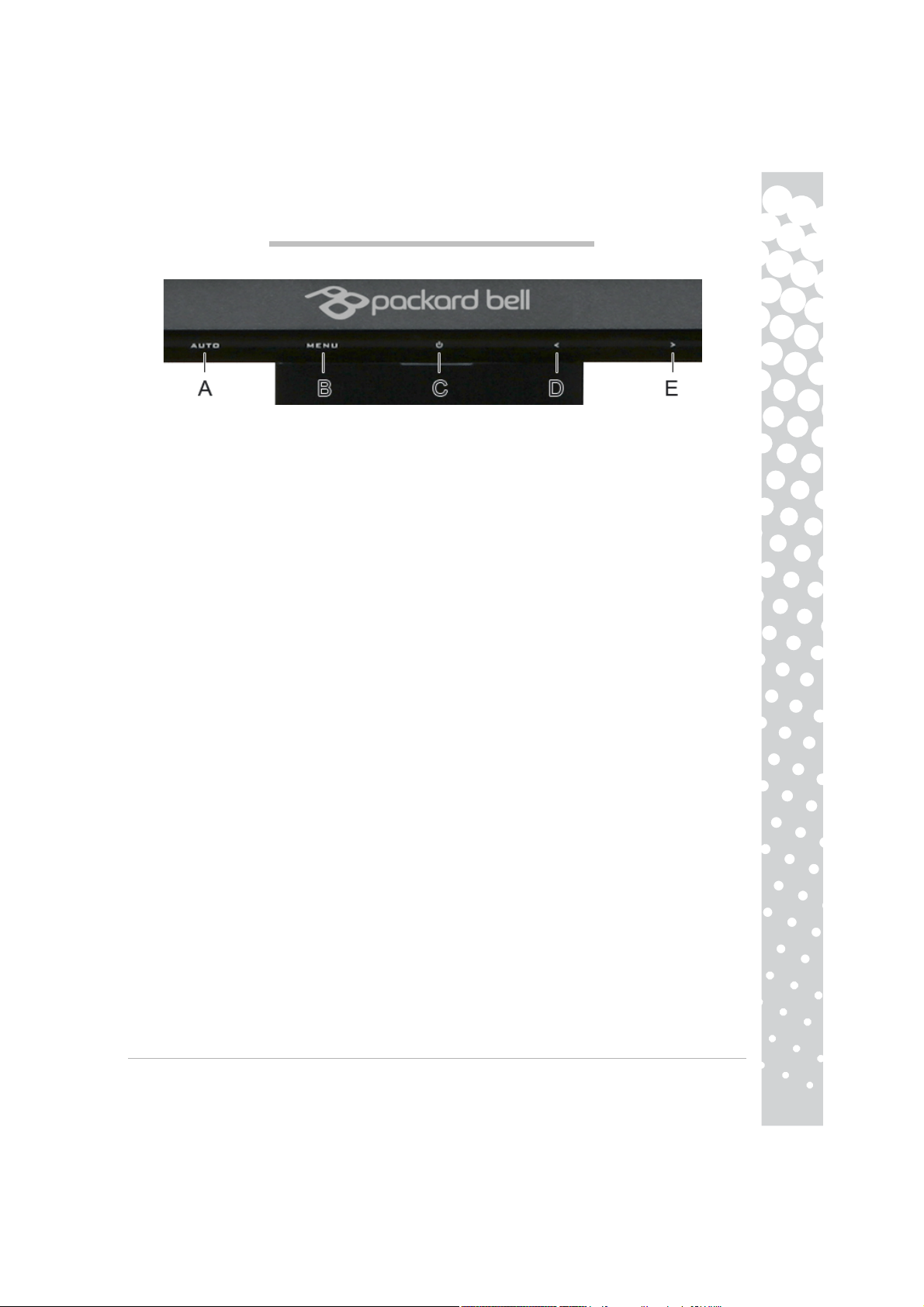
V ISEO 200T
Viseo 200T -
1
Items reproduced are for illustration purposes only. Pictures are not contractual. The characteristics of this product are subject to
change without notice.
Les éléments représentés ne sont fournis qu'à des fins d'illustration. Images non contractuelles.Les caractéristiques de ce produit sont
susceptibles de changer sans préavis.
Los elementos representados son meramente ilustrativo. Las imágenes pueden ser distintas. Las características de este producto están
sujetas a cambios sin previo aviso.
Gli articoli riprodotti sono solo a scopo illustrativo. Le immagini non costituiscono vincolo contrattuale. Le caratteristiche di questo
prodotto sono soggette a modifiche senza preavviso.
De getoonde items zijn alleen ter illustratie. Afbeeldingen kunnen afwijken van de werkelijkheid. De eigenschappen van dit product
kunnen zonder voorafgaande aankondiging worden gewijzigd.
Page 2
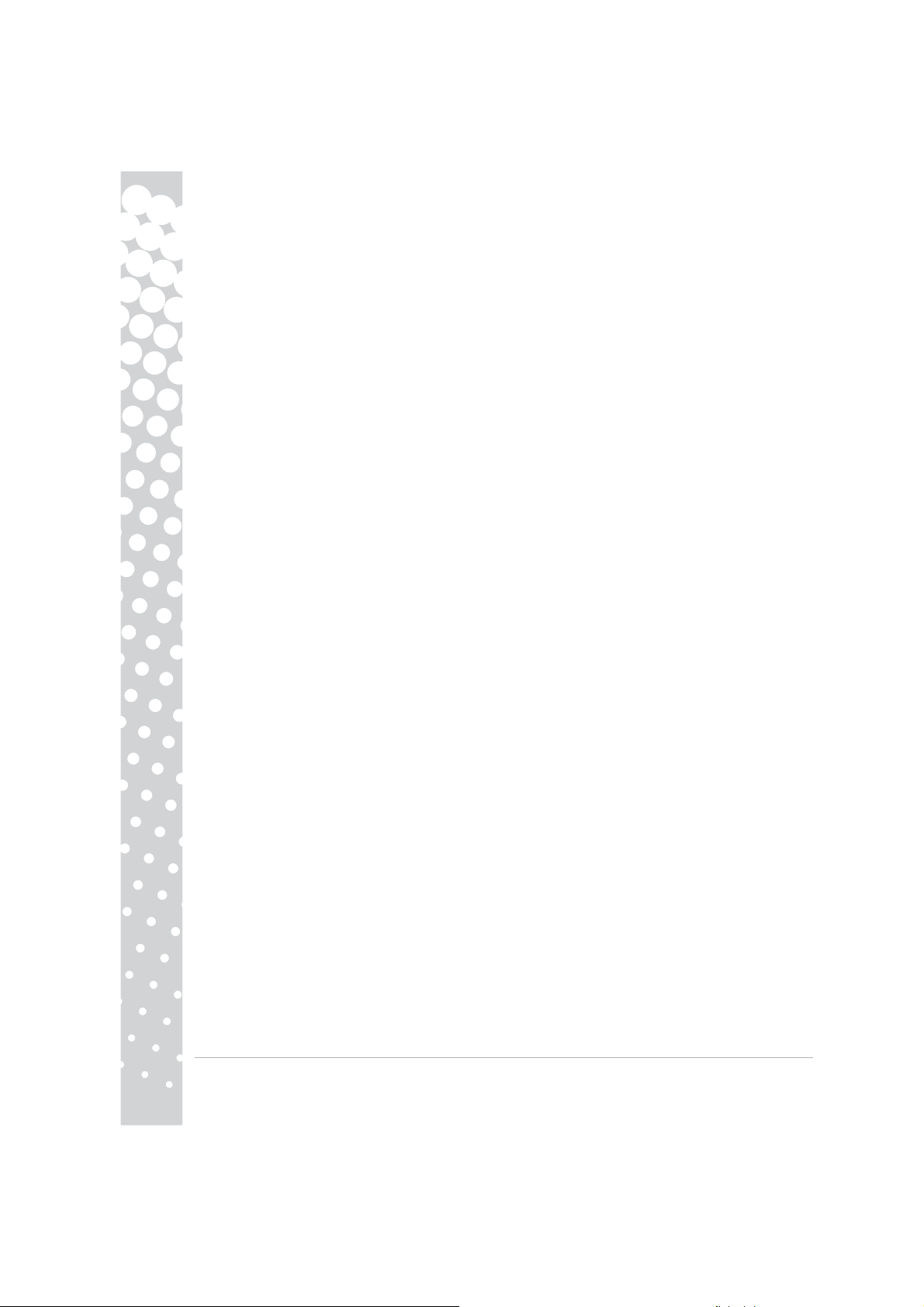
Packard Bell Monitor Quick Start Guide........................................3
2 -
Viseo 200T
Guide de p rise en main du Mon iteur P ac ka rd Bell.............. .........6
Guia Rapida del Monitor Packard Bell.......................................... 9
Guida Rapida Monitor Packard Bell............................................12
Packard Bell-monitor - Kurzanleitung............................................15
Beknopte Hand leidin g voor
Packard Bell Monitor......................................................................18
Quickstart Vejledning
for Packard Bell Sk
æ
rm..................................................................21
Hurtigrefera nse P ac ka rd B ell- sk jerm .............................. ...............24
ö
Snabbstartguide f
Packard Bell -n
Manual De Inicia
ΟΔΗΓΟΣ ΓΡΗΓΟΡΗΣ ΕΚΚΙΝΗΣΗΣ ΓΙΑ ΤΙΣ ΟΘΟΝΕΣ
ΤΗΣ PACKARD BELL
ACKARD BELL MONøTÖR HIZLI BAùLANGIÇ KILAVUZU
P
I
NSTRUKCJA SZYBKIEGO URUCHOMIENIA MONITORA PACKARD BELL
r Packard Bell Bildskärm................................27
äytö
n Pikaopas......................................................30
çã
o Rápida Do Monitor Da Packard Bell ......33
........................................................................36
..................................................3
ϞϴϟΩϞϴϐθΘϟϊϳήδϟΔηΎθϟPackard Bell
.....................
....
.9
4
4
5
2
Page 3
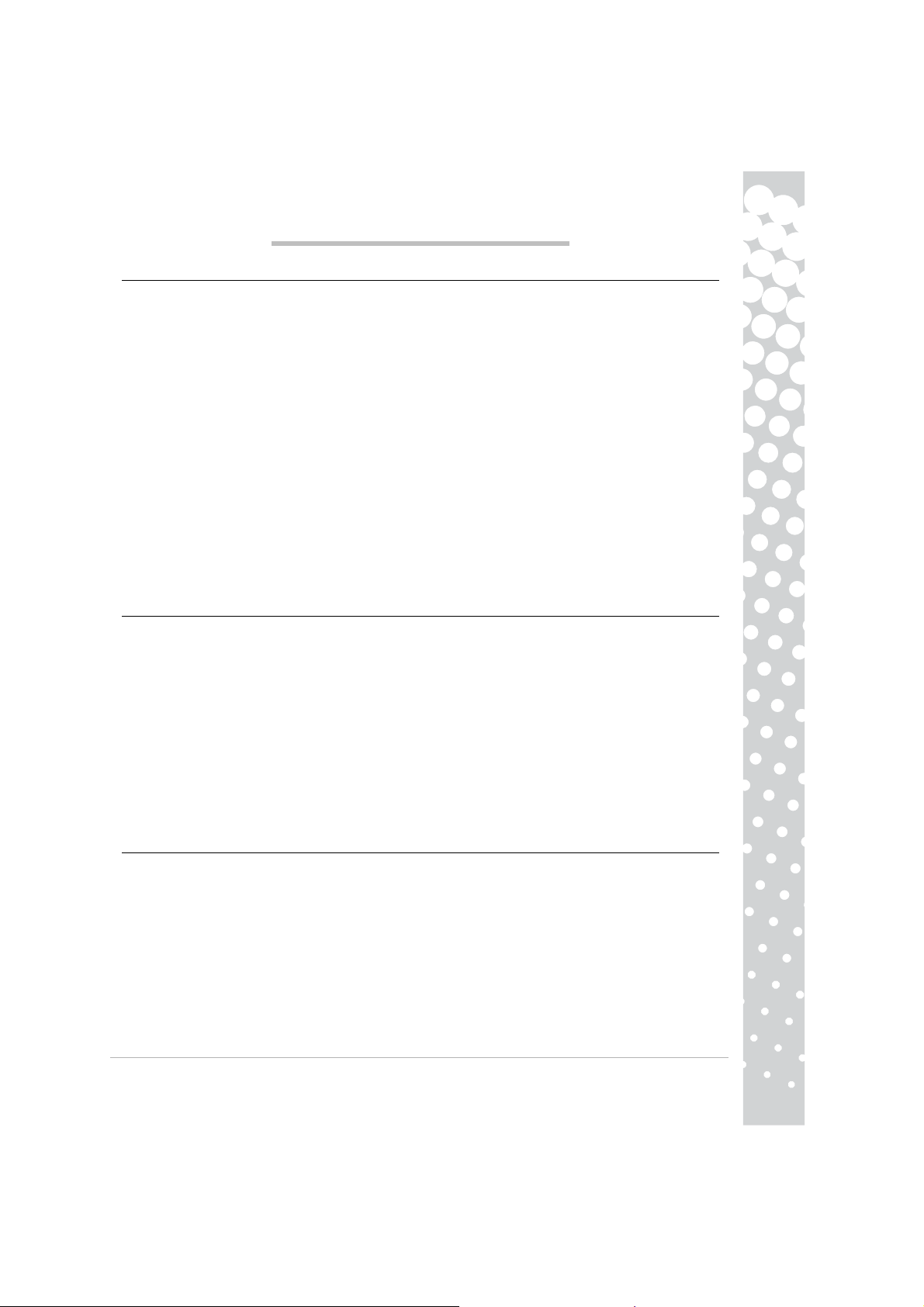
Packard Bell Monitor Quick Start Guide -
3
PAC K ARD BE LL MON I TOR QU ICK ST A RT GU I DE
SAFETY AND MAINTENANCE INSTRUCTIONS
To reduce the risk of fire or electric shock, do not expose this monitor to rain or moisture.
INSTALLATION INSTRUCTIONS (SEE THE ILLUSTRATIONS AT THE START OF THIS GUIDE)
Caution: Before connecting the power cord to your monitor, make sure that the video cable has been correctly
connected. Make sure your computer’s and monitor's power is OFF. We recommend that you switch
on the
monitor first, before switching on the computer.
MONITOR CONTROLS (SEE THE ILLUSTRATIONS AT THE START OF THIS GUIDE)
Power button (C)
MENU Button (B)
< Button (D)
> Button (E)
MENU Button
<
AUTO Button (A)
< button
> button
Place the monitor on a steady surface where it is not likely to fall.
To reduce eye fatigue, avoid using the monitor in direct sunlight or under bright lights.
To prevent electric shock do not remove screws or cover. Never open the monitor! There are no user-serviceable parts inside. Service should be done only by a qualified service person.
Input power source: In many European countries, the wall outlets are 230V, in a range from 200 to 240V.
Please check if your monitor supports your country's voltage.
Do not place anything heavy on the power cord or any other cables. A Damaged power cord may cause fire
or electric shock. If your power cord is damaged, do not use it. A replacement can be purchased at your local
computer or electronics store.
Do not disassemble the monitor. The cover should be removed by qualified service personnel only.
Keep children and pets away from the monitor.
Do not allow liquids to spill into the cabinet.
Do not operate the monitor beyond the specified temperature and humidity range.
For proper operation, keep the monitor adequately ventilated.
Keep the monitor away from strong magnetic fields produced by transformers, motors, fans, or other devices.
When an irregular AC Voltage is supplied, a protective circuit may turn off the monitor (the power indicator
will also go off). If this happens, turn off the power switch and wait at least 30 seconds before turning it on
again.
1. Make sure your computer and monitor power are OFF
2. Connect the power cord to the socket on the rear of the monitor.
3. Connect the other end of the power cord to a 100V-240V earthed electrical outlet.
© If your computer is equipped with a VGA port, connect one of the VGA cable plugs to the VGA port on your
computer's rear panel and the other to the connector on the rear of the monitor. According to PC99 requirements, the VGA plug and connector should be coloured blue. The VGA interface allows your computer to output analog signals.
© Only Dual-input Model: If your computer is equipped with a DVI port, connect one end of the DVI cable (Op-
tional) to the DVI port on your computer's rear panel and the other end to the connector on the rear of the
monitor. The DVI interface allows your computer to output digital signals.
The P
switching the computer on. Press the M
the
Then the <
the monitor speaker's volume. Press the >
ACM and other viewing options are adjusted in the OSD menu, for monitors that support these functions,
check the electronic documentation on the CD supplied.
and >>buttons allow you to decrease or increase the value of the selected control. Press the
switches your monitor on and off. We recommend you switch the monitor on before
to access the OSD menu. Press the
to choose the item you want to adjust. Use the M
to perform an automatic optimised display setup. Press the <
repeatedly to increase monitor speaker's volume.
to choose the modification.
repeatedly to reduce
or
Page 4
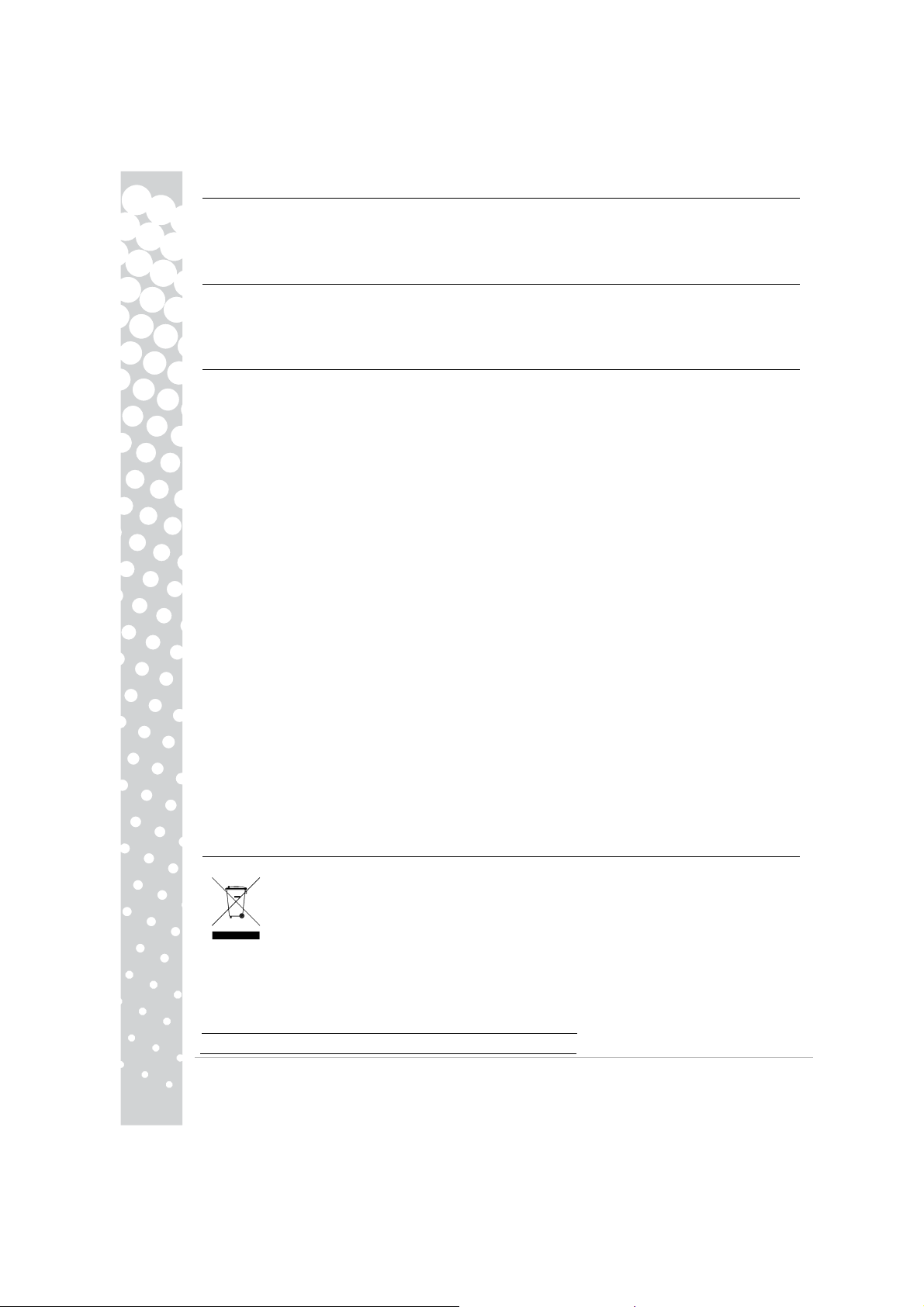
DRIVERS
Under normal circumstances your computer will be equipped with the necessary drivers for the Packard Bell
FURTHER INFORMATION
TROUBLE SHOOTING
PRODUCT DISPOSAL
4 -
Viseo 200T
monitor. However if your computer does not already have these drivers you may download them from the
support section of the Packard Bell website at www.packardbell.com
For further information a fully comprehensive guide is available from the Packard Bell InfoCentre* or on the
Internet from the support section of the Packard Bell website at www.packardbell.com
*Available for monitors purchased as part of a complete Packard Bell computer system only.
Immediately unplug the monitor from the wall outlet and refer servicing to qualified service personnel under
the following conditions:
If the power supply cord or plug is damaged
If liquid has been spilled or objects have fallen into the monitor
If the monitor has been exposed to rain or water
If the monitor has been dropped or the cabinet is damaged
Before you call a Packard Bell Authorised Service Provider, please check the following items:
I have no picture and the power indicator is not lit .
Check if the AC Power Cord is plugged in correctly on both ends and the power switch is on.
Check if the signal cable is plugged correctly into the computer and if the cable is not damaged.
I have no picture and the power indicator is lit.
Your computer may be in Power Down or Sleep mode. This is a temporary status in which your computer
and monitor reduce power consumption. Try moving the mouse a little bit, or press the space key on your
keyboard and wait for a few seconds.
It is also possible that the Brightness of your monitor has been set too high or too low. Use the brightness
knob on the bottom of your screen to adjust the brightness.
Check if you are using a display mode that is supported by the monitor.
Turn the monitor off and back on to see if this resolves the problem.
Make sure that the computer is switched on.
The image is unstable.
Isolate and eliminate nearby sources of electric or magnetic fields.
Set your computer to a supported video mode; see the documentation included on the supplied CD for more
information.
Try plugging the monitor into a different, earthed, power outlet, preferably on a different circuit.
Check the display settings of your computer. Make sure that a supported mode is selected.
The message "Check Cable" appears on the screen.
Make sure that the analogue video cable is correctly plugged into the Analogue Video port on the back of the
monitor.
Make sure that the other end is correctly plugged into the VGA connector of your computer.
The 2002/96/EC Directive, known as Waste Electrical and Electronic Equipment (WEEE)
Directive, requires that used electrical and electronic products must be disposed of separately
rately for disposal. These rules concern all your Packard Bell products (computer, monitor, GPS, MP3 player,
external hard drive) and also all accessories, such as keyboard, mouse, speakers, remote control, etc. When
you have to dispose of such products, make sure that they are correctly recycled by checking with your local
authority, or by returning the old equipment to your retailer when you replace it. For information, visit
http://www.acer-group.com/public/Sustainability/sustainability01.htm
http://www.acer-group.com/public/Sustainability/sustainability04.htm
from normal household waste in order to promote reuse, recycling and other forms of recovery
and to reduce the quantity of waste to be eliminated with a view to reducing landfill and incineration.
The crossed-out dustbin logo is there to remind you that these products must be sorted sepa-
Page 5
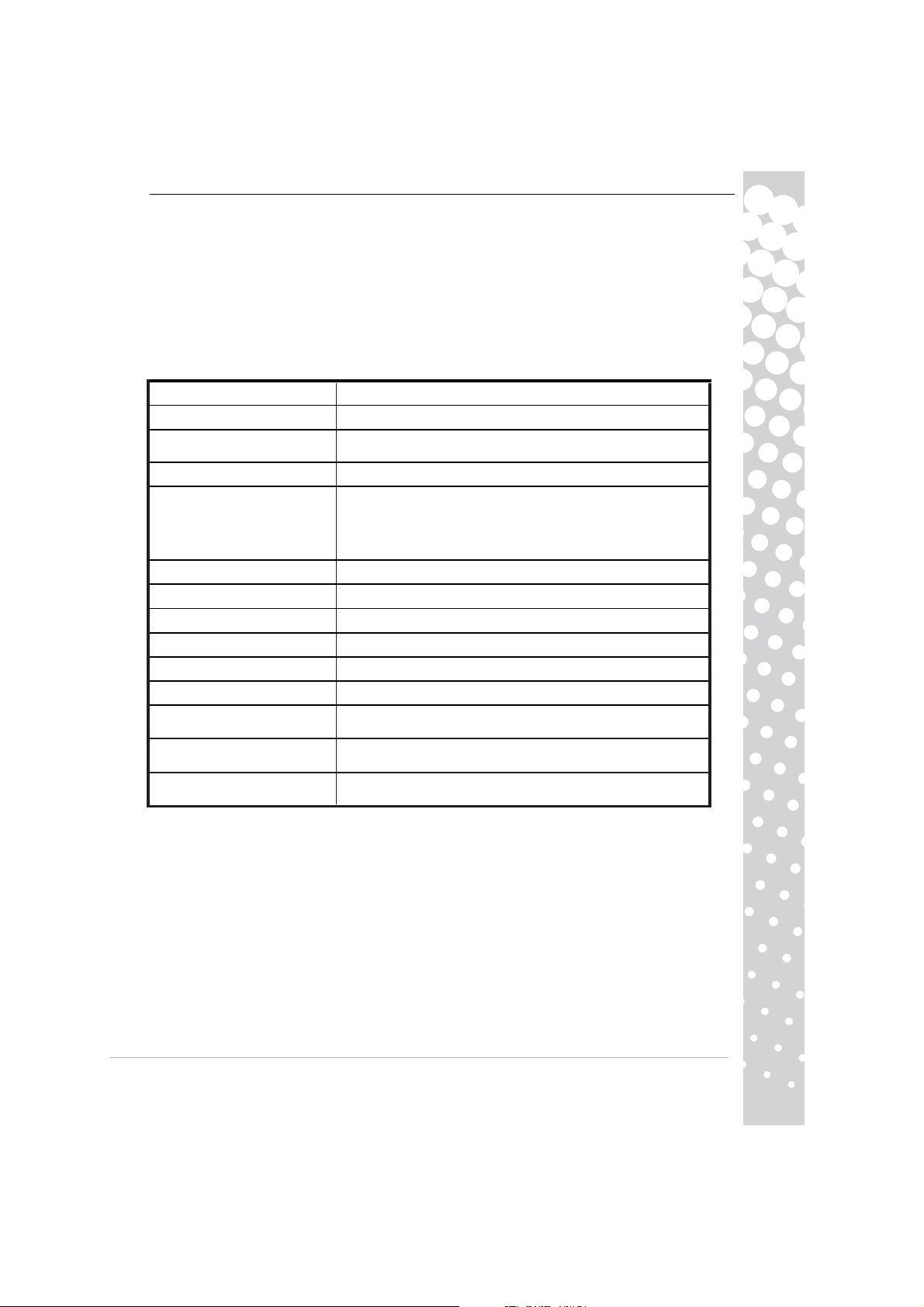
Packard Bell Monitor Quick Start Guide -
5
CE COMPLIANCE
This product, with the CE marking, complies with the:
PACKAGING
Viseo 200T MONITOR SPECIFICATIONS
© Electromagnetic Compatibility Directive 2004/108/EC
© Low Voltage Directive 2006/95/E
For specific information regarding the European Standards this product complies with, please refer to your
electronic user’s guide.
The packaging of this product complies with the:
© Packaging and packaging waste Directive 94/62/EC
Input voltage
Picture
Display
Maximum resolution
Input signal
Response time 5 ms
Power consumption
Contrast
DCR
Brightness
Speaker
Operating temperature 5°C~ +35°C
Plug & Play
Safety & EMC
AC100-240V,50/60Hz,1.0A
20" viewable (diagonal)
Active matrix, Thin Film Transistor (TFT), liquid
crystal display (LCD)
1600x900 at 60Hz
Analogue RGB positive 0.7Vp-p, 75 Ohm, separate and composite
TTL level sync signals, through 15-pin D-sub connector
Digital (DVI): 24-pin DVI with HDCP support(option)
Audio-in port(option)
Maximum 48W
1000 : 1
50000 :1 (Dynamic)
250 cd/m²
1Wx2(option)
According to DDC1/2B (Display Data
Channel 1/2B) protocol
Complies to: CE, CB,MPRII,Energy Star,
TUV Bauart Mark,ISO9241-3
Page 6
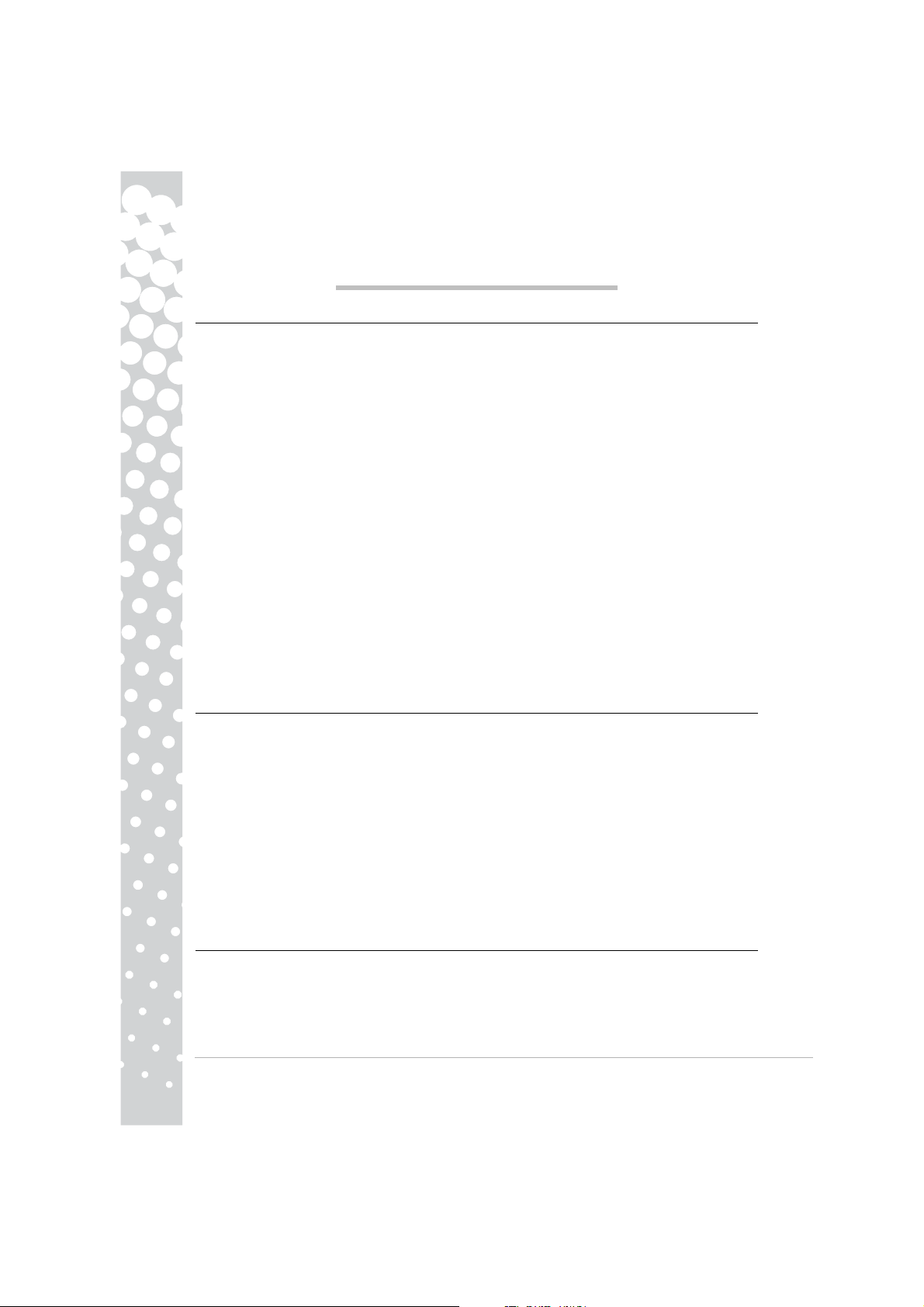
GU I DE DE P R ISE E N M AIN DU MON ITEU R PA CKA R D BELL
INSTRUCTIONS DE SECURITE ET DE MAINTENANCE
INSTRUCTIONS D’INSTALLATION (VOIR ILLUSTRATIONS AU DEBUT DE CE GUIDE)
Attention : Avant de brancher le câble d'alimentation à votre moniteur, assurez-vous que le câble vidéo est
correctement raccordé. Vérifiez que votre ordinateur et votre moniteur sont HORS TENSION. Nous
vous con-
seillons de mettre le moniteur sous tension avant d'allumer votre ordinateur.
COMMANDES DU MONITEUR (VOIR ILLUSTRATIONS AU DEBUT DE CE GUIDE)
bouton d'alimentation (C)
bouton MENU (B)
boutons < (A)
> (B)
bouton MENU
<
bouton AUTO (A)
6 -
Viseo 200T
Afin d'éviter tout risque d'électrocution ou d'incendie, n'exposez pas ce moniteur à la pluie ou à l'humidité.
Placez le moniteur sur une surface stable de sorte qu'il ne tombe pas.
Pour diminuer la fatigue visuelle, n'exposez pas le moniteur au soleil. De même, ne l'installez pas près d'une
source lumineuse trop vive.
Pour éviter tout risque d'électrocution, ne retirez ni les vis ni le capot du moniteur. N'ouvrez jamais le
moniteur ! Il n'intègre aucune pièce remplaçable par l'utilisateur. Seul un agent de maintenance qualifié peut
le réparer.
Source d'alimentation en entrée : Dans de nombreux pays européens, la tension de l’alimentation secteur est
de 230 V, ou comprise entre 200 et 240 V. Assurez-vous que votre moniteur est compatible avec la tension
du secteur de votre pays.
Ne posez aucun objet pesant sur le cordon d'alimentation ou tout autre câble. En effet, un cordon
endommagé présente des risques d'incendie ou d'électrocution. Si votre cordon d'alimentation est abîmé, ne
l'utilisez pas. Vous pouvez en acheter un nouveau auprès de votre revendeur de matériel informatique ou
électronique.
Ne démontez pas le moniteur. Le capot ne doit être retiré que par un technicien qualifié.
Mettez le moniteur hors de portée des enfants et des animaux domestiques.
Ne renversez aucun liquide sur le boîtier du moniteur.
Lorsque vous utilisez le moniteur, respectez les consignes en matière de températures et d'humidité.
Pour un fonctionnement optimal, le moniteur doit être correctement ventilé.
Éloignez le moniteur d'appareils tels que les transformateurs, les moteurs, les ventilateurs ou tout autre
périphérique générant d'importants champs magnétiques.
Lorsque la tension est irrégulière, un circuit éteint automatiquement le moniteur (le témoin d'alimentation
s'éteint également). Le cas échéant, appuyez sur le bouton d'alimentation, patientez 30 secondes minimum
et rallumez le moniteur.
1. Vérifiez que votre ordinateur et votre moniteur sont hors tension.
© Si votre ordinateur est équipé d'un port VGA, branchez l'une des fiches du câble VGA au port VGA situé à l’ar-
rière de votre ordinateur et l'autre fiche au connecteur situé au dos de l’écran. Conformément aux exigences
de la norme PC99, la fiche et le connecteur VGA doivent être de couleur bleue. L'interface VGA permet à votre
ordinateur d'émettre des signaux analogiques.
© Seul modèle équipé de deux entrées: Si votre ordinateur est équipé d'un port DVI, branchez l'une des extrémités
du câble DVI (en option) au port DVI situé à l’arrière de votre ordinateur et l'autre extrémité au connecteur
situé au dos de l’écran. L'interface DVI permet à votre ordinateur d'émettre des signaux numériques.
2. Branchez le cordon d’alimentation à la prise située à l’arrière du moniteur.
3. Branchez l’autre extrémité du cordon d’alimentation à une prise secteur 100 V/240 V dotée d’une prise
de terre.
Le b
mettre votre moniteur sous tension avant d'allumer votre ordinateur. Appuyez sur le b
accéder au menu OSD. Appuyez sur les b
voulez régler. Utilisez le b
boutons <
le b
et >> vous permettent de réduire ou d'augmenter la valeur du paramètre sélectionné. Appuyez sur
vous permet d'allumer et d'éteindre votre moniteur. Nous vous conseillons de
pour sélectionner le paramètre que vous souhaitez modifier. Les
ou >
pour lancer une configuration optimisée automatique de l'affichage. Appuyez plusieurs
pour sélectionner le paramètre que vous
pour
Page 7
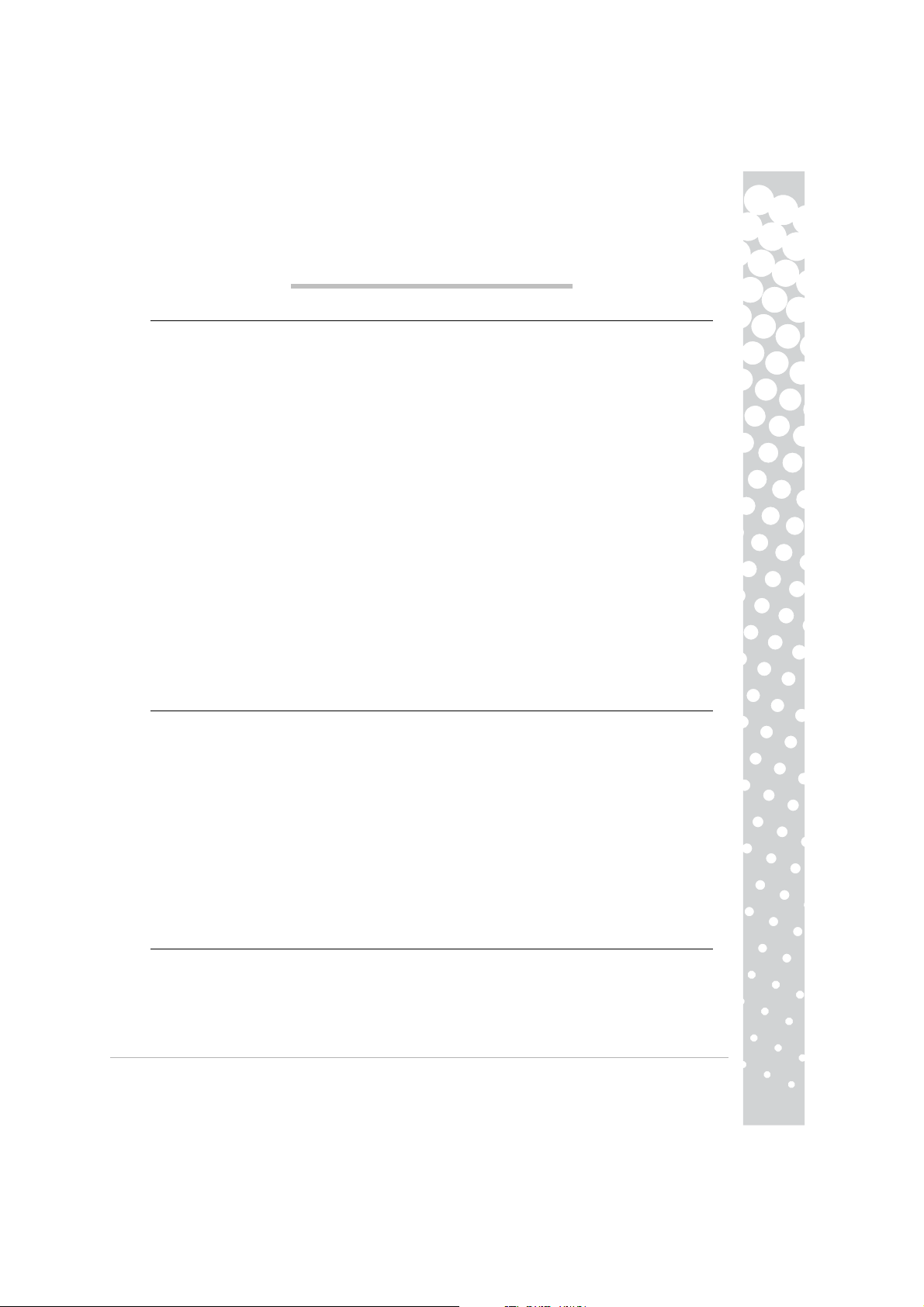
Guide de prise en main du Moniteur Packard Bell -
7
GU I DE DE P R ISE E N M AIN DU MON ITEU R PA CKA R D BELL
INSTRUCTIONS DE SECURITE ET DE MAINTENANCE
INSTRUCTIONS D’INSTALLATION (VOIR ILLUSTRATIONS AU DEBUT DE CE GUIDE)
Attention : Avant de brancher le câble d'alimentation à votre moniteur, assurez-vous que le câble vidéo est
correctement raccordé. Vérifiez que votre ordinateur et votre moniteur sont HORS TENSION. Nous
vous con-
seillons de mettre le moniteur sous tension avant d'allumer votre ordinateur.
COMMANDES DU MONITEUR (VOIR ILLUSTRATIONS AU DEBUT DE CE GUIDE)
bouton d'alimentation (C)
bouton MENU (B)
boutons < (A)
> (B)
bouton MENU
<
bouton AUTO (A)
Afin d'éviter tout risque d'électrocution ou d'incendie, n'exposez pas ce moniteur à la pluie ou à l'humidité.
Placez le moniteur sur une surface stable de sorte qu'il ne tombe pas.
Pour diminuer la fatigue visuelle, n'exposez pas le moniteur au soleil. De même, ne l'installez pas près d'une
source lumineuse trop vive.
Pour éviter tout risque d'électrocution, ne retirez ni les vis ni le capot du moniteur. N'ouvrez jamais le
moniteur ! Il n'intègre aucune pièce remplaçable par l'utilisateur. Seul un agent de maintenance qualifié peut
le réparer.
Source d'alimentation en entrée : Dans de nombreux pays européens, la tension de l’alimentation secteur est
de 230 V, ou comprise entre 200 et 240 V. Assurez-vous que votre moniteur est compatible avec la tension
du secteur de votre pays.
Ne posez aucun objet pesant sur le cordon d'alimentation ou tout autre câble. En effet, un cordon
endommagé présente des risques d'incendie ou d'électrocution. Si votre cordon d'alimentation est abîmé, ne
l'utilisez pas. Vous pouvez en acheter un nouveau auprès de votre revendeur de matériel informatique ou
électronique.
Ne démontez pas le moniteur. Le capot ne doit être retiré que par un technicien qualifié.
Mettez le moniteur hors de portée des enfants et des animaux domestiques.
Ne renversez aucun liquide sur le boîtier du moniteur.
Lorsque vous utilisez le moniteur, respectez les consignes en matière de températures et d'humidité.
Pour un fonctionnement optimal, le moniteur doit être correctement ventilé.
Éloignez le moniteur d'appareils tels que les transformateurs, les moteurs, les ventilateurs ou tout autre
périphérique générant d'importants champs magnétiques.
Lorsque la tension est irrégulière, un circuit éteint automatiquement le moniteur (le témoin d'alimentation
s'éteint également). Le cas échéant, appuyez sur le bouton d'alimentation, patientez 30 secondes minimum
et rallumez le moniteur.
1. Vérifiez que votre ordinateur et votre moniteur sont hors tension.
© Si votre ordinateur est équipé d'un port VGA, branchez l'une des fiches du câble VGA au port VGA situé à l’ar-
rière de votre ordinateur et l'autre fiche au connecteur situé au dos de l’écran. Conformément aux exigences
de la norme PC99, la fiche et le connecteur VGA doivent être de couleur bleue. L'interface VGA permet à votre
ordinateur d'émettre des signaux analogiques.
© Seul modèle équipé de deux entrées: Si votre ordinateur est équipé d'un port DVI, branchez l'une des extrémités
du câble DVI (en option) au port DVI situé à l’arrière de votre ordinateur et l'autre extrémité au connecteur
situé au dos de l’écran. L'interface DVI permet à votre ordinateur d'émettre des signaux numériques.
2. Branchez le cordon d’alimentation à la prise située à l’arrière du moniteur.
3. Branchez l’autre extrémité du cordon d’alimentation à une prise secteur 100 V/240 V dotée d’une prise
de terre.
Le b
mettre votre moniteur sous tension avant d'allumer votre ordinateur. Appuyez sur le b
accéder au menu OSD. Appuyez sur les b
voulez régler. Utilisez le b
boutons <
le b
et >> vous permettent de réduire ou d'augmenter la valeur du paramètre sélectionné. Appuyez sur
vous permet d'allumer et d'éteindre votre moniteur. Nous vous conseillons de
pour sélectionner le paramètre que vous souhaitez modifier. Les
ou >
pour lancer une configuration optimisée automatique de l'affichage. Appuyez plusieurs
pour sélectionner le paramètre que vous
pour
Page 8
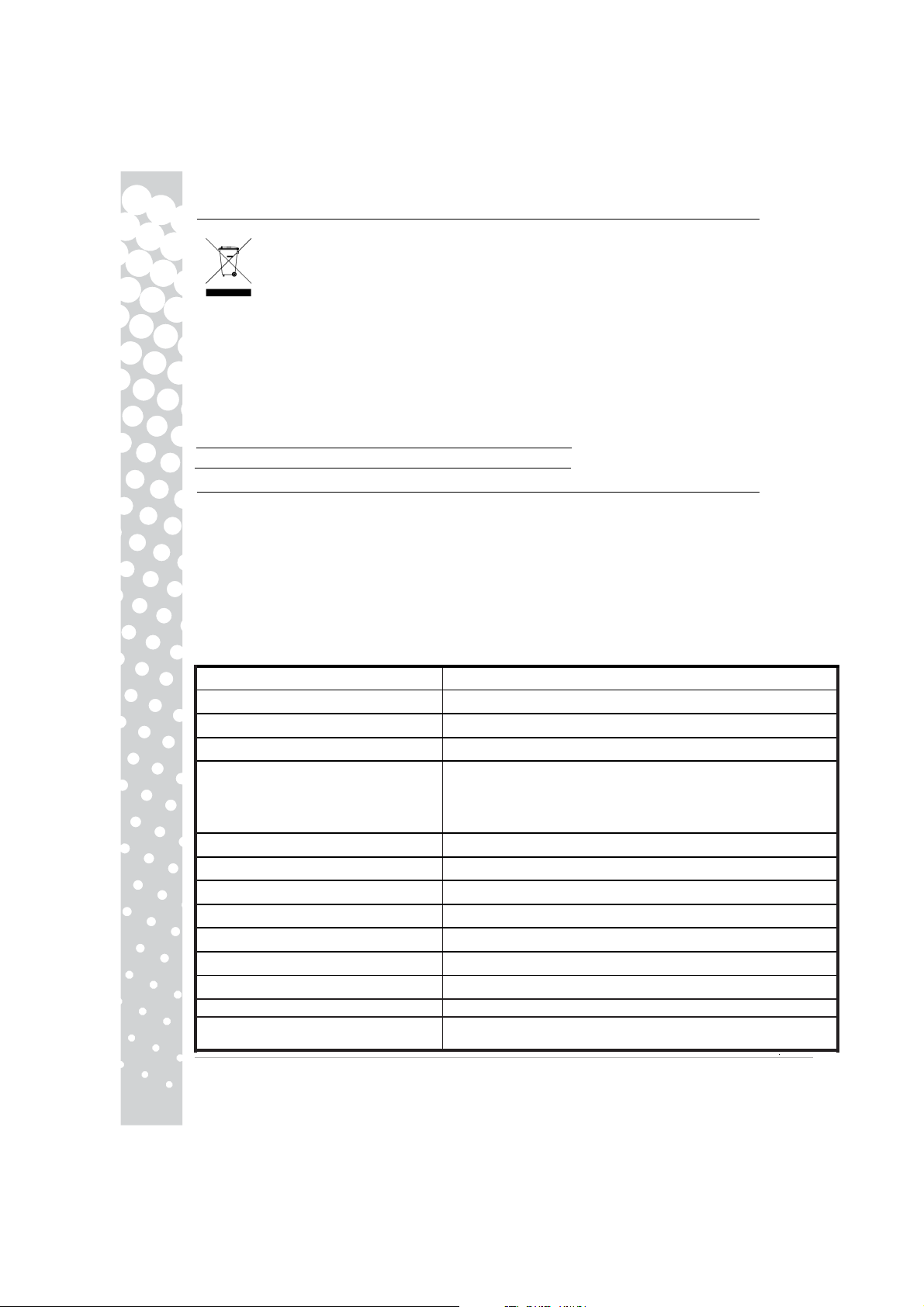
MISE AU REBUT DU PRODUIT
Conformément aux exigences de la Directive 2002/96/EC, connue sous le nom de Directive
CONFORMITÉ AUX DIRECTIVES CE
EMBALLAGE
SPÉCIFICATIONS DU MONITEUR Viseo 200T DE PACKARD BELL
8 -
Viseo 200T
DEEE (Déchets d'Equipements Electriques et Electroniques), les produits électriques et électroniques usagés doivent suivre une filière de collecte spécifique.
Les DEEE doivent donc être éliminés séparément des ordures ménagères classiques afin de
permettre leur recyclage, de promouvoir la réutilisation des matériaux et ainsi de limiter la
quantité de déchets ultimes envoyés en centres d'enfouissement technique ou bien en
incinération.
Le logo représentant une poubelle barrée est là pour vous rappeler que ces équipements doivent être triés
séparément. Cette nouvelle réglementation concerne tous vos équipements Packard Bell (ordinateur, écran,
GPS, lecteur MP3, disque dur externe) et également tous les accessoires (clavier, souris, haut-parleurs, télécommande). Ainsi lorsque vous souhaiterez vous débarrasser de tels produits, veillez à leur faire suivre la
bonne filière de recyclage, soit en consultant les consignes de votre municipalité (déchèterie), soit en
rapportant votre ancien équipement auprès de votre revendeur (un équipement repris pour un acheté). Pour
de plus amples informations, visitez le site
http://www.acer-group.com/public/Sustainability/sustainability01.htm
http://www.acer-group.com/public/Sustainability/sustainability04.htm
Ce produit, sur lequel est apposé le logo CE, est conforme aux directives :
© 2004/108/EC sur la compatibilité électromagnétique,
© 2006/95/EC sur les basses tensions.
Pour obtenir des informations spécifiques concernant la conformité de ce produit aux normes européennes,
veuillez vous référer à votre guide de l'utilisateur électronique.
L'emballage de ce produit est conforme à la directive :
© 94/62/EC sur les emballages et les déchets d'emballage.
Tension en entrée
Affichage
Écran Écran LCD TFT (Thin Film Transistor) avec matrice active
Résolution maximum
Signaux en entrée
Temps de réponse
Consommation électrique
Contraste
DCR
Luminosité 250 cd/m²
Haut-parleurs
Températures en fonctionnement +5°C ~ +35°C
Plug & Play Conformément au protocole DDC1/2B (Display Data Channel 1/2B)
Sécurité et compatibilité électromagnétique
AC100-240V,50/60Hz,1.0A
Surface d'affichage de 20" (diagonale)
1600 x 900 a 60Hz
RGB analogique positif 0,7Vp-p, 75 Ohm, Signaux de sync.séparés
et composites TTL, par un connecteur 15 broches D-sub
Digital (DVI): 24 broches DVI avec support HDCP(optionnel)
Port Audio-in (optionnel)
5 ms
48W maximum
1000 : 1
50000 : 1 (contraste dynamique)
1W x 2 (optionnel)
Conformité avec les normes suivantes : CE, CB, Energy Star,
TUV Bauart Mark,ISO9241-3
Page 9
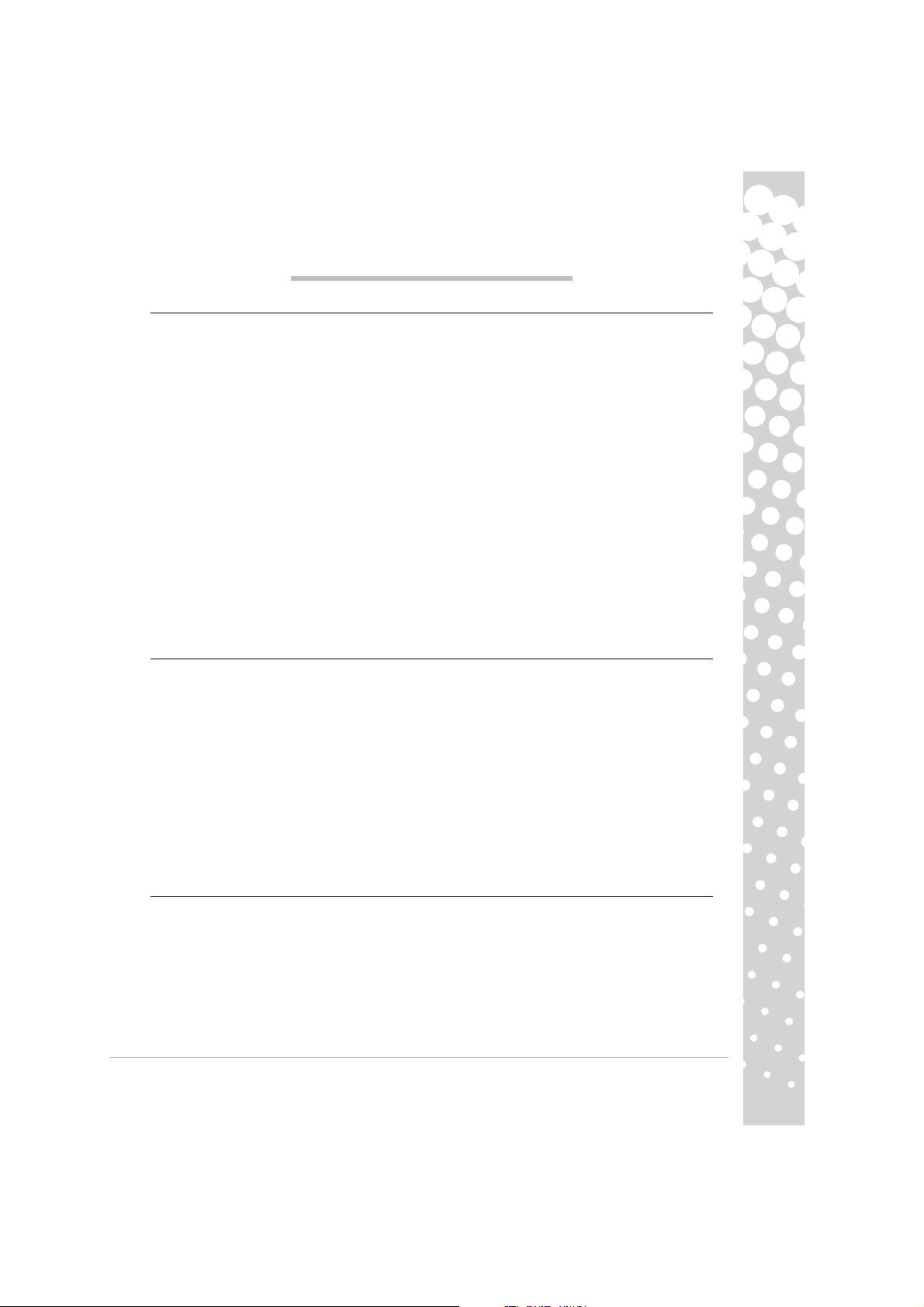
Guia Rapida del Monitor Packard Bell -
9
GU IA RAPID A DEL MON I TOR PAC K ARD BEL L
INSTRUCCIONES DE SEGURIDAD Y MANTENIMIENTO
A fin de reducir el riesgo de incendio o electrocución, no exponga este monitor a la lluvia o a la humedad.
INSTRUCCIONES DE INSTALACION (VER ILUSTRACIONES AL PRINCIPIO DE ESTA GUIA)
Precaución: antes de conectar el cable de alimentación al monitor, compruebe que el cable de vídeo se ha
conectado correctamente. Compruebe que el ordenador y el monitor están APAGADOS. Le recomendamos
que encienda el monitor antes que el ordenador.
CONTROLES DEL MONITOR (VER LAS ILUSTRACIONES AL PRINCIPIO DE ESTA GUIA)
botón de encendido (C)
botón MENÚ (B)
botón < (D)
botón > (E)
botón MENÚ
<
botón
AUTO (A)
>
Coloque el monitor en una superficie estable de la que no se pueda caer.
Para reducir el cansancio ocular, evite mirar el monitor a la luz solar directa o con una iluminación intensa.
Para evitar el riesgo de electrocución, no retire los tornillos ni la tapa. No abra nunca el monitor. En su
interior no existen piezas que se puedan extraer para su reparación. Ésta sólo puede ser realizada por
personal técnico cualificado.
Fuente de alimentación: en muchos países europeos, las tomas de corriente son de 230 V, en un intervalo de
200 a 240 V. Compruebe si el monitor admite la tensión del país.
No coloque nada pesado sobre el cable de alimentación ni sobre ningún otro cable. Si el cable resulta dañado
puede provocar fuego o descargas eléctricas. Si el cable está dañado, no lo utilice. Puede adquirir uno de
repuesto en su establecimiento habitual de informática o electrónica.
No desmonte el monitor. La cubierta sólo debe extraerla personal técnico cualificado.
Mantenga a los niños y a los animales alejados del monitor.
No deje que se viertan líquidos en el interior del monitor.
Utilice el monitor dentro de los rangos especificados de temperatura ambiente y humedad.
Para su correcto funcionamiento, mantenga el monitor siempre con una ventilación adecuada.
Aleje el monitor de los campos electromagnéticos intensos generados por transformadores, motores, ventiladores y otros dispositivos.
Cuando se produce una entrada de corriente irregular al monitor, un circuito protector lo apagará (el
indicador de encendido también se apaga). Si ocurre esto, desconecte el interruptor de alimentación y espere
unos 30 segundos como mínimo antes de conectarlo de nuevo.
1. Compruebe que el ordenador y el monitor están APAGADOS.
© Si el ordenador está equipado con un puerto VGA, conecte uno de los extremos del cable VGA al puerto VGA
© Sólo en modelos con entrada doble: Si el ordenador está equipado con un puerto DVI, conecte uno de los ex-
2. Conecte el cable de alimentación en el enchufe de la parte posterior del monitor.
3. Conecte el otro extremo del cable de alimentación a una toma de corriente eléctrica de 100 V-240 V con
puesta a tierra.
en el panel posterior del ordenador, y el otro al conector de la parte posterior del monitor. Según los requisitos
de PC99, el conector y la clavija VGA deberían ser azules. La interfaz VGA permite la salida de señales analógicas
desde el ordenador.
tremos del cable DVI (Opcional) al puerto DVI en el panel posterior del ordenador, y el otro al conector de la
parte posterior del monitor. La interfaz DVI permite la salida de señales digitales desde el ordenador.
El b
monitor antes que el ordenador. Pulse el b
el
cación. Los botones <
veces para reducir el volumen del altavoz del monitor. Pulse el botón >
volumen del altavoz del monitor. El ACM y otras opciones de vista se ajustan en el menú OSD para
monitores que incluyen estas funciones. Para obtener más información, consulte la documentación electrónica que se encuentra en el CD que se le ha facilitado.
para seleccionar el elemento que desee ajustar. Utilice el b
para realizar una configuración de pantalla optimizada automática. Pulse el botón << repetidas
enciende y apaga el monitor. Le recomendamos encarecidamente que encienda el
y >> le permiten reducir o aumentar el valor del control seleccionado. Pulse el b
para acceder al menú OSD. Pulse el
para elegir la modifi-
repetidas veces para aumentar el
o
Page 10
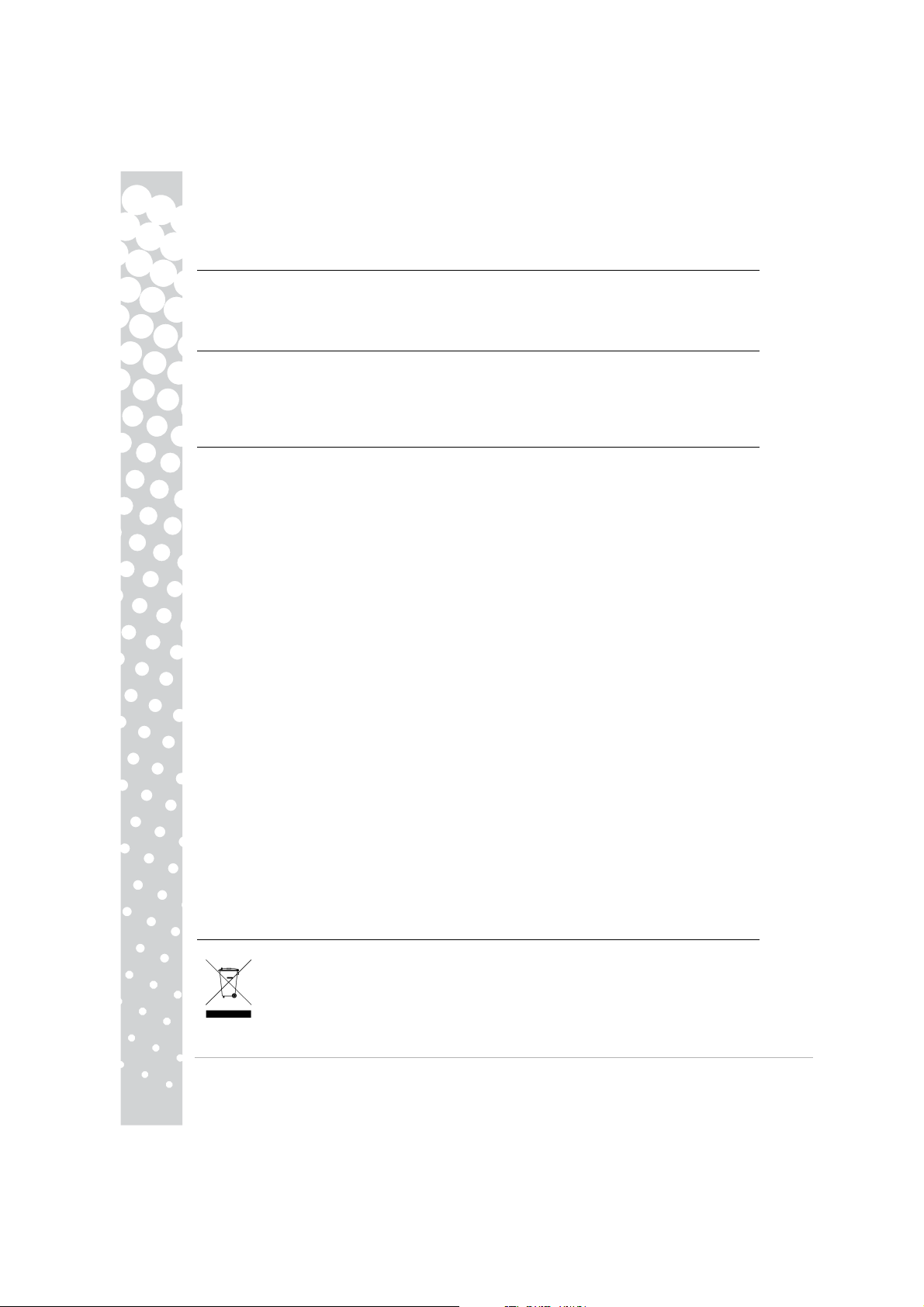
CONTROLADORES
En circunstancias normales, el ordenador viene equipado con los controladores necesarios para el monitor
INFORMACION ADICIONAL
SOLUCION DE PROBLEMAS
DESECHO DE PRODUCTOS
10 -
Viseo 200T
Packard Bell. No obstante, si su ordenador no dispone de estos controladores, puede descargarlos desde la
sección de soporte del sitio Web de Packard Bell en la dirección www.packardbell.com.
para obtener más información, tiene a su disposición una completa guía en InfoCentre de Packard Bell* o en
Internet en la sección de Soporte del sitio Web de Packard Bell en www.packardbell.com
*Disponible únicamente para los monitores adquiridos como parte de un sistema informático completo de
Packard Bell.
Desenchufe inmediatamente el monitor de la toma de corriente y solicite el servicio a personal cualificado en
las siguientes condiciones:
Si el cable de alimentación o el enchufe están dañados.
Si se ha derramado líquido o han caído objetos dentro del monitor.
Si el monitor ha estado expuesto a la lluvia o el agua.
Si el monitor se ha caído o la carcasa ha sufrido daños.
Antes de llamar a un Proveedor de servicio autorizado de Packard Bell, verifique los siguientes elementos:
No aparece ninguna imagen ni se enciende el indicador.
Compruebe que el cable de alimentación de CA está enchufado correctamente por los dos extremos y que el
interruptor está encendido.
Compruebe que el cable de señal está conectado correctamente al ordenador y que no está dañado.
No aparece ninguna imagen y el indicador está encendido.
Puede que el ordenador esté en modo Apagado o Reposo. Se trata de un estado temporal en el que el
ordenador y el monitor reducen el consumo de energía. Mueva un poco el ratón o pulse la barra espaciadora
del teclado y espere unos segundos.
También puede ser que el Brillo de su monitor esté demasiado alto o bajo. Utilice el control de brillo de la
parte inferior de la pantalla para ajustarlo.
Compruebe que está utilizando un modo de visualización admitido por el monitor.
Apague y vuelva a encender el ordenador para ver si así se resuelve el problema.
Asegúrese de que el ordenador está encendido.
La imagen es inestable.
Aísle y elimine cualquier campo eléctrico o magnético cercano.
Configure el ordenador con un modo de vídeo admitido; para obtener más información, consulte la documentación incluida en el CD suministrado.
Pruebe a enchufar el monitor en otro enchufe con toma de tierra, preferiblemente de un circuito distinto.
Compruebe la configuración de pantalla del ordenador. Asegúrese de que el modo seleccionado es
compatible.
El mensaje "Check Cable" (Compruebe el cable) aparece en la pantalla.
Asegúrese de que el cable de vídeo analógico está conectado correctamente en el puerto de vídeo analógico
en la parte posterior del monitor.
Asegúrese de que el otro extremo está conectado correctamente en el conector VGA del ordenador.
La directiva 2002/96/CE, conocida como Directiva sobre residuos de equipos eléctricos y
electrónicos (RAEE), obliga a desechar los productos eléctricos y electrónicos usados por
cionarse por separado antes de desecharlos.
separado de los residuos domésticos normales con el fin de promover la reutilización, el
reciclado y otras formas de recuperación, así como la reducción de la cantidad de residuos
sujetos a eliminación con el objetivo de reducir su enterramiento e incineración.
El logo de la papelera tachada se incluye para recordarle que estos productos deben selec-
Page 11
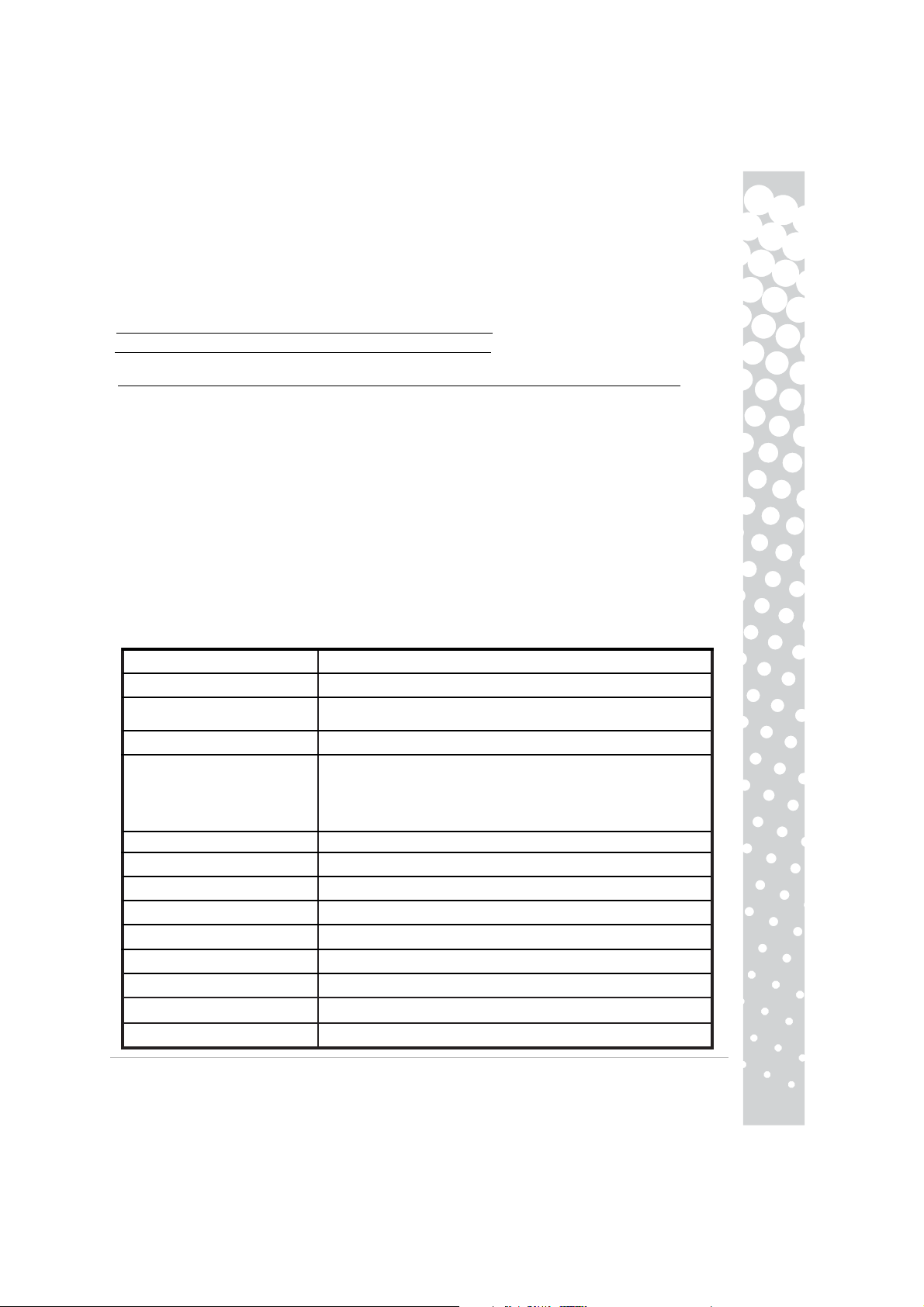
Guia Rapida del Monitor Packard Bell -
11
Estas normas se aplican a todos los productos Packard Bell (ordenadores, monitores, GPS, reproductores de
CUMPLIMIENTO DE CE
EMBALAJE
ESPECIFICACIONES DEL MONITOR PACKARD BELL Viseo 200T
MP3, unidades de disco duro externas), así como a todos los accesorios, tales como teclados, ratones,
altavoces, mandos a distancia, etc. Cuando vaya a desechar estos productos, asegúrese de que los recicla
correctamente consultándoselo a la autoridad local o devolviendo su equipo usado a su distribuidor si va a
reemplazarlo por otro. Para obtener más información, visite
http://www.acer-group.com/public/Sustainability/sustainability01.htm
http://www.acer-group.com/public/Sustainability/sustainability04.htm
Este producto con marca CE cumple con la:
© Directiva de compatibilidad electromagnética 2004/108/CE
© Directiva de baja tensión 2006/95/CE
Para obtener información específica sobre las normas europeas con las que cumple este producto, consulte la
guía del usuario electrónica.
El embalaje de este producto cumple con la:
© Directiva de embalajes y desechos de embalajes 94/62/CE
Deze gegevens kunnen zonder voorafgaande kennisgeving worden gewijzigd. Een
compleet overzicht van de specificaties van uw systeem vindt u in het onderdeel
Specificaties in de Hardware-sectie van Packard Bell InfoCentre.
Tensión de entrada
Tubo de imagen
Pantalla
Resolución máxima
Señal de entrada
Consumo de energía
Tiempo de respuesta
Contraste
DCR
Brillo
Altavoz
Temperatura de funcionamiento
Plug & Play
Seguridad & EMC
AC100-240V,50/60Hz,1.0A
20" de imagen (en diagonal)
Thin Film Transistor (TFT) y pantalla de cristal líquido (LCD)
con matriz activa
1600 x 900 a 60 Hz
RGB positivo análogo 0,7Vp-p, 75 Ohmios, señales de sincronización
de nivel TTL separadas y compuestas, a través de conector D-sub
de 15 clavijas
Digital (DVI): DVI de 24 clavijas con soporte HDCP (opcional)
Puerto de entrada de audio (opcional)
48W máximo
5 ms
1000 : 1
50000 : 1 (contraste dinámico)
250 cd/m²
1W x 2 (opcional)
+5°C~ +35°C
Según el protocolo DDC1/2B (Display Data Channel 1/2B)
CE, CB, MPRII, Energy Star,TUV Bauart Mark,ISO9241-3
Page 12
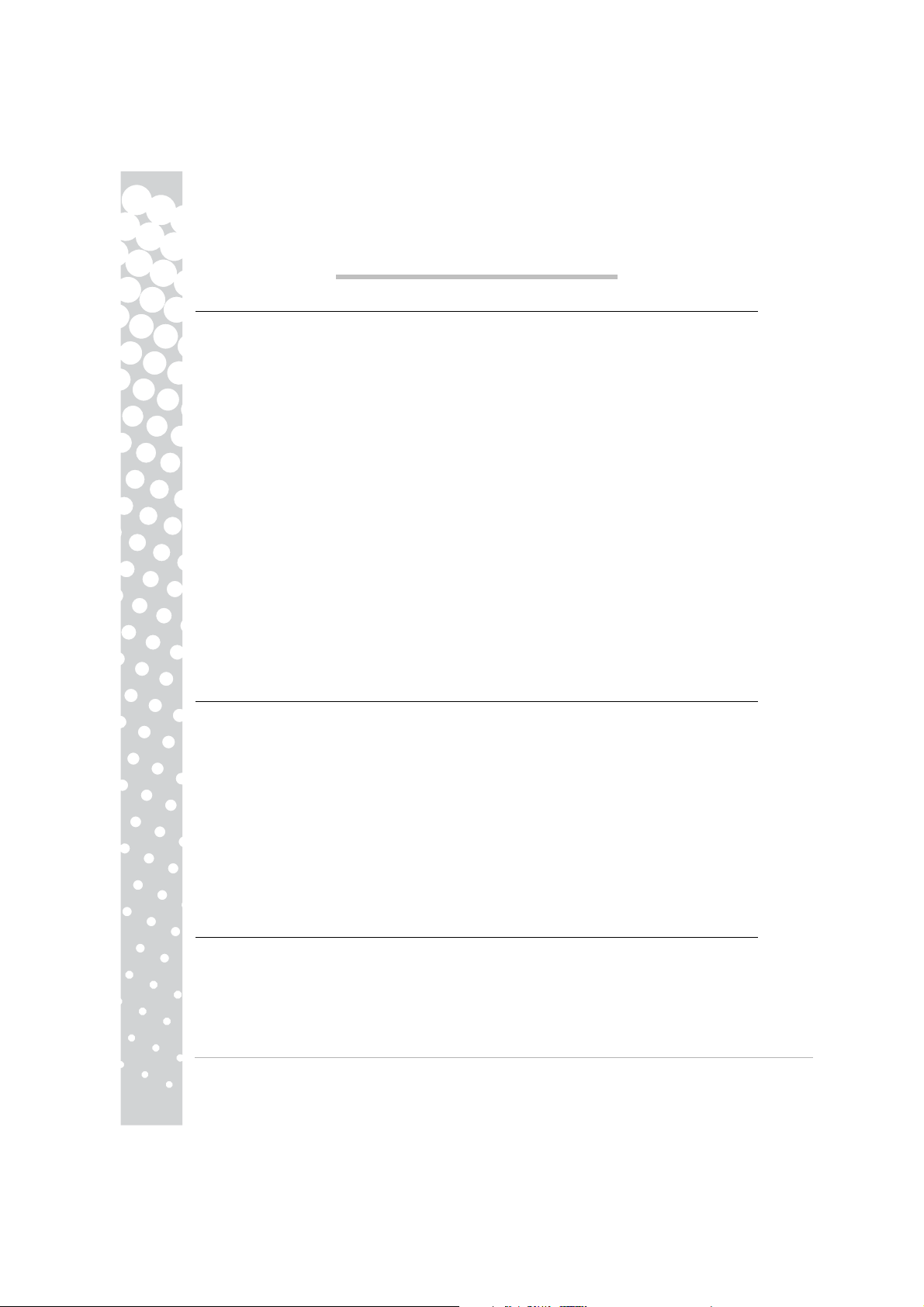
GU I DA RAPI DA MONI T OR PACK A RD BEL L
ISTRUZIONI PER LA SICUREZZA E LA MANUTENZIONE
Per ridurre i rischi d'incendio o folgorazione, non esponete il monitor a pioggia od umidità.
ISTRUZIONI PER L'INSTALLAZIONE (VEDI ILLUSTRAZIONI ALL'INIZIO DI QUESTA GUIDA)
Cautela
CONTROLLI DEL MONITOR (VEDI LE ILLUSTRAZIONI ALL'INIZIO DI QUESTA GUIDA)
pulsante di accensione (C)
pulsante MENU (B)
pulsante <
(D)
pulsante > (E)
pulsante MENU
<
Pulsante AUTO (A)
<
>
12 -
Viseo 200T
Collocate il monitor su una superficie solida dove non possa cadere.
Per ridurre l'affaticamento della vista, evitate di utilizzare il monitor quando lo schermo viene colpito dalla
luce diretta del sole od in presenza di luci di forte intensità.
Per evitare rischi di folgorazione non rimuovete alcuna vite od il coperchio. Non aprite mai il monitor! Al suo
interno non si trovano componenti sostituibili dall'utente. La manutenzione e l'assistenza devono essere
svolte da personale tecnico qualificato.
Sorgente di alimentazione in ingresso: Nella gran parte delle nazioni europee, le prese a muro erogano 230V,
con un'oscillazione compresa tra 200 e 240V. Verificate se il monitor supporta la tensione erogata nella
vostra zona.
Non collocate oggetti pesanti sul cavo d'alimentazione o su altri cavi. Un cavo d'alimentazione danneggiato
potrebbe essere causa d'incendi o folgorazioni. Se il cavo d'alimentazione risulta danneggiato, non utilizzatelo. Per l'acquisto di un cavo in sostituzione, contattate il vostro rivenditore di fiducia od un negozio
d'elettronica.
Non disassemblate il monitor. Il coperchio può essere rimosso solo da personale tecnico qualificato.
Tenete i bambini e gli animali domestici lontani dal monitor.
Evitate l'infiltrazione di liquidi all'interno del monitor.
Non utilizzate il monitor in condizioni di temperatura o umidità che esulano dai valori ammessi.
Per garantire il funzionamento corretto, mantenete un'adeguata ventilazione del monitor.
Tenete il monitor lontano da campi magnetici di forte intensità generati da trasformatori, motori, ventole od
altri dispositivi.
Quando la tensione CA subisce degli sbalzi, un circuito di protezione provvede allo spegnimento del monitor
(anche il LED d'alimentazione viene spento). In questo caso, portate l'interruttore d'accensione in posizione
"spento - off" ed attendete almeno 30 secondi prima di riaccendere il monitor.
1. Assicuratevi che il computer ed il monitor siano SPENTI.
© Se il computer è provvisto di porta VGA, collegate uno degli spinotti a del cavo VGA alla relativa porta sul pan-
nello posteriore del computer e l'altro al connettore sul retro del monitor. In accordo con i requisiti PC99, lo
spinotto ed il connettore VGA dovrebbero essere di colore blu. Attraverso l'interfaccia VGA il computer emette
segnali analogici.
© Solo modelli a doppio ingresso: Se il computer è provvisto di porta DVI, collegate un'estremità del cavo DVI
(Opzionale) alla relativa porta sul pannello posteriore del computer e l'altra al connettore sul retro del monitor.
Attraverso l'interfaccia DVI il computer emette segnali digitali.
2. Collegate il cavo d'alimentazione alla presa situata sul retro del monitor.
3. Collegate l'altra estremità del cavo di alimentazione ad una presa elettrica da 100V-240V provvista di
messa a terra.
collegato. Assicuratevi che computer e monitor siano SPENTI. Raccomandiamo di accendere prima il
monitor, poi il computer.
: prima di collegare il cavo d'alimentazione al monitor, verificate che il cavo video sia correttamente
Il p
computer. Premete il p
modifica. Poi premendo i pulsanti <
selezionato. Premete il P
automatico .Premete ripetutamente il pulsante <
tutamente il pulsante >
per selezionare la voce da regolare. Utilizzate il p
accende e spegne il monitor. Raccomandiamo di accendere il monitor prima del
per alzare il volume delle casse del monitor.
per accedere al menu OSD. Premente il
per selezionare il tipo di
e >> è possibile diminuire od incrementare il valore per il controllo
per svolgere la configurazione ottimizzata del display in modo
per ridurre il volume delle casse del monitor. Premete ripe-
o il (
Page 13
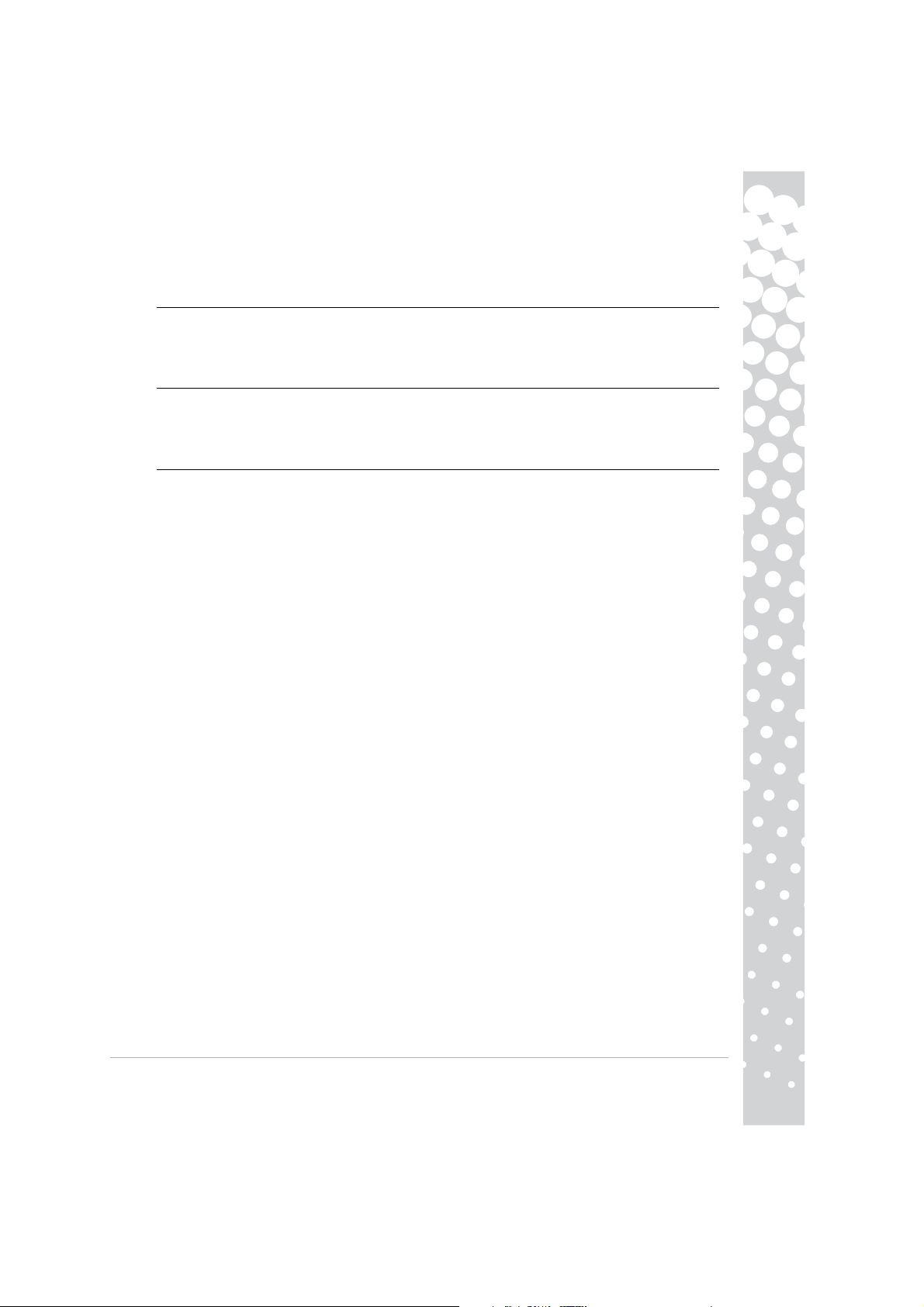
Guida Rapida Monitor Packard Bell -
13
ACM e le altre opzioni di visualizzazione si regolano tramite il menu OSD dei monitor che ne supportano le
DRIVER
APPROFONDIMENTI
RISOLUZIONE DI PROBLEMI
funzioni; per maggiori informazioni, consultate la documentazione elettronica sul CD a corredo.
Di norma il computer include i driver necessari per il monitor Packard Bel. Tuttavia, se il computer non
include già i driver, è possibile scaricarli dalla sezione di supporto del sito Web Packard Bell all'indirizzo
www.packardbell.com
Per approfondire questi argomenti, consultate la guida completa disponibili in Packard Bell InfoCentre* o su
Internet, nella sezione supporto del sito Web Packard Bell www.packardbell.com
*Disponibile solamente per i monitor a corredo di un computer Packard Bell completo.
Scollegate immediatamente il monitor dalla presa elettrica e rivolgetevi a personale d'assistenza qualificato, in
presenza delle seguenti condizioni:
Se il cavo di alimentazione o la spina sono danneggiati.
Se del liquido o un oggetto è penetrato all'interno del monitor.
Se il monitor è stato esposto alla pioggia od è venuto in contatto con dei liquidi.
Se il monitor è caduto od il rivestimento esterno è danneggiato
Prima di contattare un fornitore di assistenza autorizzato di Packard Bell, controllate i seguenti punti:
Immagine non visualizzata o LED d'alimentazione spento.
Verificate se entrambe le estremità del cavo d'alimentazione CA sono collegate correttamente e se l'interruttore d'accensione è in posizione ON.
Verificate se il cavo segnali è collegato correttamente al computer e se non è danneggiato.
Immagine non visualizzata o LED d'alimentazione acceso.
Il computer potrebbe trovarsi in modalità Power Down - Riduzione dei consumi o Sleep. Si tratta di uno stato
temporaneo in cui il computer ed il monitor riducono l'assorbimento di corrente. Provate a spostare
leggermente il mouse, o premete la barra spazio della tastiera ed attendete alcuni secondi.
E' anche possibile che la Luminosità del vostro monitor sia impostata su valori troppo elevati o troppo bassi.
Utilizzate la manopola di luminosità posta sulla parte inferiore dello schermo per regolarne l'intensità.
Controllate se avete adottato una modalità di visualizzazione non supportata dal monitor.
Spegnete e riaccendete il monitor per verificare se il problema è risolto.
Verificate che il computer sia acceso.
L'immagine è instabile.
Isolate ed eliminate fonti di campi magnetici od elettrici in prossimità del monitor.
Impostate sul computer una modalità video supportata; per maggiori informazioni, consultate la documentazione inclusa nel CD fornito.
Provate collegando il monitor ad un'altra presa di corrente, provvista di messa a terra, preferibilmente su un
circuito differente.
Controllate le impostazioni di visualizzazione del computer. Verificate che sia selezionata una modalità
supportata.
Sullo schermo compare il messaggio "Check Cable".
Verificate che il cavo video analogico sia correttamente collegato alla porta video analogico sul retro del
monitor.
Controllate che l'altra estremità sia correttamente collegata al connettore VGA del computer.
Page 14
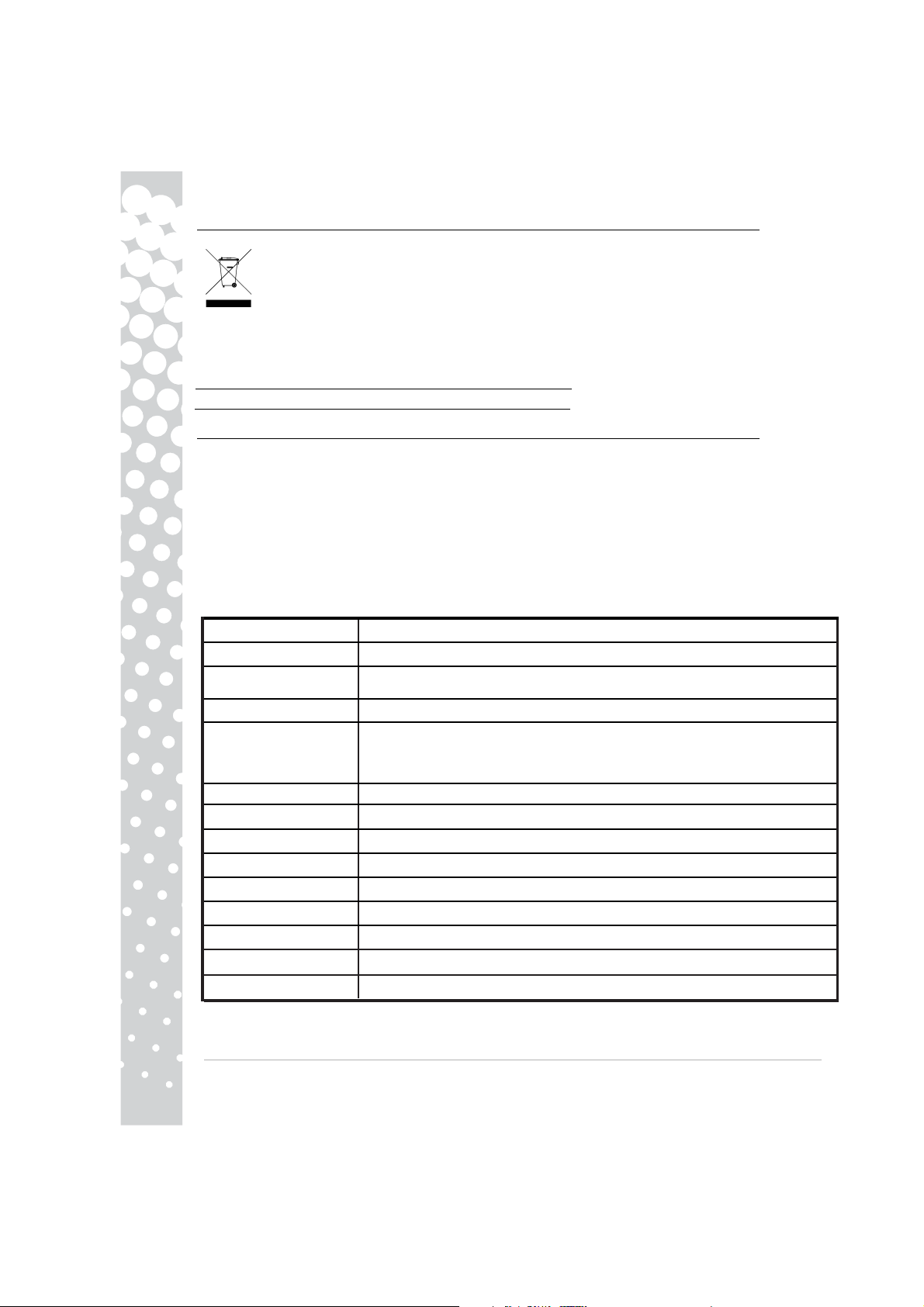
SMALTIMENTO DEL PRODOTTO
La direttiva 2002/96/CE, nota come WEEE (Waste Electrical and Electronic Equipment)
CONFORMITÀ CE
IMBALLO
SPECIFICHE DEL MONITOR PACKARD BELL Viseo 200T
14 -
Viseo 200T
impone lo smaltimento separato di prodotti elettrici ed elettronici usati dai rifiuti urbani ed
GPS, lettore MP3, hard disk esterno) e anche agli accessori, quali tastiera, mouse, diffusori, telecomando,
ecc. Dovendo smaltire questi prodotti, assicuratevi che vengano correttamente riciclati, rivolgendovi alle
autorità municipali, o consegnando le apparecchiature obsolete al rivenditore, in caso dobbiate sostituirle con
delle nuove. Per maggiori informazioni, visitate
equiparati, al fine di promuoverne il recupero, riciclo ed altre forme di riutilizzo e di ridurre la
quantità di rifiuti da smaltire nell'ottica di contenere l'accumulo di materiali nelle discariche e il
loro incenerimento.
Il simbolo del bidone barrato ricorda che questi prodotti devono essere smaltiti in maniera
separata. Queste norme si riferiscono a tutti i vostri prodotti Packard Bell (computer, monitor,
http://www.acer-group.com/public/Sustainability/sustainability01.htm
http://www.acer-group.com/public/Sustainability/sustainability04.htm
Questo prodotto, provvisto di marchio CE, è conforme con la:
© Direttiva sulla compatibilità elettromagnetica 2004/108/CE
© Direttiva sui bassi voltaggi 2006/95/CE
Per informazioni specifiche sulla conformità di questo prodotto con gli standard Europei, fate riferimento a
lla
guida utente elettronica.
L'imballo di questo prodotto è conforme con la:
Direttiva sugli imballaggi e rifiuti d'imballaggio 94/62/CE
Tensione in ingresso
Tubo immagine
Display
Risoluzione massima
Segnale in ingresso
Consumo
Tempo di risposta
Contrasto
DCR
Luminosità 250 cd/m²
Altoparlante
Temperatura operativa +5°C~ +35°C
Plug & Play In accordo con protocollo DDC1/2B (Display Data Channel 1/2B)
Sicurezza & EMC Conforme a: CE, CB, MPRII, Energy Star, TUV Bauart Mark,ISO9241-3
AC100-240V,50/60Hz,1.0A
20" area visibile (diagonale)
Display a cristalli liquidi (LCD), matrice attiva, TFT (Thin Film
Transistor)
1600 x 900 a 60 Hz
RGB positivo análogo 0,7Vp-p, 75 Ohmios, señales de
separadastas, y compues a través de conector D-sub de 15 clavijas
Digital (DVI): DVI de 24 clavijas con soporte HDCP(opzionale)
Puerto de entrada de audio(opzionale)
48 W massimo
5 ms
1000 : 1
50000 : 1 (contrasto dinamico)
sincronización de nivel TTL
1W x 2 (opzionale)
Page 15
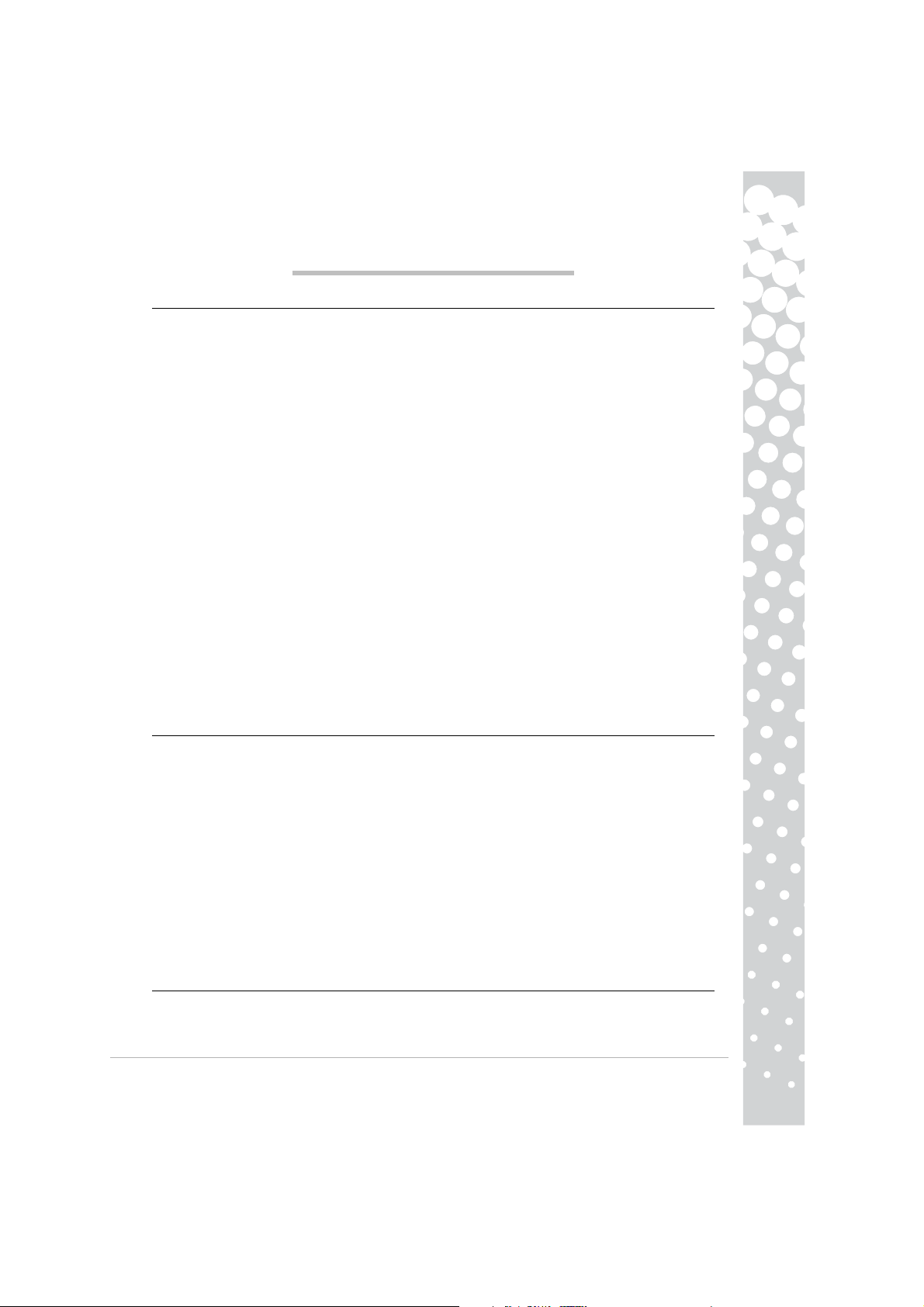
Packard Bell-monitor - Kurzanleitung -
15
PA C KAR D BE LL-M ONI T OR - KU RZA N LEIT UNG
SICHERHEITS- UND INSTANDHALTUNGSHINWEISE
Schützen Sie den Monitor vor Regen oder extremer Feuchtigkeit, um das Risiko eines Feuers oder eines
INSTALLATIONSANWEISUNGEN (SIEHE ABBILDUNG AM ANFANG DIESES HANDBUCHS)
Vorsicht:
MONITORBEDIENELEMENTE (SIEHE ABBILDUNGEN AM ANFANG DIESES HANDBUCHS)
Netztaste (C)
MENÜ (B)
< (D)
> (E)
MENU
Elektroschocks zu vermeiden.
Stellen Sie den Monitor auf einer sicheren Unterlage ab, von der er nicht herunterfallen kann.
Benutzen Sie den Monitor zur Schonung Ihrer Augen nicht bei direkter Sonneneinstrahlung oder greller
Beleuchtung.
Entfernen Sie weder Schrauben noch das Gehäuse des Monitors, um Elektroschock zu vermeiden. Öffnen
Sie niemals den Monitor! Im Inneren befinden sich keine benutzerseitig zu wartenden Teile. Der Monitor
darf nur von qualifiziertem Servicepersonal gewartet oder repariert werden.
Netzspannung: In den meisten europäischen Ländern führen Steckdosen eine Spannung von 230 V (in
einem Bereich von 200 bis 240 V). Bitte überprüfen Sie, ob Ihr Monitor für die örtliche Netzspannung
vorgesehen ist.
Stellen Sie keine schweren Gegenstände auf dem Netzkabel oder sonstigen Kabeln ab, da dies zu Schäden an
den Kabeln und damit zur Gefahr eines Feuers oder Elektroschocks führen kann. Verwenden Sie das
Netzkabel nicht, falls es beschädigt ist. Ein neues Netzkabel ist in Geschäften für Computer- oder
Elektronikbedarf erhältlich.
Versuchen Sie nicht, den Monitor zu demontieren. Das Gehäuse darf nur durch qualifiziertes Wartungspersonal geöffnet werden.
Halten Sie Kinder oder Haustiere vom Monitor fern.
Gießen Sie niemals Flüssigkeiten in das Gehäuse.
Benutzen Sie den Monitor nicht unter Bedingungen, bei denen die vorgeschriebenen Grenzwerte für
Temperatur und Luftfeuchtigkeit überstiegen werden.
Sorgen Sie hinsichtlich eines einwandfreien Betriebs dafür, dass der Monitor ausreichend belüftet wird.
Halten Sie den Monitor fern von starken Magnetfeldern, die von Transformatoren, Motoren, Ventilatoren
oder anderen Geräten erzeugte werden.
Bei Zuführung einer unregelmäßigen Wechselstromspannung, kann der Monitor von einer Schutzschaltung
ausgeschaltet werden (die Ein-/Ausschaltanzeige wird dann auch ausgeschaltet). Schalten Sie in diesem Fall
den Computer mit der Ein-/Ausschalttaste aus und warten Sie mindestens 30 Sekunden, bevor Sie den
Computer wieder einschalten.
1. Achten Sie darauf, dass Ihr Computer und der Monitor AUS sind.
© Falls Ihr Computer über einen VGA-Port verfügt, schließen Sie einen der VGA-Kabelstecker am VGA-Port auf
© Nur Modelle mit Doppeleingang: Falls Ihr Computer über einen DVI-Port verfügt, schließen Sie das eine Ende
2. Schließen Sie das Netzkabel an der Netzbuchse auf der Monitorrückseite an.
3. Schließen Sie das andere Ende des Netzkabels an einer Steckdose (100 V - 240 V) an.
der Rückseite Ihres Computers und den anderen am entsprechenden Anschluss auf der Monitorrückseite an.
Gemäß den PC99-Anforderungen, sollten der VGA-Stecker und die VGA-Schnittstelle blau sein. Über die VGASchnittstelle Ihres Computers können analoge Signale ausgegeben werden.
des DVI-Kabels (Optional) am DVI-Port auf der Rückseite Ihres Computers und das andere Ende am
entsprechenden Anschluss auf der Monitorrückseite an. Über die DVI-Schnittstelle Ihres Computers können
digitale Signale ausgegeben werden.
Bevor Sie das Netzkabel am Monitor anschließen, müssen Sie sicherstellen, dass das Signalkabel
vorschriftsmäßig angeschlossen ist. Vergewissern Sie sich, dass Ihr Computer und der Monitor AUSGESCHALTET sind. Wir empfehlen, zuerst den Monitor und erst dann den Computer einzuschalten.
Mit der N
den Computer einzuschalten! Drücken Sie auf die Taste M
auf Taste <
wird der Monitor ein- und ausgeschaltet. Wir empfehlen, zuerst den Monitor und erst dann
oder >
, um die gewünschte Option auszuwählen. Mit der Taste M
, um das OSD-Menü aufzurufen. Drücken Sie die
wählen Sie die
Page 16

gewünschte Modifikation. Anschließend können Sie über die Tasten >> und << den jeweils gewählten Wert vergrößern
AUTO (A)
<
>
TREIBER
WEITERE INFORMATIONEN
FEHLERBEHEBUNG
16 -
PRODUKTENSORGUNG
Viseo 200T
oder verringern. Mit der Taste A
Drücken Sie mehrmals die Taste <
, um die Lautstärke des Monitors anzuheben.
ACM und andere Anzeigeoptionen werden im OSD-Menü bei Monitoren eingestellt, die diese Funktionen unterstützen. Weitergehende Informationen enthält die elektronische Dokumentation auf der mitgelieferten CD.
Im Normalfall verfügt Ihr Computer bereits über die erforderlichen Treiber für den Packard Bell-Monitor. Sie
können sie aber auch aus dem Support-Bereich auf der Packard Bell-Website unter www.packardbell.com
herunterladen.
Weitergehende Informationen finden Sie in einem umfassenden Leitfaden im Packard Bell InfoCentre* oder
im Internet im Support-Abschnitt auf der Packard Bell Website unter www.packardbell.com
*Nur verfügbar für Monitore, die als Bestandteil eines kompletten Packard Bell Computersystems erworben
wurden.
Unter den nachfolgend genannten Umständen sollten Sie unverzüglich das Netzkabel des Monitors von der
Steckdose abtrennen und sich zwecks Unterstützung an qualifiziertes Wartungspersonal wenden:
Wenn das Netzkabel oder der Netzstecker beschädigt ist.
Falls Flüssigkeiten oder Gegenstände in das Innere des Monitors geraten sind.
Wenn der Monitor Regen oder Wasser ausgesetzt war.
Wenn der Monitor heruntergefallen oder das Gehäuse beschädigt ist.
Bevor Sie sich an einen autorisierten Packard Bell-Servicebetrieb wenden, überprüfen Sie bitte die folgenden
Punkte:
Der Monitor zeigt kein Bild, und die Netz-LED leuchtet nicht.
Überprüfen Sie, ob das Netzkabel an beiden Enden vorschriftsmäßig angeschlossen und der Strom eingeschaltet ist.
Überprüfen Sie, ob das Signalkabel korrekt am Computer angeschlossen und unbeschädigt ist.
Der Monitor zeigt kein Bild angezeigt, obwohl die Netz-LED leuchtet.
Ihr Computer befindet sich wahrscheinlich im stromsparenden Power Down- oder Sleep-Modus. Dies ist ein
zeitweiliger Betriebszustand, in dem die Leistungsaufnahme Ihres Computers und Monitors reduziert ist.
Bewegen Sie die Maus etwas oder betätigen Sie eine Taste auf der Tastatur und warten Sie einige Sekunden.
Es kann auch sein, dass die Helligkeit Ihres Monitors zu stark oder zu gering eingestellt ist. Stellen Sie die
Helligkeit mit Hilfe der entsprechenden Funktionstaste ein.
Überprüfen Sie, ob Sie der verwendete Anzeigemodus vom Monitor unterstützt wird.
Schalten Sie den Monitor aus und an, um festzustellen, ob das Problem so gelöst werden kann.
Stellen Sie sicher, dass der Monitor eingeschaltet ist.
Das Bild ist instabil.
Isolieren oder entfernen Sie elektrische Felder oder Magnetfelder in unmittelbarer Nähe des Bildschirms.
Stellen Sie Ihren Computer auf einen unterstützten Videomodus ein (weitere Informationen enthält die
Dokumentation auf der mitgelieferten CD).
Schließen Sie den Monitor an einer anderen, geerdeten Steckdose an, vorzugsweise an einer Steckdose, die
zu einem anderen Stromkreis gehört.
Überprüfen Sie die Anzeigeeinstellungen Ihres Computers und stellen Sie sicher, dass ein unterstützter
Modus gewählt wurde.
Auf dem Bildschirm erscheint die Meldung "Check Cable".
Stellen Sie sicher, dass das analoge Signalkabel korrekt am analogen Video-Port auf der Rückseite des
Monitors angeschlossen ist.
Stellen Sie sicher, dass das andere Ende des Kabels korrekt am VGA-Port Ihres Computers angeschlossen ist.
, um die Lautstärke des Monitors zu reduzieren. . Drücken Sie mehrmals die Taste
können Sie eine automatisch optimierte Anzeigeeinstellung wählen.
Gemäß der Richtlinie 2002/96/EC, auch bekannt als WEEE (Waste Electrical and Electronic
Equipment)-Richtlinie müssen elektrische und elektronische Produkte getrennt vom normalen
Hausmüll entsorgt werden, um die Wiederbenutzung, Weiterverwertung und andere Formen
der Wiedergewinnung zu fördern und die Menge des zu beseitigenden Mülls und im Hinblick
auf eine geringere Deponielagerung und Veraschung zu reduzieren.
Das Logo des durchgestrichenen Papierkorbs soll Sie deshalb daran erinnern, dass diese
Page 17

Packard Bell-monitor - Kurzanleitung -
17
Produkte getrennt gesammelt und entsorgt werden müssen. Diese Vorschriften betreffen alle Ihre Packard
CE-KOMPATIBILITÄT
VERPACKUNG
TECHNISCHE DATEN DES PACKARD BELL Viseo 200T MONITORS
Bell-Produkte (Computer, Monitor, GPS, MP3-Player, externes Festplattenlaufwerk) sowie sämtliches
Zubehör wie Tastatur, Maus, Lautsprecher, Fernbedienung usw. Falls Sie solche Produkte entsorgen müssen,
sollten Sie sicherstellen, dass sie ordnungsgemäß wiederverwertet werden, indem Sie sich an die zuständige
Behörde wenden oder Ihre ersetzten Altgeräte an den Händler zurückgeben.Weitere Informationen finden
Sie unte
http://www.acer-group.com/public/Sustainability/sustainability01.htm
http://www.acer-group.com/public/Sustainability/sustainability04.htm
Dieses Produkt trägt das CE-Kennzeichen und erfüllt:
© Richtlinie über elektromagnetische Verträglichkeit 2004/108/EC
© Niederspannungsrichtlinie 2006/95/EC
Ausführliche Angaben zu den Europäischen Normen, die dieses Gerät erfüllt, finden Sie im elektronischen Benutzerhandbuch.
Die Verpackung dieses Produkts erfüllt:
© Richtlinie über Verpackung und Verpackungsabfall 94/62/EC
Las especificaciones pueden cambiar sin previo aviso. Para obtener una lista completa
de las especificaciones del sistema, consulte la sección Especificaciones en las
secciones correspondientes que se proporcionan en la sección de hardware de Packard
Bell InfoCentre.
Eingangsspannung
Bildröhre
Anzeige
Auflösung (max.)
Eingangssignal
Leistungsaufnahme
Reaktionszeit
Kontrast
DCR
Helligkeit
Lautsprecher
Betriebstemperatur
Plug-&-Play
Sicherheits- und EMV-Hinweise
AC100-240V,50/60Hz,1.0A
20" sichtbar
TFT-LCD-Aktivmatrix
1600x900 bei 60Hz
Analog RGB 0,7 Vp-p positiv, 75 Ohm, Separate oder Composite
TTL-Level Synchronisation, über 15-poligen D-Sub-Stecker
Digital (DVI): 24-poliger DVI mit HDCP-Unterstützung(optional)
Audioeingang(optional)
max. 48 W
5 ms
1000 : 1
50000 : 1 (dynamisches Kontrastverhältnis)
250 cd/m²
1W x 2 (optional)
+5°C~ +35°C
Erfüllt DDC1/2B (Display Data Channel 1/2B)-Protokoll
CE, CB, MPRII, Energy Star,
TUV Bauart Mark, ROHS,ISO9241-3
Page 18

BE K NOP T E HAND L EID I NG VO O R
PA CKAR D BE LL MONI T OR
VEILIGHEIDS- EN ONDERHOUDSINSTRUCTIES
INSTALLATIE-INSTRUCTIES (ZIE DE AFBEELDINGEN AAN HET BEGIN VAN DEZE HANDLEIDING)
Let op:
BEDIENINGSKNOPPEN (ZIE DE AFBEELDINGEN AAN HET BEGIN VAN DEZE HANDLEIDING)
AAN/UIT-knop (C)
MENU-knop (B)
< (D)
> (E)
MENU-knop
<
AUTO-knop (A)
<
>
18
Viseo 200T
Om de kans op brand of elektrische schok te verminderen, dit apparaat niet blootstellen aan regen of vocht.
Zet de monitor op een stabiele ondergrond om vallen te voorkomen.
Gebruik de monitor niet in direct zonlicht of onder felle lampen, om uw ogen minder te vermoeien.
Om een elektrische schok te voorkomen de schroeven en kap niet verwijderen. Maak de monitor nooit
open! In de monitor bevinden zich geen onderdelen die u zelf kunt vervangen. Laat reparaties uitsluitend
door een gekwalificeerd technicus uitvoeren.
Netspanning: In veel Europese landen is de netspanning van stopcontacten 230 V; deze kan echter variëren
tussen 200 en 240 V. Controleer of de netspanning in uw land geschikt is voor uw monitor.
Plaats geen zware voorwerpen op de netkabel of andere kabels. Een beschadigde netkabel kan brand of een
elektrische schok veroorzaken. Gebruik de netkabel dus niet als deze beschadigd is. U kunt een vervangende
kabel kopen bij uw plaatselijke computer- of elektronicawinkel.
Haal de monitor niet uit elkaar. De kap mag alleen verwijderd worden door een gekwalificeerd technicus.
Houd kinderen en huisdieren uit de buurt van de monitor.
Mors geen vloeistoffen en dranken in de kast.
Gebruik de monitor niet in omstandigheden buiten de gespecificeerde temperaturen en vochtigheidsgraad.
Zorg dat er rondom de monitor voldoende ventilatieruimte is.
Houd de monitor uit de buurt van sterke magnetische velden veroorzaakt, door transformatoren, motoren,
ventilatoren of andere apparatuur.
Bij een onregelmatige wisselspanning kan de monitor door een beveiligingsschakelaar worden uitgeschakeld
(het voedingslampje dooft). Druk in dat geval op de aan/uit-knop en wacht ten minste 30 seconden alvorens
de monitor weer aan te zetten.
1. Zorg ervoor dat de computer en de monitor zijn uitgeschakeld.
© Als uw computer een VGA-poort heeft, sluit u het ene uiteinde van de VGA-kabel aan op de VGA-poort op het
achterpaneel van uw computer en het andere op de achterzijde van de monitor. Volgens de PC99-voorschriften
moeten de VGA-stekker en de VGA-poort blauw zijn gemarkeerd. Met de VGA-interface kan de computer analoge signalen leveren.
© Geldt alleen voor model met twee ingangen: Als uw computer een DVI-poort heeft, sluit u het ene uiteinde van
de DVI-kabel (Optioneel) aan op de DVI-poort op het achterpaneel van uw computer en het andere op de
achterzijde van de monitor. Met de DVI-interface kan de computer digitale signalen leveren.
2. Steek het netsnoer in de aansluiting op de achterzijde van de monitor.
3. Steek het andere uiteinde van het netsnoer in een geaard stopcontact.
Controleer voordat u het netsnoer van de monitor aansluit of de videokabel goed is aangesloten. Zorg
ervoor dat de computer en de monitor zijn uitgeschakeld. Het is raadzaam eerst de monitor en dan pas de
computer in te schakelen.
Met de A
pas de computer in te schakelen. Druk op de M
knoppen <
keuze te bevestigen. Gebruik vervolgens de knoppen <
verlagen of te verhogen. Druk op de A
ermsetup uit te voeren. Druk herhaaldelijk op de knop <
verlagen. Druk herhaaldelijk op de knop
en >
schakelt u het beeldscherm in of uit. Het is raadzaam eerst de monitor en dan
kunt u het onderdeel selecteren dat u wilt wijzigen. Druk op de M
om het volume van de monitorluidsprekers te verhogen.
voor toegang tot het OSD-menu. Met de
en >> om de waarde van de gekozen instelling te
om een automatische geoptimaliseerde beeldsch-
om het volume van de monitorluidsprekers te
om uw
Page 19

ACM en andere kijkopties zijn bij beeldschermen die deze functies ondersteunen aangepast in het OSD-
STUURPROGRAMMA’S
AANVULLENDE INFORMATIE
MOGELIJKE OPLOSSINGEN
PRODUCT WEGGOOIEN
Beknopte Handleiding voor Packard Bell Monitor -
menu. Raadpleeg de elektronische documentatie op de meegeleverde CD voor meer informatie.
Onder normale omstandigheden zijn de stuurprogramma's voor de Packard Bell-monitor al op uw computer
geïnstalleerd. Als dit echter niet het geval is, kunt u ze downloaden via de pagina Support op de Packard
Bell-website (www.packardbell.com).
Als u nog meer informatie wilt, kunt u een uitgebreide handleiding aanvragen bij het Packard Bell InfoCentre* of downloaden via de pagina Support op de Packard Bell-website (www.packardbell.com).
*Alleen beschikbaar voor monitors die zijn gekocht als onderdeel van een complete Packard Bell-computer.
In de volgende gevallen haalt u de stekker van de voedingskabel van de monitor onmiddelijk uit het stopcontact en laat u door een service-monteur een reparatie uitvoeren:
Als de netkabel of de stekker is beschadigd
Als er vloeistof of voorwerpen in de monitor terecht gekomen zijn
Als de monitor heeft blootgestaan aan regen of water
Als de monitor is gevallen of de kast is beschadigd
Controleer de onderstaande punten alvorens een door Packard Bell erkend servicecentrum te bellen:
Ik heb geen beeld en het voedingslampje licht niet op
Controleer of de voedingskabel aan beide kanten correct is aangesloten en of de aan/uit-knop is ingedrukt.
Controleer of de videokabel correct is aangesloten op de computer en of de kabel niet beschadigd is.
Ik heb geen beeld maar het voedingslampje licht wel op
Het kan zijn dat uw computer in de Power Down- of Slaap-stand staat. Dit is een tijdelijke status waarin uw
computer en monitor minder energie verbruiken. Beweeg met de muis of druk op de spatiebalk en wacht
enkele seconden.
Het is ook mogelijk dat de Helderheid van uw monitor te hoog of te laag is ingesteld. Gebruik de helderheidknop onder aan uw scherm om de helderheid aan te passen.
Controleer of de gebruikte weergavemodus door de monitor wordt ondersteund.
Schakel de monitor uit en weer in om te zien of dit het probleem oplost.
Zorg dat de computer AAN staat.
Het beeld is instabiel.
Isoleer en verwijder bronnen van elektrische of magnetische velden in de buurt van de monitor.
Stel uw computer in op een videomodus die door de monitor wordt ondersteund. Zie de documentatie op de
bijgeleverde CD voor meer informatie.
Probeer of de monitor wel werkt op een ander geaard stopcontact, bij voorkeur op een andere groep.
Controleer de scherminstellingen van uw computer. Controleer of het scherm de geselecteerde modus
ondersteunt.
Het bericht "Check cable" verschijnt op het scherm.
Controleer of de analoge videokabel goed is aangesloten op de analoge videopoort achter op de monitor.
Controleer of de andere kant goed is aangesloten op de VGA-connector van uw computer.
Volgens de 2002/96/EC-richtlijn, voor afval van elektrische en elektronische apparaten
(AEEA), moeten elektrische en elektronische producten gescheiden van normaal huishoudelijk
(computer, monitor, GPS, MP3-speler, externe harde schijf) en alle accessoires, zoals een toetsenbord, muis,
afval worden verwerkt. Dit bevordert hergebruik en recycling en vermindert de hoeveelheid te
verwerken afval en daarmee de benodigde ruimte op het stortterrein.
Het logo met de doorgekruiste kliko herinnert u eraan dat deze producten gescheiden moet
worden aangeboden voor verwerking. Deze regels gelden voor alle Packard Bell-producten
Page 20

luidsprekers, afstandsbediening etc. Als u dergelijke producten wilt weggooien, zorgt u voor een correcte
VOLDOET AAN CE
VERPAKKING
SPECIFICATIES PACKARD BELL Viseo 200T-MONITOR
20
Viseo 200T
recycling volgens de richtlijnen van uw gemeente of levert u de oude apparatuur bij uw winkel in. Ga voor
meer informatie naar
http://www.acer-group.com/public/Sustainability/sustainability01.htm
http://www.acer-group.com/public/Sustainability/sustainability04.htm
Het CE-keurmerk op dit product geeft aan dat het voldoet aan:
© richtlijn 2004/108/EC voor elektromagnetische compatibiliteit
© laagspanningsrichtlijn 2006/95/EC
U vindt meer informatie over de Europese richtlijnen waaraan dit product voldoet in de elektronische
gebruikershandleiding.
De verpakking van dit product voldoet aan:
© richtlijn 94/62/EC voor verpakkingen en verpakkingsafval
Voeding
Scherm
Schermtype Actieve matrix, Thin Film Transistor (TFT), Liquid Crystal Display (LCD)
Resolutie (max.)
Ingangssignaal
Energieverbruik
Reactietijd 5 ms
Contrast
DCR
Brightness (Helderheid)
Luidspreker
Temperatuur tijdens gebruik +5°C ~ +35°C
Plug & Play Volgens DDC1/2B (Display Data Channel 1/2B) protocol
Veiligheid & EMC Voldoet aan: CE, CB,MPRII,Energy Star,TUV Bauart Mark,ISO9241-3
AC100-240V,50/60Hz,1.0A
20" (diagonaal)
1600 x 900 bij 60 Hz
Analogico RGB positivo 0,7Vp-p, 75 Ohm, segnali di sincronia livello
TTL separati e compositi tramite connettore D-sub 15 pin
Digitale (DVI): DVI 24 pin con supporto HDCP (ekstraudstyr)
Porta ingresso audio (ekstraudstyr)
Maximaal 48 W
1000 : 1
50000 : 1 (dynamische contrastverhouding)
250 cd/m²
1W x 2 (ekstraudstyr)
Page 21

QU I CKS TART VEJ LED N ING
FO R PA CKAR D BE LL SKÆR M
SIKKERHEDS- OG VEDLIGEHOLDELSESANVISNINGER
INSTALLATIONSVEJLEDNING (SE ILLUSTRATIONERNE I STARTEN AF DENNE VEJLEDNING)
Forsigtig:
BETJENINGSELEMENTER PÅ SKÆRMEN (SE ILLUSTRATIONERNE I STARTEN AF DENNE VEJLEDNING)
tænd/sluk
(C)
MENU (B)
knappen < (D)
knappen > (E)
knappen MENU
<
knappen AUTO (A)
<
Quickstart Vejledning for Packard Bell Skærm -
21
Udsæt ikke skærmen for regn eller fugt, da dette indebærer fare for ild eller elektrisk stød.
Sæt skærmen på en stabil overflade, hvorfra den ikke kan komme til at falde ned.
Opstil ikke skærmen i direkte sollys eller under skarp belysning for at undgå træthed i øjnene.
Fjern ikke skruer eller skærmens kabinet for at undgå elektrisk stød. Åbn ikke skærmen! Skærmen indeholder ingen dele, der kan vedligeholdes af brugeren. Skærmen må kun serviceres eller repareres af kvalificeret servicepersonale.
Indgangsstrømforsyningskilde: I mange europæiske lande er stikkontakter i væggen beregnet til 230V, i et
område fra 200 til 240V. Kontrollér venligst, at skærmen understøtter den spænding, der normalt bruges i
dit land.
Anbring ikke tunge genstande på netledningen eller andre kabler. En beskadiget netledning kan forårsage
brand eller elektrisk stød.
Brug ikke netledningen, hvis den er beskadiget. Om nødvendigt, kan en ny netledning købes hos din lokale
computerforhandler eller i en elektronikforretning.
Skil ikke skærmen ad. Dækslet må kun fjernes af kvalificeret servicepersonale.
Hold børn og husdyr væk fra skærmen.
Hæld ikke væske ned i kabinettet.
Brug ikke skærmen under eller over det angivne temperatur- og fugtighedsområde.
Sørg for tilstrækkelig ventilation omkring skærmen for at sikre optimale driftsforhold.
Opstil ikke skærmen i nærhed af stærke magnetiske felter, der er genereret af transformere, motorer, ventilatorer eller andre apparater.
Når der tilføres en uregelmæssig vekselstrømsspænding, kan det ske, at skærmen udkobles af et beskyttelseskredsløb (strøm-LED'en slukkes også i så fald). Hvis det sker, sluk da skærmen ved hjælp af tænd/slukknappen og vent mindst 30 sekunder, før du tænder skærmen igen.
1. Kontroller, at strømmen til computeren og skærmen er AFBRUDT.
© Hvis din computer er udstyret med en VGA-port, tilsluttes et af de to stik på VGA-kablet til VGA-porten bag på
computeren, og det andet stik til konnektoren bag på skærmen. I henhold til kravene i standarden PC99, skal
VGA-stikket og -konnektoren være blå. VGA-grænsefladen muliggør, at computeren kan overføre analoge signaler.
© Gælder kun modeller med dobbelt indgang: Hvis din computer er udstyret med en DVI-port, tilsluttes et af de
to stik på DVI-kablet til DVI-porten bag på computeren, og det andet stik til konnektoren bag på skærmen. DVIgrænsefladen muliggør, at computeren kan overføre digitale signaler.
2. Tilslut netledningen til vekselstrømsudgangen bag på skærmen.
3. Tilslut den anden ende af netledningen til en stikkontakt med 100V-240V og jordforbindelse.
strømmen til computeren og skærmen er AFBRUDT. Vi anbefaler, at du først tænder for skærmen, og
derefter for computeren.
Skærmen tændes og slukkes ved hjælp af t
du tænder computeren. Tryk på knappen M
Derefter kan du formindske eller forøge værdien af det valgte kontrolelement med knapperne <
på k
flere gange for at dæmpe skærmens højttalerlyd. Tryk på knappen >> flere gange for at øge skærmhøjttalerlyden.
Kontroller, at skærmkablet er tilsluttet korrekt, før du tilslutter skærmens netledning. Kontroller, at
-knappen (
for at vælge det emne, du vil ændre. Brug k
for at udføre en automatisk optimeret opsætning af skærmen. Tryk på knappen <
for at åbne OSD-menuen. Tryk på k
. Vi anbefaler, at du tænder skærmen, før
eller
for at vælge en anden indstilling.
og >>. Tryk
Page 22

ACM og andre visningsindstillinger justeres i OSD-menuen for skærme, som understøtter disse funktioner. Du kan
DRIVERE
YDERLIGERE OPLYSNINGER
FEDJLFINDING
BORTSKAFFELSE AF PRODUKTET
2 -
Viseo 200T
2
finde flere oplysninger i den elektroniske dokumentation på den leverede cd.
Under normale forhold er computeren udstyret med de nødvendige drivere til Packard Bell skærmen. Hvis
disse drivere ikke er installeret på din computer, kan du downloade driverne fra sektionen Support på
Packard Bells websted www.packardbell.com.
For yderligere oplysninger er en omfattende vejledning tilgængelig i Packard Bell InfoCenter* eller på internettet i sektionen Support på Packard Bells websted på www.packardbell.com
*Kun tilgængelig for skærme, der er købt som en del af et komplet Packard Bell computersystem.
I følgende situationer skal skærmens netledning trækkes øjeblikkeligt ud af stikkontakten, og fejlsøgningen
bør overlades til kvalificeret servicepersonale:
Hvis netledningen eller netledningens stik er beskadiget.
Hvis der er spildt væske eller faldet genstande ned i skærmen.
Hvis skærmen har været udsat for regn eller vand.
Hvis skærmen er faldet ned eller kabinettet er beskadiget.
Kontrollér venligst følgende punkter, før du ringer til et autoriseret Packard Bell serviceværksted:
Der vises intet billede og strøm-LED'en lyser ikke:
Kontrollér, at netledningen er korrekt sat til i begge ender og forvis dig om, at tænd/sluk-knappen står på
"ON".
Kontroller, at signalkablet er tilsluttet korrekt til computeren og at kablet ikke er beskadiget.
Der vises intet billede, selvom strøm-LED'en lyser:
Computeren er sandsynligvis i en strømbesparende tilstand eller dvaletilstand. Det er en midlertidig tilstand,
hvori computeren og skærmen nedsætter strømforbruget. Bevæg musen, eller tryk på mellemrumstasten på
tastaturet og vent nogle sekunder.
Det er også muligt, at skærmens lysstyrke er indstillet for højt eller lavt. Brug knappen til regulering af lysstyrken, der er placeret nederst på skærmen, til at justere lysstyrken.
Forvis dig om, at du bruger en skærmtilstand, der er understøttet af skærmen.
Sluk skærmen og tænd den igen for at se, om dette løser problemet.
Kontroller, at computeren er tændt.
Billedet er ustabilt:
Isolér og fjern kilder, der kan generere elektriske eller magnetiske felter, i nærheden af computeren.
Indstil computeren til en understøttet videotilstand; se dokumentationen på den vedlagte cd-rom for yderligere oplysninger.
Prøv at tilslutte skærmen til en anden stikkontakt med jordforbindelse, fortrinsvis fra en anden strømkreds.
Kontroller computerens indstillinger for skærm. Kontroller, at der er valgt en tilstand, der er understøttet.
Meddelelsen "Check Cable" (Kontroller kabel) vises på skærmen.
Kontroller, at det analoge videokabel er tilsluttet korrekt til den analoge videoport bag på skærmen.
Kontroller, at kablets anden ende er tilsluttet korrekt til computerens VGA-konnektor.
Ifølge Europa-Parlamentets og Rådets direktiv 2002/96/EF om affald af elektrisk og elektronisk udstyr (WEEE) kræves, at brugte elektriske og elektroniske produkter skal bortskaffes
skal sorteres separat ved bortskaffelse. Disse regler gælder alle dine Packard Bell-produkter (computer,
særskilt fra normalt husholdningsaffald for at fremme genanvendelse, genbrug og andre former
for genvinding og formindske den affaldsmængde, der skal fjernes, med henblik på at reducere
affaldsdeponering og afbrænding.
Logoet med den overkrydsede affaldsspand har til formål at minde dig om, at disse produkter
Page 23

skærm, GPS, MP3-afspiller, ekstern harddisk) og også alle perifere enheder som f.eks. tastatur, mus, højt-
CE-OVERENSSTEMMELSE
EMBALLERING
Hurtigreferanse Packard Bell-skjerm -
23
talere, fjernbetjening etc. Når du skal skille dig af med sådanne produkter, skal du sørge for, at de genbruges
korrekt, enten ved at forhøre dig om fremgangsmåden hos de lokale myndigheder eller ved at returnere dit
gamle udstyr til din forhandler, hvis du køber nyt. Du kan få flere oplysninger ved at besøge
http://www.acer-group.com/public/Sustainability/sustainability01.htm
http://www.acer-group.com/public/Sustainability/sustainability04.htm
Dette produkt, med CE-mærkningen, er i overensstemmelse med:
© Direktiv 2004/108/EF om elektromagnetisk kompatibilitet
© Direktiv 2006/95/EF om elektrisk materiel bestemt til anvendelse inden for visse spændingsgrænser
Du kan se oplysninger vedrørende de EU-standarder, som dette produkt efterlever, i den elektroniske
brugervejledning.
Emballeringen af dette produkt er i overensstemmelse med:
© Direktiv 94/62/EF om emballage og emballageaffald
SPECIFIKATIONER FOR Viseo 200T SKÆRMEN
Spændingsinput
Billede
Visning
Maksimal opløsning
Input signal
Responstid
Strømforbrug
Kontrast
DCR
Lysstyrke
Højtaler
Driftstemperatur
Plug & play
Sikkerhed og EMC
AC100-240V,50/60Hz,1.0A
20" område (diagonalt)
Aktiv matrix, TFT (Thin Film Transistor), LCD (Liquid
Crystal Display)
1600x900 ved 60 Hz
Analogt RGB positivt 0,7 V p-p, 75 ohm, separate og composite TTL
niveau-synkroniseringssignaler, gennem 15-bens D-sub-konnektor
Digital (DVI): 24-stikben DVI m/ HDCP støtte(optioneel)
Audio-ind port(optioneel)
5 ms
Maks. 48 W
1000:1
50000:1 (dynamisk)
250 cd/m²
1W x 2 (optioneel)
5° C~ +35° C
Ifølge DDC1/2B (Display Data
Channel 1/2B)-protokollen
I overensstemmelse med: CE, CB,MPRII,Energy Star
TUV Bauart Mark,ISO9241-3
,
Page 24

HU R TIG R EFE RANS E PA CKA R D BELL-SKJ E RM
SIKKERHETS- OG VEDLIKEHOLDSINSTRUKSJONER
INSTALLASJONSVEILEDNING (SE ILLUSTRASJONENE FØRST I DENNE HÅNDBOKEN)
Forsiktig:
SKJERMKONTROLLER (SE ILLUSTRASJONENE FØRST I DENNE HÅNDBOKEN)
Strømknappen (C)
MENY-knappen (B)
< (D)
> (E)
MENY-knappen
AUTO-knappen (A)
<
>
24 -
Viseo 200T
Ikke utsett skjermen for regn eller fuktighet. Da reduserer du faren for brann eller elektrisk støt.
Sett skjermen på en stødig overflate som den ikke kan falle ned fra.
For å unngå å bli trett i øynene, bør du ikke bruke skjermen i direkte sollys eller sterk belysning.
Ikke fjern skruer eller deksler. Da kan du få elektrisk støt. Du må aldri åpne skjermen! Det finnes ingen deler inne i
skjermen som skal etterses av brukeren. Service må bare utføres av kvalifisert servicepersonell.
Inngangsspenning: I mange europeiske land er vegguttakene på 230 V, i et område mellom 200 og 240 V.
Kontroller om din skjerm støtter spenningen i ditt land.
Ikke sett tunge gjenstander på strømledningen eller noen av de andre kablene. En skadet strømledning kan
forårsake brann eller elektrisk støt.
Hvis strømledningen er skadet, må du ikke bruke den. Du kan kjøpe en ny kabel hos din lokale data- eller
elektronikkforhandler.
Ikke demonter skjermen. Dekselet må bare fjernes av kvalifisert servicepersonell.
Ikke la barn eller kjæledyr komme i nærheten av skjermen.
Ikke søl væske inn i kabinettet.
Ikke bruk skjermen utenfor angitt temperatur- og fuktighetsområde.
Oppbevar skjermen på et tilstrekkelig ventilert sted, da fungerer den som den skal.
Ikke la skjermen komme i kontakt med sterke magnetfelt fra transformatorer, motorer, vifter eller annet utstyr.
Når uregelmessig vekselstrøm tilføres, kan et relé slå av skjermen (strømindikatoren slukker også). Hvis dette skjer,
slår du av strømbryteren og venter i minst 30 sekunder før du slår den på igjen.
1. Forsikre deg om at strømmen til datamaskinen og skjermen er AV.
© Hvis datamaskinen din har en VGA-port, kobler du én av VGA-kabelpluggene til VGA-porten på bakpanelet på
© Kun modell med dobbel inngang: Hvis datamaskinen din har en DVI-port, kobler du én av DVI-kabelpluggene
2. Koble strømledningen til kontakten på baksiden av skjermen.
3. Koble den andre enden av strømledningen til et 100V-240V jordet strømuttak.
maskinen og den andre til kontakten på baksiden av skjermen. I henhold til PC99-kravene skal VGA-pluggen og
-kontakten være blåfarget. Med VGA-grensesnittet kan datamaskinen din sende ut analoge signaler.
til DVI-porten på bakpanelet på maskinen og den andre til kontakten på baksiden av skjermen. Med DVI-grensesnittet kan datamaskinen din sende ut digitale signaler.
Før du kobler strømkabelen til skjermen, må du kontrollere at videokabelen er riktig koblet til. Kontroller at
strømmen til datamaskinen og skjermen er slått AV. Vi anbefaler deg å slå på skjermen først, og deretter slå datamaskinen på.
Med S
på datamaskinen. Trykk på M
elementet du ønsker å justere. Bruk M
til å redusere eller øke verdien for den valgte kontrollen. Trykk A
automatisk og optimalisert konfigurasjon av skjermen. Trykk inn knappen <
lydstyrken fra høyttalerne. Trykk på knappene >
ACM og andre visningsalternativer justeres på OSD-menyen for monitorer som støtter disse funksjonene. Se
den elektroniske dokumentasjonen på den medfølgende CDen hvis du vil ha mer informasjon.
slår du skjermen på og av. Vi anbefaler at du slår på skjermen først, og deretter slår
for å få frem OSD-menyen. Trykk <
til å velge endringen. Da kan du bruke <<og >>-knappene
gjentatte ganger for å redusere
gjentatte ganger for å øke lydstyrken fra høyttalerne.
eller >
for å utføre en
for å velge
Page 25

Hurtigreferanse Packard Bell-skjerm -
25
DRIVERE
Under normale forhold har datamaskinen din allerede de nødvendige driverne for Packard Bell-skjermen.
MER INFORMASJON
PROBLEMLØSNING
KASSERE PRODUKTER
Imidlertid, hvis datamaskinen din ikke allerede har disse driverne, kan du laste dem ned fra supportdelen av
Packard Bells Web-område på www.packardbell.com
For mer informasjon, finnes det en komplett veiledning i Packard Bell InfoCentre* eller på Internett i
supportdelen av Packard Bells Web-område på www.packardbell.com
*Bare tilgjengelig for skjermer kjøpt som en del av et komplett datamaskinsystem fra Packard Bell.
Du må umiddelbart trekke skjermens strømkabel ut av stikkontakten i veggen og overlate feilsøkingen til
kvalifisert servicepersonell under følgendeomstendigheter:
Hvis strømkabelen eller støpselet er skadetHvis det er blitt sølt væske eller det har falt gjenstander inn i skjermenHvis skjermen er blitt utsatt for regn eller vannHvis skjermen har falt ned eller kabinettet er blitt
skadetFør du ringer et autorisert Packard Bell serviceverksted, bør du kontrollere følgende punkter.
Jeg har ikke bilde, og strømindikatoren lyser ikke:
Sjekk at vekselstrømkabelen er koblet ordentlig til i begge ender, og at strømmen er slått på.
Sjekk at signalkabelen er riktig plugget inn i datamaskinen og at den ikke er skadet.
Jeg har ikke bilde, og strømindikatoren lyser:
Datamaskinen din kan være i strømsparings- eller hvilemodus. Dette er en midlertidig status der datamaskinen og skjermen reduserer strømforbruket. Forsøk å bevege litt på musen eller trykke på mellomromstasten på tastaturet, og vent i noen få sekunder.
Det er også mulig at lysstyrken på skjermen er blitt stilt inn for høyt eller for lavt. Bruk lysstyrkeknappen
nederst på skjermen til å justere lysstyrken.
Kontroller at du bruker en skjermmodus som støttes av skjermen.
Slå skjermen av og deretter på igjen for å se om det løser problemet.
Forsikre deg om at datamaskinen er slått på.
Skjermbildet er ustabilt:
Isoler og fjern kilder til elektriske eller magnetiske felter i nærheten.
Still inn datamaskinen til en videomodus som støttes; se dokumentasjonen som ligger på den medfølgende
CDen for mer informasjon.
Prøv å koble skjermen til et annet jordet strømuttak, fortrinnsvis på en annen krets.
Kontroller visningsinnstillingene for datamaskinen. Kontroller at det er valgt en modus som støttes.
Meldingen "Sjekk kabel" vises på skjermen.
Kontroller at den analoge videokabelen er riktig plugget inn i den analoge videoporten på baksiden av
skjermen.
Kontroller at den andre enden er riktig plugget inn i VGA-kontakten på datamaskinen.
Direktiv 2002/96/EU, kjent under navnet WEEE-direktivet (Waste Electrical and Electronic
Equipment), krever at brukte elektriske og elektroniske produkter skal kasseres atskilt fra
GPS, MP3-spiller, ekstern harddisk), og alt tilbehør, for eksempel tastatur, mus, høyttalere, fjernkontroll osv.
Når du må kassere slike produkter, må du passe på at de blir resirkulert på riktig måte ved å kontakte lokale
myndigheter, eller ved å levere gammelt utstyr tilbake til forhandleren hvis du skal kjøpe nytt utstyr. For
informasjon, besøk
http://www.acer-group.com/public/Sustainability/sustainability01.htm
http://www.acer-group.com/public/Sustainability/sustainability04.htm
vanlig husholdningsavfall, i den hensikt å promotere gjenbruk, resirkulering og andre former
for gjenvinning og redusere mengden avfall som skal elimineres, slik at deponiene og forbrenningsmengden kan bli mindre.
Søppelkasselogoen med et kryss over skal minne deg på at disse produktene må sorteres
separat ved kassering. Disse reglene gjelder alle Packard Bell-produkter (datamaskin, skjerm,
Page 26

CE-OVERENSSTEMMELSE
Dette produktet, med CE-merket, oppfyller kravene i:
EMBALLASJE
SPESIFIKASJONER FOR Viseo 200T-SKJERMEN
26 -
Viseo 200T
© Direktivet om elektromagnetisk kompatibilitet (2004/108/EU)
© Direktivet om lavspenning (2006/95/EU)
Du kan lese mer om de europeiske standardene dette produktet oppfyller, i den elektroniske brukerhåndboken
Emballasjen til dette produktet oppfyller kravene i:
© Direktivet om emballasje og emballasjeavfall (94/62/EU)
Inngangsspenning
Bilde
Skjerm Aktiv matrise, tynnfilmtransistor (TFT), flytkrystallskjerm (LCD)
Maksimal oppløsning
Inngangssignal
Responstid
Strømforbruk Max 48W
Kontrast
DCR
Lysstyrke
HØjtaler
Driftstemperatur 5°C~ +35°C
Plug and Play I henhold til DDC1/2B-protokollen (Display Data Channel 1/2B)
Sikkerhet og elektromagnetisk
kompatibilitet
AC100-240V,50/60Hz,1.0A
20 tommers synlig (diagonalt)
1600 x 900 ved 60 Hz
Analog RGB positiv 0,7 Vp-p, 75 Ohm, separat og kombinert
TTL-nivåsynkroniseringssignaler, gjennom 15-stifters D-sub-kontakt
Digital (DVI): 24-stifters DVI med HDCP-støtte(valgfritt)
Lydinngangsport(valgfritt)
5 ms
1000 :1
50000 :1 (dynamisk)
250 cd/m²
1W x 2 (valgfritt)
Overholder: CE, CB,MPRII,Energy Star, TUV Bauart Mark,ISO9241-3
Page 27

Snabbstartguide för Packard Bell Bildskärm -
27
SN A BBS TART GUID E FÖR PACK ARD BEL L BI LDS K ÄRM
SÄKERHETSÅTGÄRDER OCH UNDERHÅLL
INSTALLATIONSANVISNINGAR (SE BILDERNA I BÖRJAN AV HANDBOKEN)
SKÄRMKONTROLLER (SE BILDERNA I BÖRJAN AV HANDBOKEN)
strömbrytaren (C)
menyknappen (B)
< (D)
> (E)
menyknappen
<-
autoknappen (A)
< (A)
>
DRIVERE
Utsätt inte skärmen för regn eller fukt, för att minska risken för brand och elektriska stötar.
Placera skärmen på ett stabilt underlag, där den inte riskerar att falla.
För att inte anstränga ögonen i onödan bör du undvika att använda skärmen i direkt solljus eller stark
belysning.
För att undvika elektriska stötar ska du undvika att lossa skruvarna eller höljet. Öppna aldrig skärmen!
Användaren kan inte reparera några delar inne i skärmen. Service ska endast utföras av kvalificerad servicepersonal.
Strömförsörjning: I många europeiska länder är matningen till vägguttagen 230 V (mellan 200 och 240 V).
Kontrollera att skärmen klarar den spänning som används i ditt land.
Ställ ingenting tungt på nätsladden eller andra kablar. En skadad nätsladd kan orsaka brand eller elektriska
stötar.
Använd aldrig en skadad nätsladd. Skaffa en ny sladd från din dator- eller elektronikhandlare.
Ta inte isär skärmen. Höljet får endast avlägsnas av kvalificerad personal.
Håll barn och husdjur borta från skärmen.
Undvik att spilla vätska i höljet.
Använd inte skärmen utanför de angivna gränsvärdena för temperatur och luftfuktighet.
Se till att skärmen är väl ventilerad, för att säkerställa korrekt funktion.
Akta skärmen för starka magnetfält som uppstår kring transformatorer, motorer, fläktar eller andra enheter.
Om växelströmsmatningen är ojämn kan en skyddskrets slå av skärmen (strömindikatorn slocknar också).
Om så sker slår du av skärmen med på/av-knappen och väntar minst 30 sekunder innan du slår på den igen.
1. Kontrollera att strömmen till datorn och skärmen är AVSTÄNGD.
© Om datorn är utrustad med en VGA-port ansluter du en av VGA-kabelkontakterna till VGA-porten på baksidan
av datorn och den andra till baksidan av skärmen. Enligt kraven i PC99 ska VGA-kontakten och anslutningen
vara blåmarkerade. VGA-gränssnittet gör att datorn kan användas för analoga signaler.
© Gäller endast modeller med dubbel ingång: Om datorn är utrustad med en DVI-port ansluter du en av DVI-ka-
belkontakterna till DVI-porten på baksidan av datorn och den andra till baksidan av skärmen. DVI-gränssnittet
gör att datorn kan användas för digitala signaler.
2. Anslut skärmens nätsladd till nätanslutningen på skärmens baksida.
3. Anslut sladdens andra ände till ett jordat eluttag (100–240 V).
Viktigt! Innan du ansluter skärmens nätsladd ska du försäkra dig om att videokabeln är korrekt ansluten.
Kontrollera att strömmen till datorn och skärmen är AVSTÄNGD. Vi rekommenderar att du slår på skärmen
innan du slår på datorn.
Med s
sätter på datorn. Tryck på m
det objekt du vill justera. Använd m
därefter minska eller öka värdet för vald kontroll. Tryck på a
skärminställning automatiskt. Tryck på knappen <
högtalare. Tryck på knappen >
ACM och andra visningsalternativ ställs in via skärmmenyn för bildskärmar som har stöd för dessa funktioner. Mer information finns i den elektroniska dokumentationen på den medföljande CD-skivan.
Normalt har datorn redan de drivrutiner som behövs för Packard Bell-skärmen. Om datorn av någon
anledning inte har dessa drivrutiner, kan du hämta dem på supportdelen av Packard Bells webbplats på
www.packardbell.com.
slår du på/av bildskärmen. Vi rekommenderar att du sätter på bildskärmen innan du
upprepade gånger för att höja volymen på skärmens högtalare.
för att öppna OSD-menyn. Tryck på <
för att välja ändringen. Med <
upprepade gånger för att sänka volymen på skärmens
eller >
och >>-knapparna kan du
för att utföra en optimerad
för att välja
Page 28

YTTERLIGARE INFORMATION
Om du vill ha ytterligare information hittar du en komplett handbok i Packard Bell InfoCentre* eller på
FELSÖKNING
AVFALLSHANTERING
CE-ÖVERENSSTÄMMELSE
28 -
Viseo 200T
Internet, i supportdelen av Packard Bells webbplats på www.packardbell.com.
*Endast för skärmar som köpts som del av ett komplett Packard Bell-datorsystem.
Dra genast ut skärmens nätsladd och lämna in skärmen för service hos kvalificerad servicepersonal om något
av följande inträffar:
Nätsladden är skadad eller sliten.
Vätska har spillts eller föremål tappats på skärmen.
Skärmen har utsatts för regn eller vatten.
Skärmen har tappats eller höljet har skadats.
Kontrollera följande innan du ringer till Packard Bells auktoriserade servicepersonal:
Om det inte finns någon bild och strömindikatorn inte är tänd:
Kontrollera att nätsladden är korrekt isatt i båda ändarna och strömmen påslagen.
Kontrollera att signalkabeln är korrekt ansluten till datorn och att kabeln inte är skadad.
Om det inte finns någon bild och strömindikatorn är tänd:
Datorn kan vara avstängd eller i viloläge. Detta är ett tillfälligt tillstånd där datorn och skärmen minskar sin
energiförbrukning. Flytta lite på musen eller tryck på mellanslagstangenten på tangentbordet och vänta några
sekunder.
Det är också möjligt att skärmens ljusstyrka är felinställd. Använd knappen för ljusstyrka längst ned på
skärmen för att justera ljusstyrkan.
Kontrollera att du använder ett visningsläge som stöds av skärmen.
Stäng av skärmen och slå på den igen, för att se om det löser problemet.
Kontrollera att datorn är påslagen.
Bilden är instabil:
Isolera och eliminera intilliggande källor till elektriska och magnetiska fält.
Ställ in datorn till ett videoläge som stöds. Mer information finns i dokumentationen på den medföljande CDskivan.
Prova att ansluta bildskärmen till ett annat jordat vägguttag, helst i en annan krets.
Kontrollera datorns skärminställningar. Kontrollera att det valda läget stöds.
Meddelandet Check Cable visas på skärmen
Kontrollera att den analoga videokabeln är korrekt ansluten till porten för analog video på baksidan av
skärmen.
Kontrollera att kabelns andra ände är korrekt ansluten till datorns VGA-anslutning.
Enligt 2002/96/EC-direktivet (WEEE - Waste Electrical and Electronic Equipment) för
avfallshantering av elektroniska produkter ska förbrukade elektriska och elektroniska produkter
hårddisk) och även alla tillbehör, som t.ex. tangentbord, mus, högtalare, fjärrkontroll o.dyl.
När du måste kassera sådan produkter, ska du se till att de återvinns korrekt genom att kontrollera med lokal
myndighet, eller genom att returnera gammal utrustning till återförsäljaren om du byter ut den.Mer information finns på
http://www.acer-group.com/public/Sustainability/sustainability01.htm
http://www.acer-group.com/public/Sustainability/sustainability04.htm
Den här produkten är CE-märkt och uppfyller således kraven i:
© Direktivet om elektromagnetisk kompabilitet 2004/108/EG
© Lågspänningsdirektivet 2006/95/EG
avfallshanteras separat från det vanliga hushållsavfallet, så att de ska kunna återanvändas och
återvinnas samt mängden deponerat avfall och förbränning minimeras.
Logotypen med en överkryssad soptunna finns där för att påminna dig om att dessa produkter
måste sorteras separat för kassering.
Dessa regler gäller för alla Packard Bell-produkter (dator, bildskärm, GPS, MP3-spelare, extern
Page 29

Snabbstartguide för Packard Bell Bildskärm -
29
Specifik information om de europeiska standarderna som denna produkt uppfyller finns i den elektroniska
FÖRPACKNING
Tekniska data för bildskärmen Viseo 200T
användarhandboken.
Emballaget för denna produkt uppfyller kraven i:
© Direktivet om förpackningar och förpackningsavfall 94/62/EG
Ingående spänning
Bild
Bildskärm Aktiv matris, Thin Film Transistor (TFT), LCD-skärm (liquid crystal display)
Maximal upplösning
AC100-240V,50/60Hz,1.0A
20-tums visningsbar (diagonalt)
1600 x 900 vid 60Hz
Analog RGB positiv 0,7 Vpp, 75 ohm, separata och sammansatta
Ingående signal
synkroniseringssignaler på TTL-nivå, via 15-stifts D-Subanslutning
Digital (DVI): 24-stifts DVI med HDCP-stöd(tillval)
Ljudingång(tillval)
Svarstid
Effektförbrukning
Kontrast
DCR
Ljusstyrka
Högtalare (option)
Drifttemperatur 5°C~ +35°C
Plug and Play I enlighet med protokollet DDC1/2B (Display Data Channel 1/2B)
Säkerhet och EMC
5 ms
Max 48W
1000 :1
50000 :1 (dynamisk)
\250 cd/m²
1W x 2 (tillval)
Uppfyller: CE, CB, MPRII, Energy Star,TUV Bauart Mart,ISO9241-3
Page 30

PA C KAR D BE LL -NÄY T ÖN PIKA OPAS
TURVALLISUUS- JA KUNNOSSAPITO-OHJEET
ASENNUSOHJEET (KATSO OPPAAN ALUSSA OLEVAT KUVAT)
Varoitus:
NÄYTÖN SÄÄTIMET (KATSO OPPAAN ALUSSA OLEVAT KUVAT)
virtapainiketta (C)
MENU-painiketta (B)
<-painiketta (D)
>-painiketta (E)
MENU-painikkeen
AUTO-painiketta (A)
<-painiketta (A)
>-painiketta (B).
OHJAIMET
30 -
Viseo 200T
Tulipalo- ja sähköiskuvaaran välttämiseksi näytön ei saa antaa altistua sateelle tai kosteudelle.
Aseta näyttö tasaiselle alustalle, jossa se ei pääse kaatumaan.
Vältä näytön käyttämistä suorassa auringonpaisteessa tai kirkkaassa valossa, jotta silmäsi eivät väsyisi.
Älä avaa ruuveja tai koteloa. Älä koskaan avaa näyttöä! Näyttölaitteen sisällä ei ole osia, joita käyttäjä voisi
korjata. Ainoastaan valtuutettu huoltohenkilöstö saa korjata näyttölaitteen.
Syöttöjännite: Useissa Euroopan maissa verkkojännite on 230 V (200 - 240 V). Tarkista, että näyttöön
merkitty jännite vastaa käytettävää verkkojännitettä.
Älä aseta virtajohdon tai muiden kaapeleiden päälle painavia esineitä. Vahingoittunut virtajohto voi aiheuttaa
tulipalon tai sähköiskuvaaran.
Älä koskaan käytä viallista virtajohtoa. Uusia virtajohtoja saa tietokone- ja elektroniikkaliikkeistä.
Älä pura näyttöä. Ainoastaan valtuutettu huoltohenkilöstö saa avata näytön kuoren.
Pidä lapset ja kotieläimet loitolla näytöstä.
Älä roiskuta nesteitä näyttölaitteen kotelon päälle.
Älä käytä näyttöä, jos käyttöpaikan lämpötila ja kosteus poikkeavat ilmoitetuista raja-arvoista.
Huolehdi näytön riittävästä tuuletuksesta.
Älä sijoita näyttöä voimakkaita magneettikenttiä aiheuttavien laitteiden, kuten muuntajien, moottorien ja
tuulettimien, lähelle.
Jos verkkojännite vaihtelee liikaa, suojauspiiri voi ehkä kytkeä näyttölaitteen virran pois päältä (virran merkkivalo sammuu). Katkaise tässä tapauksessa virta virtakytkimestä ja odota vähintään 30 sekunnin ajan, ennen
kuin kytket virran uudelleen päälle.
1. Varmista, että tietokoneen ja näytön virta on POIS PÄÄLTÄ.
© Jos tietokoneessa on VGA-liitäntä, kytke toinen VGA-kaapelin liittimistä tietokoneen takapaneelin liitäntään ja
toinen näytön takana sijaitsevaan liitäntään. PC99-vaatimusten mukaisesti VGA-liittimen ja -liitännän pitäisi olla
sinisiä. VGA-liitännän avulla tietokoneesi muodostaa analogisia signaaleja.
© Vain kahdella tulolla varustetut mallit: Jos tietokoneessa on DVI-liitäntä, kytke toinen DVI-kaapelin liittimistä
tietokoneen takapaneelin liitäntään ja toinen näytön takana sijaitsevaan liitäntään. DVI-liitännän avulla tietokoneesi muodostaa digitaalisia signaaleja.
2. Kytke virtajohto näytön takapaneelin virtaliitäntään.
3. Kytke virtajohdon toinen pää maadoitettuun pistorasiaan, jonka verkkojännite on 100 - 240 V.
että tietokoneen ja näytön virta on POIS PÄÄLTÄ. Näyttö on suositeltavaa kytkeä päälle ennen tietokonetta.
Varmista ennen virtajohdon kytkemistä näyttöön, että näyttökaapeli on kytketty oikein. Varmista,
Näyttö kytketään päälle ja pois päältä painamalla v
ennen tietokonetta. Avaa kuvaruutuvalikko painamalla M
painamalla
jälkeen voit muuttaa valitsemasi ominaisuuden asetusta <<- ja >>-painikkeilla. Voit suorittaa näytön ihanteellisten asetusten automaattisen määrityksen painamalla A
timien äänenvoimakkuutta painelemalla <
painelemalla >
DCR-ominaisuutta ja muita näyttöasetuksia säädetään kuvaruutuvalikon kautta niissä näytöissä, jotka tukevat näitä
toimintoja. Lisätietoja on CD-levyllä olevassa sähköisessä käyttöoppaassa.
Tietokoneen pitäisi sisältää kaikki Packard Bell -näytön tarvitsemat asetukset. Jos tietokoneessa ei kuitenkaan
ole vielä näitä ohjaimia, voit ladata ne tukiosasta Packard Bell -sivustossa osoitteessa www.packardbell.com
tai >
. Valitse muutettava asetus M
. Voit lisätä näytön kaiuttimien äänenvoimakkuutta
. Näyttö on suositeltavaa kytkeä päälle
. Valitse haluamasi vaihtoehto
avulla. Tämän
. Voit pienentää näytön kaiut-
Page 31

Packard Bell -näytön Pikaopas -
31
LISÄTIEDOT
Lisätietoja saat Packard Bell InfoCentre* -käyttöopaskirjaston täydellisestä käyttöoppaasta tai Packard Bellin
VIANMÄÄRITYS
KÄYTETYN TUOTTEEN HÄVITTÄMINEN
tukisivustosta osoitteessa www.packardbell.com
*Käytettävissä vain silloin, kun näyttö on hankittu täydellisen Packard Bell -tietokonejärjestelmän osana.
Irrota välittömästi näytön virtajohto pistorasiasta ja toimita näyttö korjattavaksi valtuutettuun huoltoliikkeeseen, jos havaitset jonkin seuraavista seikoista:
Virtajohto tai pistoke on vahingoittunut.
Näytön sisälle on kaatunut nestettä tai pudonnut vieraita esineitä.
Näyttö on kastunut.
Näyttö on pudonnut tai sen kotelo on vahingoittunut.
Ennen kuin otat yhteyttä valtuutettuun Packard Bell -huoltoliikkeeseen, tarkista seuraavat kohdat:
Näyttöön ei tule kuvaa eikä virran merkkivalo pala
Tarkista, että virtajohto on paikallaan ja että virta on kytketty päälle virtakytkimestä.
Tarkista, että signaalikaapeli on kytketty oikein tietokoneeseen ja että kaapeli on ehjä.
Näyttöön ei tule kuvaa ja virran merkkivalo palaa
Tietokone saattaa olla virrankatkaisu- tai lepotilassa. Kyseessä on tilapäinen tila, jonka avulla vähennetään
tietokoneen ja näytön virrankulutusta. Liikuta hieman hiirtä tai paina näppäimistön välinäppäintä ja odota
muutaman sekunnin ajan.
On myös mahdollista, että näytön Kirkkaus-asetus on asetettu liian suureksi tai pieneksi. Säädä näytön
kirkkautta sen alaosassa olevalla kirkkaussäätimellä.
Tarkista, että käyttämäsi näyttötila on yhteensopiva näytön kanssa.
Tarkista poistuuko ongelma kytkemällä näyttö pois päältä ja uudelleen päälle.
Varmista, että tietokone on kytketty päälle.
Näytön kuva on epävakaa:
Poista voimakkaita magneetti- ja sähkökenttiä aiheuttavat laitteet näytön läheisyydestä.
Määritä tietokoneen näyttötilaksi näytön tukema tila. Lisätietoja on näytön mukana toimitetulla CD-levyllä
olevassa oppaassa.
Kokeile kytkeä näyttö toiseen maadoitettuun pistorasiaan, joka kuuluu eri virtapiiriin.
Tarkista tietokoneen näyttöasetukset. Varmista, että käyttöön on valittu yhteensopiva tila.
Näyttöön tulee Check Cable (Tarkista kaapeli) -sanoma.
Varmista, että analoginen näyttökaapeli on kytketty oikein näytön takapaneelin analogiseen näyttöliitäntään.
Varmista, että kaapelin toinen pää on kytketty oikein tietokoneen VGA-liitäntään.
Sähkö- ja elektroniikkalaiteromua koskeva WEEE-direktiivi 2002/96/EY edellyttää käytettyjen
sähkö- ja elektroniikkalaitteiden hävittämistä erikseen tavallisesta kotitalousjätteestä. Tämän
tällaisia tuotteita, kysy yksityiskohtaisia tietoja niiden kierrättämisestä paikallisilta jätehuoltoviranomaisilta tai
palauta laitteisto sen myyneeseen liikkeeseen uuden laitteiston hankkimisen yhteydessä. Lisätietoja on osoitteessa
tarkoituksena on edistää uudelleenkäyttöä, kierrätystä ja muuta uusiokäyttöä sekä vähentää
kaatopaikkajätteen ja polttojätteen määrää.
Tuotteissa oleva yliviivattua roska-astiaa esittävä merkki muistuttaa, että nämä tuotteet pitää
lajitella erikseen hävittämistä varten. Nämä säännöt koskevat kaikkia Packard Bell -tuotteita
(tietokonetta, näyttöä, GPS-laitetta, MP3-soitinta, ulkoista kiintolevyasemaa) sekä myös lisävarusteita, kuten näppäimistöä, hiirtä, kaiuttimia, kauko-ohjainta jne. Kun olet hävittämässä
http://www.acer-group.com/public/Sustainability/sustainability01.htm
http://www.acer-group.com/public/Sustainability/sustainability04.htm
Page 32

CE-VAATIMUSTENMUKAISUUS
Tämä CE-merkitty tuote täyttää seuraavat määräykset:
PAKKAUS
Viseo 200T -NÄYTÖN TEKNISETTIEDOT
32 -
Viseo 190W
© Direktiivi 2004/108/EY sähkömagneettisesta yhteensopivuudesta
© Pienjännitedirektiivi 2006/95/EY
Sähköisessä käyttöoppaassa on yksityiskohtaisia tietoja eurooppalaisista standardeista, joiden vaatimukset tämä tuote
täyttää.
Tämän tuotteen pakkaus täyttää seuraavat määräykset:
© Pakkaus- ja pakkausjätedirektiivi 94/62/EY
Tulojännite
Kuva-ala
Näyttö
Maksimiresoluutio
AC100-240V,50/60Hz,1.0A
20 tuumaa näkyvissä (halkaisija)
Aktiivimatriisi, TFT (Thin Film Transistor), LCD (Liquid
Crystal Display)
1600x900 60 Hz
Anaoginen RGB, positiivinen 0,7 Vp-p, 75 Ohm, TTL-tason
Tulosignaali
synkronointisignaalit erillinen ja komposiitti,15-pinnisellä D-sub-liittimellä
Digitaalinen (DVI): 24-nastainen DVI, jossa on HDCP-tuki (valinnainen)
Audiotuloportti(valinnainen)
Vasteaika 5 ms
Virrankulutus
Kontrasti
DCR
Kirkkaus
Kaiutin
Käyttölämpötila 5°C~ +35°C
Plug & Play
Turvallisuus ja elektromagneettinen yhteensopivuus
Maksimi 48W
1000 : 1
50000:1 (dynaaminen)
250 cd/m²
1W x 2 (valinnainen)
DDC1/2B (Display Data
Channel 1/2B) -protokollan mukaan
Täyttää: CE, CB, MPRII, Energy star,TUV Bauart Mark,
ISO9241-3
Page 33

MANUALDE INICIAÇÃO RÁPIDA DO MONITOR DA PACKARD BEL L
ÇÕ
çã
ã
ÇÕ
ã
ã
INSTRUÇÕES RELATIVASÀSEGURANÇAEMANUTENÇÃO
Para reduzir o risco de incêndio ou de choque eléctrico, não exponha este monitor à chuva ou humidade.
Coloque o monitor numa superfície estável onde não haja o perigo de cair. Para reduzir a fadiga ocular, não
exponha o monitor à luz solar directa ou debaixo de luzes intensas. Para evitar um choque eléctrico, não
retire os parafusos ou a protecção do m onitor. Não abra o monitor! O monitor não tem componentes que
possam ser reparadas pelo utilizador. A reparaçãodomonitor só deve ser realizada por um técnico quali-
ficado. Fonte de alimentaçãodeentrada:Namaioriadospaíses europeus, as tomadas sãode230V,num
intervalo que pode oscilar entre 200 e 240 V. Verifique se o monitor suporta a ten sãoeléctrica do seu pais.
Não coloque nenhum objecto pesado sobre o cabo de alimentação ou de outros cabos. Um cabo danificado
pode dar origem a um i ncêndio ou causar um choque eléctrico. Se o cabo de alimentação estiver danificado,
não o utilize. Um cabo substituto pode ser adquirido n uma loja local de material informático ou electrónico.
Não desmonte o monitor. A protecção só deverá ser removida por um técnico qualificado. Mantenha as
crianças e os animais de estimaçãolongedomonitor. Não derrame líquidos para dentro da caixa. Nãoutilize
omonitorparaalémdatemperaturaevariação da humidade especificada. Para um funcionamento normal,
mantenha uma ventilação adequada do monitor. Mantenha o monitor afastado de campos mag n
produzidos por transformadores, motores, ventoinhas ououtros d ispositivos. Quando a tensãoACé irregular,
um circuito de protecção desliga o monitor (o indicador de alimentaçãotambém se apaga). Se tal acontecer,
desligueo interruptor de alimentação e espere pelo menos 30 segundos antes de voltar a ligar o monitor..
INSTRU
ES DE INSTALAÇÃO (CONSULTE AS ILUSTRAÇÕES FORN ECIDAS NA PARTE INICIAL
DESTE MANUAL
éticos f o rt es
1. Certifique-se que o seucomputador e monitorestão DESLIGADOS
− Se o seu computador estiver equipado com uma porta VGA, ligue uma das fichas do cabo VGA à porta
VGA no painel posterior do seu computador e a ou tra ao conector do monitor. De acordo com os
requisitosdanormaPC99,atomadaeafichaVGAdevemserdecorazul.AinterfaceVGApermiteao
seu computador para emitir sinais analógicos.
− Para modelos de entrada dupla: Se o seu com put ador estiver equipado com uma porta DVI, ligue uma
ponta do cabo DVI à porta DVI do seu computador e a outra ponta aoconector do monitor. A interface
DVIpermiteumaligação digital pura entre um computador e um monitor.
2. Ligue o cabo de alimentação à ficha da parte posterior do monitor.
3. Ligue a outra extremidade do cabo de alimentaçãoaumatomadaeléctrica com l igação à terra de 100V-
240V.
Aten
o: Antes de ligar o cabo de alimentação ao monitor, verifique se o cabo de vídeo foi ligado correcta-
mente. Verifique se o computador e o monitor est
oDESLIGADOS.Recomenda-sequeligueprimeiroomoni-
tor antes de ligaro computador
COMANDOS DO MONITOR (CONSULTE AS ILUSTRA
MANUAL)
O botão de alimentação (C) liga e de s lig a o monitor. Recomenda-se que ligue p rime iro o m onit or antes de ligar
o computador. Prima o bot
na parte supe rior d a caixa do me nu. Prima o botão<BAIXO(D)ou o botão > (E) para sele ccionar o ite m que
pretende ajustar. Prima o bot
aumentar o valor do controlo seleccionado. E m alternativa, prima o botão (A) AUTO para optimizar
automaticamente as definições dos monitores.
o MENU (B) para aceder ao menu OSD. A resolução e a frequência são apresentadas
oMENUpara seleccionar a modificação. Os botões< e> permite m dim inuir ou
MANUAL DE INICIAÇÃO RÁPIDA DO MONITOR DA PACKARD B ELL -33
ES FOR N ECIDAS NA PARTE INICIAL DES TE
Page 34

INFORMAÇÕES ADICIONAIS
34 -
Viseo 200T
Para mais informações, está disponível um guia compl eto no Packard Bell InfoCentre* ou na secçãode
suporte d a Packard Bell no website www.packardbell.com
como uma parte de um sistema de computador Packard Bell completo.
RESOLUÇÃO DE PROBLEMAS
Desligueimediatamente o monito rda tomadae contacte um técnico qualificado nas seguintes condições:
Se o cabo de alimenta ção ou a ficha estiver danificado
Se foi derramado líquidoou objectos caíram para dentro do monitor
Se o monitor for exposto à chuva ou água
Se o monitor cair ou a caixa estiver da nificada
Antes de contactar um fornecedor de serviços autorizado da Packard Bell,verifique os seguintes itens:
O monitor nãoapresentaimagem e o indicador de alimentaçãoestá apagado.
Verifique se o cabo de alimentaçãoACestá ligado correctamente em ambas as extremidades e se o
interruptorde alimentaçãofoi p remido.
Verifique se o cabo de sinal está ligado correctamente no computador e se o cabo nãoestá danificado.
O monitor não apresenta imagem e o indicador de alimentaçãoestá aceso.
O computadorpoderá estar no modo de poupançadeenergia.Esteé um estado temporário no
qual o computador e o monitor reduzem o consumo de energia. Tente mover o r ato ou prim a a tecla de
espaço existente no teclado e espere algunssegundos.
Também é pos sível que a luminosidade do monitor tenha sido definida para valores demasiado altos ou
demasiado baixos. Utilize o botão da luminosidade localizado na parte debaixo do ecrã para ajustar a luminosidade.
Verifiqueseestá a utilizar um modo de visualizaçãoqueé suportado pelo monitor LCD.
Desligue o monitor e torne-oa ligar paraver se estaoperação resolve o problema.
Verifique se o computador está ligado.
Aimagemestá instável.
Isole e elimineas fontes próximas de campos eléctricos ou magn
Defina o computador para u m modo de vídeo suportado. Para mais informações , consu lte a documentação
incluídano CD fornecido.
Tente ligar o monitor a umaoutra tomada com terra, de preferência num circuitodiferente.
Verifiqueas definições de visualização do computador. Verifique se um modo suportado está seleccionado.
Aparece a mensagem "Check Cable" no ecrã.
Verifique se o cabo de vídeo analógico está ligado correctamente n a porta de vídeo analógico localizada na
parte de trásdomonitor.
Verifique se a ficha d a outra extremidade do cabo d e vídeo analógico está ligada correctamente no conector
VGA do computador.
*Disponíveis apenaspara os monitores comprados
éticos.
Page 35

ELIMINAÇÃODOPRODUTO
-35
A directiva 2002/96/CE, conhecida como directiva de resíduos de equipamentos eléctricos e
electrónicos (REEE), exige que os produtos electrónicos e eléctricos usados s ejam eliminados
em separado dosresíduos domésticos para promover a reutilização, reciclagem e outras formas
de recuperação e reduzir a quantidade de resíduos a eliminar, tendo em vista a reduçãode
aterros sanitários e incineração. O símbolo do balde do lixo r iscado destina-se a lembrá-lo que
estesprodutosdevemsereliminadosemseparado.Estesregulamentosaplicam-seatodosos
produtos Packard Bell (computador, monitor, GPS, leitor de MP3, unidade de disco rígido externa) e a todos
os acessórios, como teclados, ratos, colunas, telecomandos, etc. Quando eliminar este tipo de produtos,
consulte a autoridade local oudevolva o equipamento usado aoseu revendedor, caso o vá substituir,de modo
asecertificardequeé correctamente reciclado. Para mais informações, visite
http://www.acer-group.com/public/Sustainability/sustainability01.htm
http://www.acer-group.com/public/Sustainability/sustainability04.htm
CONFORMIDADE CE
Este prod uto com amarca CE está em c onformidade com:
− Directiva sobre Compatibilidade Electromagnética 2004/108/EC
− Directiva de Baixa Tensão 2006/95/E
Para informações específicas sobre as Normas Europeias com as quais este produto está em conformidade
consulte o manual de utilizador electrónico.
EMBALAGEM
A e mbal agem, deste produto está em conformidade com a:
- Directiva (94/62/EC) sobre embalagem e resíduos de embalagem
Viseo 200T
Tenso de entrada
Imagem
Ecr
Resoluo mxima
ESPECIFICAÇÕES DO MONITOR
AC100-240V,50/60Hz,1.0A
20 visveis (diagonal)
Matriz activa, TFT (Thin Film Transistor), LCD (Liquid
Crystal Display)
1600x900 a 60 Hz
Analgico RGB positivo 0,7 Vp-p, 75 Ohm, sinais de sincronizao
Sinal de entrada
separados e de nvel atravs de conector D-Sub de 15 pinos
Digital (DVI): 24 pinos, DVI com suporte HDCP(opção)
Porta de entrada de áudio(opção)
Tempo de resposta
Consumo de energia
Contraste
DCR
Brilho
Altifalante
Temperatura de funcionamento 5°C~ +35°C
Plug & play
Segurana e compatibilidade
electromagntica
5 ms
Mximo 48 W
1000 : 1
50000 :1 (dinmico)
250 cd/m²
1W x 2 (opção)
Conforme ao protocolo DDC1/2B (Display
Data Channel 1/2B)
Compatvel com: CE, CB,MPRII,Energy Star,
TUV Bauart Mark,ISO9241-3
MANUAL DE INICIAÇÃO RÁPIDA DO MONITOR DA PACKARD BELL
Page 36

INFORMAÇÕES ADICIONAIS
34 -
Viseo 200T
Para mais informações, está disponível um guia compl eto no Packard Bell InfoCentre* ou na secçãode
suporte d a Packard Bell no website www.packardbell.com
como uma parte de um sistema de computador Packard Bell completo.
RESOLUÇÃO DE PROBLEMAS
Desligueimediatamente o monito rda tomadae contacte um técnico qualificado nas seguintes condições:
Se o cabo de alimenta ção ou a ficha estiver danificado
Se foi derramado líquidoou objectos caíram para dentro do monitor
Se o monitor for exposto à chuva ou água
Se o monitor cair ou a caixa estiver da nificada
Antes de contactar um fornecedor de serviços autorizado da Packard Bell,verifique os seguintes itens:
O monitor nãoapresentaimagem e o indicador de alimentaçãoestá apagado.
Verifique se o cabo de alimentaçãoACestá ligado correctamente em ambas as extremidades e se o
interruptorde alimentaçãofoi p remido.
Verifique se o cabo de sinal está ligado correctamente no computador e se o cabo nãoestá danificado.
O monitor não apresenta imagem e o indicador de alimentaçãoestá aceso.
O computadorpoderá estar no modo de poupançadeenergia.Esteé um estado temporário no
qual o computador e o monitor reduzem o consumo de energia. Tente mover o r ato ou prim a a tecla de
espaço existente no teclado e espere algunssegundos.
Também é pos sível que a luminosidade do monitor tenha sido definida para valores demasiado altos ou
demasiado baixos. Utilize o botão da luminosidade localizado na parte debaixo do ecrã para ajustar a luminosidade.
Verifiqueseestá a utilizar um modo de visualizaçãoqueé suportado pelo monitor LCD.
Desligue o monitor e torne-oa ligar paraver se estaoperação resolve o problema.
Verifique se o computador está ligado.
Aimagemestá instável.
Isole e elimineas fontes próximas de campos eléctricos ou magn
Defina o computador para u m modo de vídeo suportado. Para mais informações , consu lte a documentação
incluídano CD fornecido.
Tente ligar o monitor a umaoutra tomada com terra, de preferência num circuitodiferente.
Verifiqueas definições de visualização do computador. Verifique se um modo suportado está seleccionado.
Aparece a mensagem "Check Cable" no ecrã.
Verifique se o cabo de vídeo analógico está ligado correctamente n a porta de vídeo analógico localizada na
parte de trásdomonitor.
Verifique se a ficha d a outra extremidade do cabo d e vídeo analógico está ligada correctamente no conector
VGA do computador.
*Disponíveis apenaspara os monitores comprados
éticos.
Page 37

επανέλαβα σε πάνω τόμος.ACMκαι άλλος κοίταγμα προαίρεση είναι προσαρμοσμένος
37
μέσα OSD μενού , για οθόνη ότι υποστηρίζω αυτοί λειτουργώ , ελέγχω the ηλεκτρονικόs
τεκμηρίωση επάνω σε CD προμήθευσα.
ΠΕΡΑΙΤΕΡΩ ΠΛΗΡΟΦΟΡΙΕΣ
Για περαιτέρω πληροφορίες, διατίθεται ένας ολοκληρωμένος οδηγός από το Packard Bell InfoCentre* ή στο Διαδίκτυο από την ενότητα υποστήριξης της τοποθεσίας της Packard Bell στη
διεύθυνση www.packardbell.com
τμήμα ενός πλήρους συστήματος υπολογιστή της Packard Bell.
. *Διατίθεται αποκλειστικά για οθόνες που αγοράζονται ως
ΑΝΤΙΜΕΤΩΠΙΣΗ ΠΡΟΒΛΗΜΑΤΩΝ
Βγάλτε αμέσως την οθόνη από την πρίζα και αναθέστε την επισκευή σε εξειδικευμένο τεχνικό
προσωπικό, στις ακόλουθες περιπτώσεις:
Εάν το καλώδιο ρεύματος ή το φις του είναι κατεστραμμένο
Εάν χυθεί υγρό ή πέσουν ξένα σώματα μέσα στην οθόνη
Εάν η οθόνη εκτεθεί στη βροχή ή σε νερό
Εάν η οθόνη πέσει από κάποιο ύψος ή το περίβλημά της υποστεί ζημιά
Προτού καλέσετε ένα εξουσιοδοτημένο κέντρο σέρβις της Packard Bell, ελέγξτε τα παρακάτω:
Δεν προβάλλεται εικόνα στην οθόνη και η ενδεικτική λυχνία λειτουργίας είναι σβηστή.
Βεβαιωθείτε ότι το φις και το βύσμα του καλωδίου ρεύματος είναι συνδεδεμένα σωστά στην πρίζα
και τον υπολογιστή αντίστοιχα και ότι ο διακόπτης λειτουργίας είναι ανοικτός.
Βεβαιωθείτε ότι το καλώδιο σήματος βίντεο είναι συνδεδεμένο στον υπολογιστή και ότι δεν έχει
υποστεί ζημιά.
Δεν προβάλλεται εικόνα στην οθόνη, αλλά η ενδεικτική λυχνία λειτουργίας είναι αναμμένη.
Ο υπολογιστής σας ενδέχεται να βρίσκεται σε κατάσταση Αναμονής/ Αδρανοποίησης. Αυτή είναι
μια προσωρινή κατάσταση, στην οποία ο υπολογιστής και η οθόνη καταναλώνουν λιγότερο
ρεύμα. Επιχειρήστε να μετακινήσετε το ποντίκι ή να πατήσετε το πλήκτρο διαστήματος στο
πληκτρολόγιό σας και περιμένετε μερικά δευτερόλεπτα.
Ενδέχεται επίσης η φωτεινότητα της οθόνης να έχει ρυθμιστεί σε υπερβολικά υψηλά ή χαμηλά
επίπεδα. Μπορείτε να χρησιμοποιήσετε το κουμπί ρύθμισης της φωτεινότητας, πουεμφανίζονται
στο κάτω μέρος της οθόνης, για να ρυθμίσετε τη φωτεινότητα.
Βεβαιωθείτε ότι χρησιμοποιείτε έναν τρόπο λειτουργίας προβολής που υποστηρίζεται από την
οθόνη.
Θέστε την οθόνη εκτός λειτουργίας και κατόπιν ξανά σε λειτουργία, για να δείτε εάν αυτό θα
επιλύσει το πρόβλημα.
Βεβαιωθείτε ότι ο υπολογιστής είναι σε λειτουργία.
Η εικόνα είναι ασταθής
Απομονώστε και εξαλείψτε τυχόν παρακείμενες πηγές ηλεκτρικών ή μαγνητικών πεδίων.
Ρυθμίστε τον υπολογιστή σε έναν υποστηριζόμενο τρόπο λειτουργίας προβολής (για
περισσότερες πληροφορίες, ανατρέξτε στην τεκμηρίωση που περιλαμβάνεται στο παρεχόμενο
CD).
Επιχειρήστε να συνδέσετε την οθόνη σε διαφορετική, γειωμένη πρίζα ρεύματος, κατά προτίμηση
σε διαφορετικό κύκλωμα.
Ελέγξτε τις ρυθμίσεις προβολής στον υπολογιστή σας. Βεβαιωθείτε ότι έχετε επιλέξει έναν
υποστηριζόμενο τρόπο λειτουργίας.
Το μήνυμα “Ελέγξτε το καλώδιο” εμφανίζεται στην οθόνη.
Βεβαιωθείτε ότι το αναλογικό καλώδιο βίντεο είναι σωστά συνδεδεμένο στη θύρα αναλογικού
βίντεο στο πίσω μέρος της οθόνης.
Βεβαιωθείτε ότι το άλλο βύσμα είναι σωστά συνδεδεμένο στη θύρα VGA του υπολογιστή.
Assurez-vous que le câble vidéo analogique est branché correctement au port vidéoanalogiqueaudosdu
moniteur.
Vérifiez que l’autre extrémité est branchée correctement dans le connecteur VGA de votre ordinateur.
ΑΠΟΡΡΙΨΗ ΤΟΥ ΠΡΟΪΟΝΤΟΣ
Σύμφωνα με την Οδηγία 96/2002/ΕΟΚ περί άχρηστου ηλεκτρικού και ηλεκτρονικού
ΟΔΗΓΟΣ ΓΡΗΓΟΡΗΣ ΕΚΚΙΝΗΣΗΣ Γ ΙΑ ΤΙΣ ΟΘΟΝΕΣ ΤΗΣ PACKARD BELL
-
Page 38

εξοπλισμού (WEEE), είναι υποχρεωτική η απόρριψη των χρησιμοποιημένων
Viseo 019 W Ȇȇȅǻǿǹī ȇǹĭǼȈȅĬȅȃǾȈ
8 -
Viseo 200T
ηλεκτρικών και ηλεκτρονικών προϊόντων ξεχωριστά από τα συνηθισμένα οικιακά
απορρίμματα, προκειμένου να προωθηθεί η επαναχρησιμοποίηση, η ανακύκλωση
και λοιπές μορφές ανάκτησης, καθώς και η μείωση της ποσότητας των προς
καταστροφή απορριμμάτων με προοπτική τη μείωση του μεγέθους των χώρων
υγειονομικής ταφής απορριμμάτων και των εγκαταστάσεων αποτέφρωσης. Το
λογότυπο που απεικονίζει έναν κάδο απορριμμάτων με ένα κόκκινο Χ μπροστά έχει σκοπό να
σας υπενθυμίζει ότι τα προϊόντα αυτά πρέπει να υποβάλλονται σε ξεχωριστή διαλογή πριν την
απόρριψη. Οι κανόνες αυτοί αφορούν όλα τα προϊόντα Packard Bell (υπολογιστής, οθόνη,
συσκευή GPS, συσκευή αναπαραγωγής αρχείων MP3, εξωτερική μονάδα σκληρού δίσκου),
καθώς και όλα τα παρελκόμενα όπως π.χ. πληκτρολόγιο, ποντίκι, ηχεία, τηλεχειριστήριο κ.λπ.
Εάν χρειαστεί να απορρίψετε τα προϊόντα αυτά, βεβαιωθείτε ότι θα τα δρομολογήσετε
κατάλληλα προς ανακύκλωση, απευθυνόμενοι στην αρμόδια τοπική αρχή, ή ότι θα παραδώσετε
τον παλιό σας εξοπλισμό στο κατάστημα λιανικής στην περίπτωση που θα τον αντικαταστήσετε
με καινούργιο. Για περισσότερες πληροφορίες, επισκεφτείτε τη διεύθυνση
http://www.acer-group.com/public/Sustainability/sustainability01.htm
http://www.acer-group.com/public/Sustainability/sustainability04.htm
ΣΥΜΜΟΡΦΩΣΗ ΚΑΤΑ CE
Αυτό το προϊόν, που φέρει σήμανση CE, συμμορφώνεται με:
− την Ευρωπαϊκή Οδηγία 2004/108/ΕΟΚ περί ηλεκτρομαγνητικής συμβατότητας
− την Ευρωπαϊκή Οδηγία 2006/95/ΕΟΚ περί χαμηλής τάσης.
Για πιο εξειδικευμένες πληροφορίες σχετικά με τα Ευρωπαϊκά πρότυπα με τα οποία
συμμορφώνεται το προϊόν αυτό, ανατρέξτε στο ηλεκτρονικό εγχειρίδιο χρήσης
ΣΥΣΚΕΥΑΣΙΑ
Η συσκευασία αυτού του προϊόντος συμμορφώνεται με:
− − την Ευρωπαϊκή Οδηγία 94/62/ΕΟΚ περί συσκευασίας και αχρήστων υλικών συσκευασίας.
ȉȐıȘ İȚıȩįȠȣ
ǼȚțȩȞĮ 20" ȠȡĮIJȒ (įȚĮȖȫȞȚĮ)
ȅșȩȞȘ
ȂȑȖȚıIJȘ ĮȞȐȜȣıȘ 1600x900 ıIJĮ 60Hz
ȈȒȝĮ İȚıȩįȠȣ
ȋȡȩȞȠȢ ĮʌȩțȡȚıȘȢ
ȀĮIJĮȞȐȜȦıȘ ȡİȪȝĮIJȠȢ
ǹȞIJȓșİıȘ
DCR
ĭȦIJİȚȞȩIJȘIJĮ
ǾȤİȓȠ
ĬİȡȝȠțȡĮıȓĮ ȜİȚIJȠȣȡȖȓĮȢ 5°C~ +35°C
Plug & Play
ǹıijȐȜİȚĮ & EMC
AC100-240V,50/60Hz,1.0A
ǼȞİȡȖȠȪ ʌȓȞĮțĮ, TFT (Thin Film Transistor), LCD (Liquid
Crystal Display)
ǹȞĮȜȠȖȚțȩ5*%șİIJȚțȩ9SS2KPȟİȤȦȡȚıIJȐțĮȚıȪȞșİIJĮ
ıȒȝĮIJĮıȣȖȤȡȠȞȚıȝȠȪ77/ȝȑıȦıȣȞįȑIJȘĮțȓįȦȞ'VXE
ȌȘijȚĮțȩ'9,'9,ĮțȡȠįİțIJȫȞȝİȣʌȠıIJȒȡȚȟȘ+'&3İʌȚȜȠȖȒ
ĬȪȡĮİȚıȩįȠȣȒȤȠȣİʌȚȜȠȖȒ
5 ms
ȂȑȖȚıIJȘ 48W
1000 : 1
50000 :1 (ǻȣȞĮȝȚțȩ)
250 cd/m²
1W x 2 (İʌȚȜȠȖȒ)
ȈȪȝijȦȞĮ ȝİ IJȠ DDC1/2B (Display Data
Channel 1/2B) ʌȡȦIJȩțȠȜȜȠ
ȈȣȝȕĮIJȩ ȝİ: CE, CB,MPRII,Energy Star,
TUV Bauart Mark,ISO9241-3
3
Page 39

ϞϴϟΩϞϴϐθΘϟϊϳήδϟΔηΎθϟPackard Bell
9
ΕΎϤϴϠόΗΔϣϼδϟΔϧΎϴμϟϭ
ΔΑϮσήϟ ϭ ήτϤϠϟ ΔηΎθϟ ξϳήόΗ ϡΪϋ ϲϐΒϨϳ ˬΔϴΎΑήϬϛ ΔϣΪλ ϭ ϖϳήΣ ΙϭΪΣ ϝΎϤΘΣ ϦϣΪΤϠϟ.
ρϮϘδϠϟ νήόΘΗ ϻ ΚϴΤΑ ΖΑΎΛ τγ ϰϠϋ ΔηΎθϟ ϊο.
βϤθϟ Δόη ΔϬΟϮϣ ϲϓ ΔηΎθϟ ϡΪΨΘγ ΐϨΠΗ ˬϦϴόϟ ΩΎϬΟ· Ϧϣ ΪΤϠϟΔόσΎδϟ ˯ϮοϷ ΖΤΗ ϭ ΓήηΎΒϤϟ.
˯Ύτϐϟ ϭ ήϴϣΎδϤϟ Ϛϓ ΐϨΠΗ ˬΔϴΎΑήϬϛ ΔϣΪλ ΙϭΪΣ ϱΩΎϔΘϟ. ΔηΎθϟ Θϓ ΐϨΠΗ! ΎϬΘϧΎϴλ ϡΪΨΘδϤϠϟ ϦϜϤϳ ˯ΰΟ Δϳ ΪΟϮΗ ϻ
ˬϪδϔϨΑϞϫΆϣ ΔϧΎϴλ ϲϨϓ ϞΒϗ Ϧϣ ϻ· ΔϧΎϴμϟ Ε˯ήΟΈΑ ϡΎϴϘϟ ϲϐΒϨϳ ϻϭ.
ΔϗΎτϟΎΑ ΩΪϣϹ έΪμϣ: Ϸ ϝϭΪϟ Ϧϣ ΪϳΪόϟ ϲϓΓέΪϘΑ ςΎΤϟΎΑ ΓΩϮΟϮϤϟ ϲΎΑήϬϜϟ έΎϴΘϟ άΧ΄ϣ ϥϮϜϳ ˬΔϴΑϭέϭ230ϕΎτϧ ϲϓ ΖϟϮϓ
Ϧϣ ΡϭήΘϳ ΩΩήΗ200 ϰϟ· 240ΖϟϮϓ .
ϙΪϠΑ ϲϓ ϡΪΨΘδϤϟ ΔϴτϟϮϔϟ ϡΎψϧ ϢϋΪΗ ϚΘλΎΧ ΔηΎθϟ ϥ Ϧϣ Ϊϛ΄Θϟ ϰΟήϳ.
ˬϯήΧ ΕϼΒϛ ϱ ϭ ΔϗΎτϟ ϞΒϛ ϰϠϋ ϞϴϘΛ ˯ϲη ϱ ϊοϭ ΐϨΠΗϭΔϗΎτϟ ϞΒϛ ϒϠΗ ΐΒδΘϳ ΪϘϓΔϣΪλ ΙϭΪΣ ϭ ϖϳήΣ ΏϮθϧ ϲϓ
ˬΔηΎθϟ Ϛϓ ϝϭΎΤΗ ϻΐδΤϓ ϦϴϠϫΆϤϟ ΔϧΎϴμϟ ϲϴϨϓ ϱΪϳ ϰϠϋ ˯Ύτϐϟ Ϛϓ ϲϐΒϨϳ ΚϴΣ.
ΔηΎθϟ ΔϳϭΎΣ ϞΧΩ ϞϮγ ϱ ΐϜγ ϡΪϋ ϰϠϋ ιήΣ.
ΔΑϮσήϟ ΔΒδϧϭ ΓέήΤϟ ΔΟέΪϟ ΩΪΤϤϟ ϕΎτϨϟ ΝέΎΧ ΔηΎθϟ
ΔϳϮϬΘϟ ΪϴΟ ϥΎϜϣ ϲϓ ΔηΎθϟ ϊο ˬϢϴϠγ ˳ϞϜθΑ ϞϴϐθΘϟ ϥΎϤπϟ.
ΩΎλ ΔϳϮϗ ΔϴδϴσΎϨϐϣ ΕϻΎΠϤϟ ΔηΎθϟ ξϳήόΗ ΐϨΠΗϯήΧϷ ΓΰϬΟϷ ϭ ΡϭήϤϟ ϭ ΕΎϛήΤϤϟ ϭ ΕϻϮΤϤϟ Ϧϋ Γέ.
ΔηΎθϟ ϞϴϐθΗ ϑΎϘϳ· ϰϠϋ ΔϴΎϗϮϟ ΓήΪϟ ϞϤόΗ ΪϘϓ ˬϢψΘϨϣ ήϴϏ ΩΩήΘϣ ϲΎΑήϬϛ έΎϴΘΑ ΩΪϣϹ ϢΘϳ ΎϣΪϨϋ)ήηΆϣ ΊϔτϨϳ ϑϮγϭ
ΔηΎθϟ Ϧϣ ϲϔϠΨϟ ΐϧΎΠϟ ϲϓ ΩϮΟϮϤϟ ϞϴλϮΘϟ άϔϨϤΑ ήΧϵ βΒϘϤϟ ϞϴλϮΗϭ ˬΔϴϔϠΨϟ ίΎϬΠϟ. ΕΎΒϠτΘϤϟ Ύ˱Ϙϓϭ Ϫϧ΄Α Ύ˱ϤϠϋ
ΔϳήχΎϨΗ ΕέΎη· ΝήΧ·.
ϞϴλϮΘϟ άϔϨϤΑ ήΧϵ ϑήτϟ ϞϴλϮΗϭ ˬΔϴϔϠΨϟ ίΎϬΠϟ ΔΣϮϟ ϲϓ ΩϮΟϮϤϟ Ύ˱ϤϠϋ
ϞϴλϮΗ ΔϠϴγϭ ϥ΄ΑDVIη· ΝήΧ· ήΗϮϴΒϤϜϟ ίΎϬΠϟ ϴΘΗΔϴϤϗέ ΕέΎ.
ˬήΗϮϴΒϤϜϟ ίΎϬΟϭ νήόϟ ΔηΎη ϦϣήΗϮϴΒϤϜϟ ίΎϬΟ ϞϴϐθΗ ϞΒϗ ˱ϻϭ ΔηΎθϟ ϞϴϐθΗ ϢΘϳ ϥ΄Α ϲλϮϧ ΎϨϧ ΎϤϛ.
ˬΔϴΎΑήϬϛϪϣΪΨΘδΗ ϼϓ ˬΎ˱ϔϟΎΗ ΔϗΎτϟ ϞΒϛ ϥΎϛ ΫΈϓ ϢΛ Ϧϣϭ. ΓΰϬΟϷ ήΠΘϣ ϭ ήΗϮϴΒϤϜϟ ήΠΘϣ Ϧϣ ϞϳΪΑ ΔϗΎσ ϞΒϛ ˯ήη ϚϨϜϤϳϭ
ϲϠΤϤϟ ΔϴϧϭήΘϜϟϹ.
Α ΔηΎθϟΎΑ φϔΘΣΔϔϴϟϷ ΕΎϧϮϴΤϟϭ ϝΎϔσϷ ϝϭΎϨΘϣ Ϧϋ ˱Ϊϴό.
ϞϴϐθΗ ΐϨΠΗ.
ΔϗΎτϟ(ˬΓΪϤϟ έΎψΘϧϻϭ ΔϗΎτϟ ΡΎΘϔϣ ϕϼϏ· ϲϐΒϨϳ ˬϚϟΫ ΙϭΪΣ ΔϟΎΣ ϲϓϭ30Ϸ ϰϠϋ ΔϴϧΎΛϯήΧ ˱Γήϣ ϪϠϴϐθΗ ΓΩΎϋ· ϞΒϗ Ϟϗ.
ΕΎϤϴϠόΗΐϴϛήΘϟ)ϰΟήϳωϮΟήϟϰϟ·ϝΎϜηϷΔϴΤϴοϮΘϟΓΩέϮϟϲϓΔϳΪΑάϫϞϴϟΪϟ(
1- ήΗϮϴΒϤϜϟ ίΎϬΟϭ νήόϟ ΔηΎη Ϧϣ Ϟϛ Ϧϋ ΔϗΎτϟ Ϟμϓ Ϧϣ Ϊϛ΄Η
-άϔϨϤΑ Ωϭΰϣ ϚΘλΎΧ ήΗϮϴΒϤϜϟ ίΎϬΟ ϥΎϛ Ϋ·VGAϞΒϛ ϲδΒϘϣ ΪΣ ϞϴλϮΘΑ Ϣϗ ˬVGAάϔϨϤΑVGAΔΣϮϟ ϲϓ ΩϮΟϮϤϟ
PC99ϞϴλϮΗ άϔϨϣϭ βΒϘϣ άΧ΄ϳ ϥ ϲϐΒϨϳ ˬVGAϕέίϷ ϥϮϠϟ . ϞϴλϮΗ ΔϠϴγϭ ϥ ΎϤϛVGAήΗϮϴΒϤϜϟ ίΎϬΠϟ ϴΘΗ
-ίήτϟςϘϓ ϞΧΪϟ ΝϭΩΰϣ: άϔϨϤΑ Ωϭΰϣ ϚΘλΎΧ ήΗϮϴΒϤϜϟ ίΎϬΟ ϥΎϛ Ϋ·DVIϞΒϛ ϲϓήσ ΪΣ ϞϴλϮΘΑ Ϣϗ ˬDVIάϔϨϤΑ
DVIˬΔηΎθϟ Ϧϣ ϲϔϠΨϟ ΐϧΎΠϟ ϲϓ ΩϮΟϮϤϟ
2- ΔηΎθϟ Ϧϣ ϲϔϠΨϟ ΐϧΎΠϟ ϲϓ ΩϮΟϮϤϟ βΒϘϤϟΎΑ ΔϗΎτϟ ϞΒϛ ϞϴλϮΘΑ Ϣϗ.
3- Ϧϣ ϩΪϬΟ ΡϭήΘϳ ϲοέ ϲΎΑήϬϛ έΎϴΗ άΧ΄ϤΑ ΔϗΎτϟ ϞΒϛ Ϧϣ ήΧϵ ϑήτϟ ϞϴλϮΘΑ Ϣϗ100 ϰϟ· 240ΖϟϮϓ .
ϪϴΒϨΗ: ΔηΎθϟΎΑ ΔϗΎτϟ ϞΒϛ ϞϴλϮΘΑ ϡΎϴϘϟ ϞΒϗ ϴΤλ ˳ϞϜθΑ ϮϳΪϴϔϟ ϞΒϛ ϞϴλϮΗ Ϧϣ Ϊϛ΄Η. Ϟϛ Ϧϋ ΔϗΎτϟ Ϟμϓ Ϧϣ Ϊϛ΄Η Ϛϟάϛϭ
ϴΗΎϔϣϢϜΤΘϟϲϓΔηΎθϟ)ϰΟήϳωϮΟήϟϰϟ·ϝΎϜηϷΔϴΤϴοϮΘϟΓΩέϮϟϲϓΔϳΪΑάϫϞϴϟΪϟ(
έί ϞϤόϳPower)ΔϗΎτϟ) (Ν(ϞϴϐθΗ ϰϠϋˬΔηΎθϟ ϞϴϐθΗ ϑΎϘϳ·ϭίΎϬΟ ϞϴϐθΗ ϞΒϗ ˱ϻϭ ΔηΎθϟ ϞϴϐθΗ ϢΘϳ ϥ΄Α ϲλϮϧϭ
ήΗϮϴΒϤϜϟ. ςϐοέίMENU)ΔϤΎϘϟ) (Ώ(ΔϤΎϗ ϰϟ· ϝϮΧΪϠϟOSD)ΔηΎθϟ ϰϠϋ ΔοϭήόϤϟ ΕΎϣϮϠόϤϟ.( ϰϠϋ ςϐοέί
<)Ω(ϭέί>)˰ϫ(ϪτΒο ΪϳήΗ ϱάϟ ήμϨόϟ έΎϴΘΧϻ. έί ϡΪΨΘγMENU)ΔϤΎϘϟ (έΎϴΘΧϻˬϞϳΪόΘϟ ϱέί Ϛϟ ϴΘϳ ϢΛ< ϭ
>ΩΪΤϤϟ ϢϜΤΘϟ ΡΎΘϔϣ ΔϤϴϗ ξϔΧ ϭ ΓΩΎϳί. ϰϠϋ ςϐοέίAUTO)ϲΎϘϠΗ) ((ϞΜϣϷ νήόϠϟ ϲΎϘϠΘϟ ΩΪϋϹ ˯ήΟϹ.
έήϜΘϣ ˳ϞϜθΑ
ΓϮΒόϟ ϊϣ ϖϓήϤϟ ΞϣΪϤϟ ιήϘϟ ϰϠϋ ΩϮΟϮϤϟ ΔϴϧϭήΘϜϟϹ ϖΎΛϮϟϭ ΕΪϨΘδϤϟ ΔόΟήϣ ϰΟήϳ ˬϒΎχϮϟ ϩάϫ ϢϋΪΗ ϲΘϟ.
Packard Bell
ΔηΎθϟ ϊϳήδϟ ϞϴϐθΘϟ
ϰϠϋ ςϐοέί <ΔηΎθϟ ΕΎϋΎϤγ ΕϮλ ϯϮΘδϣ ξϔΨϟ έήϜΘϣ ˳ϞϜθΑ. ϰϠϋ ςϐοϭέί>ΕϮλ ϯϮΘδϣ ΓΩΎϳΰϟ
ΔηΎθϟ ΕΎϋΎϤγ.
ΘϳέΎϴΧ ςΒο ϢACMΔϤΎϗ ϲϓ ϯήΧϷ νήόϟ ΕέΎϴΧϭOSD)ΔηΎθϟ ϰϠϋ ΔοϭήόϤϟ ΕΎϣϮϠόϤϟ(ΕΎηΎθϟ ΔϓήόϤϟϭ ˬ
3
-
9
Page 40

ΞϣήΑϞϴϐθΘϟ
0
-
Viseo 200T
ίΎϬΟ ϥϮϜϴγ ˬΔϴόϴΒτϟ ϑϭήψϟ Ϟχ ϲϓΔηΎη ϞϴϐθΘϟ Δϣίϼϟ ϞϴϐθΘϟ ΞϣήΒΑ ˱Ωϭΰϣ ήΗϮϴΒϤϜϟPackard Bell. ˬϚϟΫ ϢϏήΑϭ
˰Α ιΎΨϟ ϢϋΪϟ Ϣδϗ Ϧϣ ˬΎϬϴϠϋ ήΗϮϴΒϤϜϟ ίΎϬΟ ˯ϮΘΣ ϡΪϋ ΔϟΎΣ ϲϓ ˬΞϣήΒϟ ϩάϫ ϞϳΰϨΗ ϚϨϜϤϳPackard BellϊϗϮϤϟ ήΒϋ
ϲϧϭήΘϜϟϹwww.packardbell.com
ΕΎϣϮϠόϣΔϴϓΎο·
ΕΎϣϮϠόϣ ΰϛήϣ ϯΪϟ ϞϣΎη ϞϴϟΩ ήϓϮΘϳ ˬΕΎϣϮϠόϤϟ Ϧϣ ΪϳΰϤϟ ϰϠϋ ϝϮμΤϠϟPackard Bell*ϢϋΪϟ Ϣδϗ Ϧϣ ΖϧήΘϧϹ ήΒϋ ϭ
www.packardbell.com
˰Α ιΎΨϟPackard Bell ϲϧϭήΘϜϟϹ ϊϗϮϤϟ ϰϠϋ
*Ϧϣ ϞϣΎϜϟ ήΗϮϴΒϤϜϟ ίΎϬΟ ϡΎψϧ ϦϤο Ύϫ΅ήη ϢΘϳ ϲΘϟ ΕΎηΎθϠϟ ΡΎΘϣPackard BellΐδΤϓ .
ϑΎθϜΘγϝΎτϋϷΎϬΣϼλ·ϭ
ΔϴϟΎΘϟ ϑϭήψϟ ϲϓ ˬϦϴϠϫΆϤϟ ΔϧΎϴμϟ ϲϴϨϓ ΓέΎθΘγϭ ςΎΤϟΎΑ έΎϴΘϟ άΧ΄ϣ Ϧϋ ˱έϮϓ ΔηΎθϟ Ϟμϓ ϚϴϠϋ ϲϐΒϨϳ:
ϲΎΑήϬϜϟ έΎϴΘϟ βΒϘϣ ϭ ϞΒϛ ϲϓ ϒϠΗ ΙϭΪΣ
ΔηΎθϟ ϞΧΩ ˯ϲη ϱ ρϮϘγ ϭ ϞΎγ ϱ ΏΎϜδϧ
ϩΎϴϤϟ ϭ έΎτϣϸϟ ΔηΎθϟ νήόΗ
ϭ ΔηΎθϟ ρϮϘγϒϠΘϠϟ ίΎϬΠϟ ΔϳϭΎΣ νήόΗ
ϯΪϟ ΪϤΘόϤϟ ΔϣΪΨϟ ΩϭΰϤΑ ϝΎμΗϻ ϞΒϗPackard BellΔϴϟΎΘϟ ήλΎϨόϟ κΤϓ ϰΟήϳ ˬ:
ΔϗΎτϟ ήηΆϣ ˯Ύϔτϧϭ ΓέϮλ ΩϮΟϭ ϡΪϋ.
ΔϗΎτϟ ΡΎΘϔϣ ϞϴϐθΗϭ Ϧϴϓήτϟ ϼϛ ϲϓ ϴΤλ ˳ϞϜθΑ ΩΩήΘϤϟ ϲΎΑήϬϜϟ έΎϴΘϟ ϞΒϛ ϞϴλϮΗ Ϧϣ Ϊϛ΄Η.
ΎϬΠΑ ΓέΎηϹ ϞΒϛ ϞϴλϮΗ Ϧϣ Ϊϛ΄ΗϞΒϜϟ ϒϠΗ ϡΪϋ Ϧϣϭ ΔΤϴΤλ ΓέϮμΑ ήΗϮϴΒϤϜϟ ί.
˯ϲπϣ ΔϗΎτϟ ήηΆϣϭ ΓέϮλ ΪΟϮΗ ϻ.
ˬϝϮϤΨϟ ϊοϭ ϭ ΔϗΎτϟ ξϔΧ ϊοϭ ϲϓ ήΗϮϴΒϤϜϟ ίΎϬΟ ϥϮϜϳ ΪϗΔηΎθϟϭ ήΗϮϴΒϤϜϟ Ϧϣ ˱ϼϛ ϪϟϼΧ Ϧϣ ϞϤόϳ ΖϗΆϣ ϊοϭ άϫϭ
ˬΔϗΎτϟ ϙϼϬΘγ ϞϴϠϘΗ ϰϠϋϟ ΡΎΘϔϣ ϰϠϋ ςϐο ϭ ˱ϼϴϠϗ αϭΎϤϟ ϚϳήΤΗ ϝϭΎΣΔόπΑ ήψΘϧϭ ϴΗΎϔϤϟ ΔΣϮϟ ϲϓ ΩϮΟϮϤϟ ΔϓΎδϤ
ϥϮΛ.
ˬΔϳΎϐϠϟ ξϔΨϨϣ ϭ ΔϳΎϐϠϟ ϊϔΗήϣ ϯϮΘδϣ ϰϠϋ ϪτΒο ϢΗ Ϊϗ ΔηΎθϟ ωϮτγ ϯϮΘδϣ ϥ Ύ˱πϳ ϞϤΘΤϤϟ ϦϣϭωϮτδϟ ΔΟέΩ ςΒπϟ
ΔηΎθϟ Ϧϣ ϲϠϔδϟ ˯ΰΠϟ ϲϓ ΩϮΟϮϤϟ ωϮτδϟ ξΒϘϣ ϡΪΨΘγ.
ΔηΎθϟ ϪϤϋΪΗ ϱάϟ νήόϟ ϊοϭ ϡΪΨΘγ Ϧϣ Ϊϛ΄Η.
ΔϠϜθϤϟ ΞϟΎόϴγ ϚϟΫ ϥΎϛ Ϋ· Ύϣ ΔϓήόϤϟ ˬ˱ΩΪΠ˵ϣ ΎϬϠϴϐθΗ Ϊϋ ϢΛ ΔηΎθϟ ϞϴϐθΗ ϒϗϭ.
ήΗϮϴΒϤϜϟ ίΎϬΟ ϞϴϐθΗ Ϧϣ Ϊϛ΄Η.
ΔΘΑΎΛ ήϴϏ ΓέϮμϟ.
ΔηΎθϟ Ϧϣ ΔΒϳήϘϟ ΔϴδϴσΎϨϐϤϟ ΕϻΎΠϤϟ ϭ ϲΎΑήϬϜϟ έΎϴΘϟ έΩΎμϣ Δϟί·ϭ ϝΰόΑ Ϣϗ.
ˬϡϮϋΪϤϟ ϮϳΪϴϔϟ ϊοϭ ϰϠϋ ήΗϮϴΒϤϜϟ ίΎϬΟ ςΒπΑ Ϣϗϲϓ ΓΩέϮϟ ΕΪϨΘδϤϟϭ ϖΎΛϮϟ ϰϟ· ωϮΟήϟ ϰΟήϳ ˬΕΎϣϮϠόϤϟ Ϧϣ ˳ΪϳΰϤϟϭ
ϖϓήϤϟ ρϮϐπϤϟ ιήϘϟ.
ΔϔϠΘΨϣ ΓήΩ ϰϠϋ ϥϮϜϳ ϥ Ϟπϔϳϭ ˬϒϠΘΨϣ ϲοέ ϲΎΑήϬϛ έΎϴΗ άΧ΄ϤΑ ΔηΎθϟ ϞϴλϮΗ ϝϭΎΣ.
ˬήΗϮϴΒϤϜϟ ίΎϬΠΑ ΔλΎΨϟ νήόϟ ΕΩΪϋ· Ϧϣ ϖϘΤΗϡϮϋΪϣ ϊοϭ ΪϳΪΤΗ Ϧϣ Ϊϛ΄Θϟ ϊϣ.
Ύγέ ήϬψΗΔϟ"Check Cable) "ϞΒϜϟ Ϧϣ ϖϘΤΗ (ΔηΎθϟ ϰϠϋ.
ΔηΎθϟ Ϧϣ ϲϔϠΨϟ ΐϧΎΠϟ ϲϓ ΩϮΟϮϤϟ ϱήχΎϨΘϟ ϮϳΪϴϔϟ άϔϨϤΑ ϴΤλ ˳ϞϜθΑ ϱήχΎϨΘϟ ϮϳΪϴϔϟ ϞΒϛ ϞϴλϮΗ Ϧϣ Ϊϛ΄Η.
ϞλϮϤΑ ϴΤλ ˳ϞϜθΑ ήΧϵ ϑήτϟ ϞϴλϮΗ Ϧϣ Ϊϛ΄ΗVGAήΗϮϴΒϤϜϟ ίΎϬΟ ϲϓ.
4
κϠΨΘϟϦϣΞΘϨϤϟ
ϪϴΟϮΗ κϨϳ2002/96/ECˬΔϴΎΑήϬϜϟϭ ΔϴϧϭήΘϜϟϹ ΓΰϬΟϷ ΕΎϔϠΨϤΑ ιΎΨϟ ϪϴΟϮΘϟΎΑ ϑϭήόϤϟ
(WEEE)Ϧϋ ϞμϔϨϣ ˳ϞϜθΑ ΔϣΪΨΘδϤϟ ΔϴϧϭήΘϜϟϹϭ ΔϴΎΑήϬϜϟ ΕΎΠΘϨϤϟ Ϧϣ κϠΨΘϟ Γέϭήο ϰϠϋ ˬ
ˬΓΩΎόΘγϻ ΔϴϠϤόϟ ϯήΧϷ ϝΎϜηϷϭ ήϳϭΪΘϟϭ ϡΪΨΘγϻ ΓΩΎϋ· ΔϴϠϤϋ ϞϴϬδΗ ϑΪϬΑ ΔϳΩΎόϟ ΔϴϟΰϨϤϟ ΕΎϳΎϔϨϟ
ϚϟάϛϭΐϟΎϘϣ ΩΪϋ ϞϴϠϘΗ Ϧϣ ϚϟΫ ϰϠϋ ΐΗήΘϳ Ύϣϭ ΎϬϨϣ κϠΨΘϟ ϢΘϳ ϲΘϟ ΕΎϳΎϔϨϟ ΔϴϤϛ Ϧϣ ϞϴϠϘΘϟ νήϐΑ
ΕΎϳΎϔϨϟ ϕήΣ ΕΎϴϠϤϋϭ ΕΎϳΎϔϨϟ.
ΪϨϋ ϞμϔϨϣ ˳ϞϜθΑ ΕΎΠΘϨϤϟ ϩάϫ ϊοϭ ΓέϭήπΑ ϙήϛάϴϟ ϪϴϠϋ ΏϮτθϤϟ ΔϣΎϤϘϟ ϕϭΪϨλ ΰϣέ ΎϨϫ ΪΟϮϳϭ
ΎϬϨϣ κϠΨΘϟ. ΕΎΠΘϨϣ ϊϴϤΠΑ ΪϋϮϘϟ ϩάϫ ϖϠόΘΗPackard Bell)ΓΰϬΟϭ ΕΎηΎθϟϭ ήΗϮϴΒϤϜϟ ΓΰϬΟ
GPSΕϼϐθϣϭ ˬMP3ΔϴΟέΎΨϟ ΔΘΑΎΜϟ ιήϗϷϭ ˬ(ΕΎϋΎϤδϟϭ αϭΎϤϟϭ ϴΗΎϔϤϟ ΔΣϮϟ ϞΜϣ ΕΎϘΤϠϤϟ ϊϴϤΟ ΐϧΎΟ ϰϟ· ˬ
Page 41

ϝϼΧ Ϧϣ ϴΤλ ˳ϞϜθΑ ΎϫήϳϭΪΗ ΓΩΎϋ· Ϧϣ Ϊϛ΄Η ˬΕΎΠΘϨϤϟ ϩάϫ Ϧϣ κϠΨΘϟ Γέϭήο ΪϨϋϭ ˬϩήΧ ϰϟ· ˬΪόΑ Ϧϋ ϢϜΤΘϟ ΓΪΣϭϭ
1
ΓΰϬΟϷ. ϲϧϭήΘϜϟϹ ϊϗϮϤϟ ΓέΎϳί ϰΟήϳ ˬΕΎϣϮϠόϤϟ Ϧϣ ˳ΪϳΰϤϟ
http://www.acer-group.com/public/Sustainability/sustainability01.htm
http://www.acer-group.com/public/Sustainability/sustainability04.htm
ϖϓϮΘϟϊϣήϴϳΎόϣΔϴοϮϔϤϟΔϴΑϭέϭϷ
ΞΘϨϤϟ άϫ ϖϓϮΘϳϊϣ ΔϴΑϭέϭϷ ΔϴοϮϔϤϟ Δϣϼϋ ϞϤΤϳ ϱάϟ:
˰ϲδϴσΎϨϐϣϭήϬϜϟ ϖϓϮΘϟ ϪϴΟϮΗ2004/108/EC
-ΔπϔΨϨϤϟ ΔϴτϟϮϔϟ ϪϴΟϮΗ2006/95/E
ϡΪΨΘδϤϟ ϞϴϟΩ ϰϟ· ωϮΟήϟ ϰΟήϳ ˬΞΘϨϤϟ άϫ ΎϬόϣ ϖϓϮΘϳ ϲΘϟ ΔϴΑϭέϭϷ ήϴϳΎόϤϟ ϝϮΣ ΔϘϴϗΩ ΕΎϣϮϠόϣ ϰϠϋ ϝϮμΤϠϟ
ϲϧϭήΘϜϟϹ.
ΓϮΒόϟ
ΓϮΒϋ ϖϓϮΘΗϊϣ ΞΘϨϤϟ άϫ:
-ΕϮΒόϟ ΕΎϳΎϔϧϭ ΕϮΒόϟΎΑ ιΎΨϟ ϪϴΟϮΘϟ94/62/EC
Viseo 200T ΔηΎη ΕΎϔλϮϣ
ϩάϬϟ ϚϟΪΒΘγ ΪϨϋ Ϫόϣ ϞϣΎόΘΗ ϱάϟ ΔΰΠΘϟ ήΟΎΗ ϰϟ· ΔϤϳΪϘϟ ΕΪόϤϟϭ ΓΰϬΟϷ ΓΩΎϋ· ϭ ΔϴϠΤϤϟ ΕΎτϠδϟ ϰϟ· ωϮΟήϟ
ΰΗήϫ 60/50 ΩΩήΘΑ ΩΩήΘϤϟ έΎϴΘϟ Ϧϣ ΖϟϮϓ 240 ϰϟ· ΖϟϮϓ 100
0.1A
(Ύ˱ϳήτϗ) ΓΪϫΎθϤϠϟ ΔΣΎΘϣ ΔλϮΑ 20
.ΔτθϨϟ ΔϓϮϔμϤϟ ωϮϧ Ϧϣ (ΔϘϴϗήϟ ΔϘΒτϟ έϮΘδϳΰϧήΗ)TFTΔϴϨϘΘΑ ΓΩϭΰϣ (ΔϳέϮϠΑ νήϋ ΔηΎη)LCDΔηΎη
ΰΗήϫ 60 ΚϳΪΤΗ ϝΪόϤΑ 1600×900
ήΒϋˬΔϔϟΆϡϭΔϠμϔϨϡˬέήϤΘγΓΪϡϯϮΘδϤΑϡϭ9SSˬΓέΪϘΑΔΒΟϮϡΔήχΎϨΕ5*%ϦϡΰΕΕέΎη·
Ϧγ˰ΑΩϭΰϤϟ'VXEϞλϮϡ
έΎϴΨϟΔόϣΎΠϟ+'&3ϢϋΩϊϣϦγ'9,ϲϤϗέ
(Ώ2/1 ΔηΎθϟ ΕΎϧΎϴΑ ΓΎϨϗ) DDC1/2B ϝϮϛϮΗϭήΒϟ Ύ˱Ϙϓϭ
ISO9241-3
TUV Bauart Mark
ϭ
έΎϴΨϟΔόϣΎΠϟΕϮλϝΎΧΩ·ϑήσ
Εϭ 48 ϰμϗϷ ΪΤϟ
(ϲϜϴϣΎϨϳΩ) 1: 50000
ΔϳϮΌϣ ΔΟέΩ 35 ϰϟ· 5 Ϧϣ
MPRIIϭ CBϭ CE :ϊϣ ϖϓϮΘϳ
Energy Star
ϭ
ϭ
ΔϴϧΎΛ ϲϠϠϣ 5
1 : 1000
2ϡ/ΔόϤη 250
1 ρϭx2 ) έΎѧѧѧѧѧѧϴΨϟ ΔѧѧѧόϣΎΠϟ (
ϞΧΪϟ ΔϴτϟϮϓ
ΓέϮμϟ
νήόϟ ΔηΎη
ΔϗΪϠϟ ϯϮΘδϣ ϰϠϋ
ϞΧΪϟ ΓέΎη·
ΔΑΎΠΘγϻ Ϧϣί
ΔϗΎτϟ ϙϼϬΘγ
ϦϳΎΒΘϟ
(DCR) ϲϜϴϣΎϨϳΪϟ ϦϳΎΒΘϟ ΔΒδϧ
ωϮτδϟ
ΔϋΎϤδϟ
ϞϴϐθΘϟ ΓέήΣ ΔΟέΩ
ϞϴϐθΘϟϭ ϞϴλϮΘϟ
ϲδϴσΎϨϐϣϭήϬϜϟ ϖϓϮΘϟϭ Δϣϼδϟ
Packard Bell
4
-
ϞϴϐθΘϟϊϳήδϟΔηΎθϟ
Page 42

PACKARD BELL MONøTÖR HIZLI BAùLANGIÇ KILAVUZU
-
Viseo 200T
GÜVENLøK VE BAKIM TALøMATLARI
Yangın veya elektrik çarpması riskini düúürmek için, bu monitörü ya÷mura veya neme maruz bırakmayın.
Monitörü düúme ihtimali bulunmayan düzgün bir yere yerleútirin.
Göz yorulmasını azaltmak için, monitörü do÷rudan güneú ıúı÷ı ya da çok parlak ıúık alan yerlerde
kullanmayın.
Elektrik çarpmasını önlemek için vidaları veya kapa÷ı çıkarmayın. Monitörü asla açmayın! øç kısımda
kullanıcının onarabilece÷i bir parça yoktur. Onarım yalnızca nitelikli servis personeli tarafından yapılmalıdır.
Giriú güç kayna÷ı: Birçok Avrupa ülkesinde prizler 230V'dur ve 200 ile 240V de÷erleri arasındadır.
Lütfen monitörünüzün ülke gerilimi destekleyip desteklemedi÷ini kontrol edin.
Güç kablosunun veya di÷
kablosu yangına veya elektrik çarpmasına sebep olabilir. Güç kablonuz hasar görmüúse, bunu kullanmayın.
Yedek kablo yakınlardaki bir bilgisayar veya elektrikli alet satan ma÷azadan satın alınabilir.
Monitörü sökmeyin. Kapak yalnızca nitelikli servis personeli tarafından sökülmelidir.
Çocukları ve evcil hayvanları monitörden uzak tutun.
Sıvı maddelerin kabine girmesini engelleyin.
Monitörü belirtilen sıcaklık ve nem aralı÷ının dıúında çalıútırmayın.
Do÷ru çalıúması için monitörü yeteri düzeyde havalandırın.
Monitörü transformatörlerin, motorların, fanların veya di÷er cihazların çıkardı÷ı güçlü manyetik alanlardan
uzak tutun.
Düzensiz AC Gerilimi varsa, koruyucu devre monitörü kapatabilir (güç göstergesi de kapanacaktır). E÷er bu
durum meydana gelirse, güç svicini kapatın ve tekrar açmadan önce en az 30 saniye bekleyin.
KURULUM TALøMATLARI (BU KILAVUZUN BAùINDAKø ÇøZøMLERE BAKIN)
1. Bilgisayarınızın ve monitör gücünün KAPALI oldu÷undan emin olun
í Bilgisayarınızda bir VGA giriúi varsa, VGA kablo fiúlerinden birini bilgisayarınızın arka panelindeki
VGA giriúine takın ve di÷erini ise monitörün arkasındaki konektöre takın. PC99 gereksinimlerine göre
VGA fiúi ve konektör renk kodlu olmalıdır. VGA arayüzü bilgisayarınızın analog sinyalleri vermesine
olanak sa÷lar.
í Yalnızca Çift Giriúli Model: E÷er bilgisayarınızda DVI giriúi varsa, DVI kablosunun (øste÷e ba÷lı) bir
ucunu bilgisayarınızın arka panelindeki DVI giriúine takın ve di÷er ucunu ise monitörün arkasındaki
konektöre takın. DVI arayüzü bilgisayarınızın dijital sinyalleri vermesine olanak sa÷lar.
2. Güç kablosunu monitörün arkas
3. Güç kablosunun di÷er ucunu 100V-240V'luk topraklanmıú elektrik prizine takın.
økaz: Güç kablosunu monitörünüze ba÷lamadan önce görüntü kablosunun do÷ru ba÷landı÷ından
emin olun. Bilgisayarınızın ve monitörün gücünün KAPALI oldu÷undan emin olun. Bilgisayarı
açmadan önce ilk olarak monitörü açmanızı öneririz.
MONøTÖR KUMANDALARI (BU KILAVUZUN BAùINDAKø ÇøZøMLERE BAKIN)
Güç dü÷mesi (C) monitörünüzü açar ve kapatır. Bilgisayarı açmadan önce monitörü açmanızı öneririz.
MENÜ Dü÷mesine (B) basarak OSD menüsüne girin. < Dü÷mesine (D) veya > Dü÷mesine (E) basarak
ayarlamak istedi÷iniz ö÷eyi seçin. MENÜ Dü÷mesini kullanarak de÷iútirme'yi seçin. Ardından < ve >
dü÷meleri seçti÷iniz kumandanın de÷erini yükseltmenize veya düúürmenize olanak sa÷lar. OTO Dü÷mesine
(A) basarak otomatik olarak optimize edilen görüntü ayarını yerine getirin. < dü÷mesine sürekli olarak
basarak monitörün hoparlör ses düzeyini düúürün. > dü÷mesine sürekli olarak basarak monitörün hoparlör
ses düzeyini artırın.
ACM ve di÷er görüntüleme seçenekleri bu iúlevleri destekleyen monitörlerde OSD menüsünde
ayarlanmaktadır, verilen CD'deki elektronik belgeleri kontrol edin.
er kabloların üzerine herhangi bir a÷ır nesne koymayın. Hasar gören bir güç
ındaki sokete takın.
2
4
Page 43

SÜRÜCÜLER
Normal çalıúma úartlarında bilgisayarınız Packard Bell monitörü için gerekli sürücüler ile birlikte
donatılacaktır. Fakat bilgisayarınızda bu sürücüler daha önceden kurulmamıúsa, bunları at
www.packardbell.com Packard Bell web sitesinin destek bölümünden indirebilirsiniz
AYRINTILI BøLGøLER
Ayrıntılı bilgi için tam kapsamlı kılavuz Packard Bell InfoCentre* ya da internette www.packardbell.com
Packard Bell web sitesinin destek bölümünde bulunmaktadır
*Yalnızca Packard Bell tam bilgisayar sisteminin bir parçası olarak satın alınan monitörlerde vardır.
SORUN GøDERME
Aúa÷ıdaki durumlarda monitörü derhal prizden çekin ve nitelikli tamir personeli ile temasa geçin:
Güç besleme kablosu veya fiúi hasar görmüúse
Monitöre sıvı madde sıçramıúsa veya üzerine bir cisim düúmüúse
Monitör ya÷mura veya suya maruz kalmıúsa
Monitör düúmüúse veya kabini hasar görmüúse
Bir Packard Bell Yetkili Servis Sa÷layıcısını aramadan önce lütfen aúa÷ıdakileri kontrol edin:
Resim yok be güç göstergesi yanmıyor.
AC Güç Kablosunun her iki uçta da do÷ru takılıp takılmadı÷ını ve güç anahtarının açık oldu÷unu kontrol
edin.
Sinyal kablosunun do÷ru takıldı÷ını ve hasar görüp görmedi÷ini kontrol edin.
Resim yok be güç göstergesi yanıyor.
Bilgisayarını
bilgisayarınız ve monitörünüz güç tüketimini azaltır. Fareyi biraz hareket ettirmeye çalıúın veya klavyenizde
boúluk tuúuna basın ve birkaç saniye bekleyin.
Monitörünüzün parlaklı÷ı çok yükse÷e veya çok düúü÷e ayarlanmıú olabilir. Ekranın altındaki parlaklık
dü÷mesini kullanarak parlaklı÷ı ayarlayın.
Monitör tarafından desteklenen ekran modunu kullanıp kullanmadı÷ını kontrol edin.
Sorunun çözülüp çözülmedi÷ini görmek için monitörü kapatın ve açın.
Bilgisayarın açık oldu÷undan emin olun.
Görüntü dengede de÷il.
Yakındaki elektrik ve manyetik alanları izole edin ve ortadan kaldırın.
Bilgisayarınızı desteklenen görüntü moduna ayarlayın; daha fazla bilgi için verilen CD'deki belgelere bakın.
Monitörü tercihen baúka bir devreye ba÷
Bilgisayarınızın ekran ayarlarını kontrol edin. Desteklenen modun seçildi
Ekranda "Kabloyu Kontrol et" belirir.
Analog görüntü kablosunun monitörünüzün arkasındaki Analog Görüntü giriúine do÷ru takıldı÷ından emin
olun.
Di÷er ucun bilgisayarınızın VGA konektörüne do÷ru takıldı÷ından emin olun.
z Güç Kapatma veya Uyku modunda olabilir. Bu geçici bir durum olup bu durumda iken
lanan farklı, topraklanmıú bir prize takmayı deneyin.
÷inden emin olun.
ÜRÜN øMHASI
Atık Elektrikli ve Elektronik Cihaz (WEEE) Yönergesi olarak bilinen 2002/96/EC
Yönergesi yeniden kullanım, geri dönüúüm ve di÷er kurtarma úekillerini ilerletmek ve
yer kullanımı ve yakma iúlemlerini azaltmak üzere imha edilecek atık miktarını azaltmak
için eski elektrikli ve elektronik ürünlerin normal ev atıklarından ayrı olarak imha
edilmesini gerektirir.
Üzeri çizili çöp kutusu iúareti bu ürünlerin imha için ayrı olarak toplanması gerekti÷ini
size hatırlatmaktadır. Bu kurallar tüm Packard Bell ürünleri (bilgisayar, monitör, GPS,
aksesuarlar için geçerlidir. Bu gibi ürünleri elden çıkarırken, bölgenizdeki yetkilileri dinleyerek ya da eski
cihazı yenisi ile de÷iútirirken satın aldı÷ınız ma÷azaya götürerek do÷ru geri dönüúüme tabi tutulduklarından
emin olun. Bilgi için
http://www.acer-group.com/public/Sustainability/sustainability01.htm
http://www.acer-group.com/public/Sustainability/sustainability04.htm
adresini ziyaret edin.
MP3 çalar, harici sabit sürücü) ve klavye, fare, hoparlörler, uzaktan kumanda vb tüm
Packard Bell Monitörü Hızlı Baúlatma Kılavuzu
-
34
Page 44

CE UYUMU
Viseo 200T MON TÖR TEKN K ÖZELL KLER
-
Viseo 200T
CE iúareti bulunan bu ürün aúa÷ıdakiler ile uyumludur:
í Elektromanyetik Uyum Yönergesi 2004/108/EC
í Alçak Gerilim Yönergesi 2006/95/E
Bu ürünün uyum sa÷ladı÷ı Avrupa Standartları ile ilgili özel bilgiler için lütfen elektronik kullanım
kılavuzuna bakın.
AMBALAJ
Bu ürünün ambalajı aúa÷ıdakiler ile uyumludur:
í Ambalaj ve Ambalaj Atıkları Yönergesi 94/62/EC
Giriú gerilimi
Resim
Ekran
Azami çözünürlük
Giriú sinyali
Yanıt verme süresi
Güç tüketimi
Kontrast
DCR
Parlaklık
Hoparlör
Çalıúma sıcaklı÷ı 5°C~ +35°C
Tak - Çalıútır DDC1/2B (Ekran Veri Kanalı 1/2B) protokolüne göre
Güvenlik ve EMC
AC100-240V,50/60Hz,1.0A
20" görüntülenebilir (çapraz)
Etkin matris, ønce Film Transistörü (TFT), sıvı kristal ekran (LCD)
60Hz de÷erde 1600 x900
$QDORJ5*%SRVLWLI9SS2KPD\UÕYHNDUPD77/G]H\
VHQNVLQ\DOOHULSLQ'VXENRQHNW|UDUDFÕOÕ÷Õ\OD
'LMLWDO'9,+'&3GHVWHNOLSLQOL'9,LVWH÷HED÷OÕ
6HVJLULúLED÷ODQWÕQRNWDVÕLVWH÷HED÷OÕ
5 ms
Azami 48W
1000 : 1
50000 :1 (Dinamik)
250 cd/m²
1W x 2 (iste÷e ba÷lı)
Uyumluluklar:
ISO9241-3
4
4
Page 45

I
NSTRUKCJA SZYBKIEGO URUCHOMIENIA MONITORA PACKARD BELL
INSTRUKCJE BEZPIECZEēSTWA I KONSERWACJI
Aby zmniejszyü niebezpieczeĔstwo poĪaru lub poraĪenia prądem elektrycznym nie naleĪy naraĪaü
tego monitora na oddziaáywanie deszczu lub wilgoci.
Monitor naleĪy ustawiü na stabilnej powierzchni, gdzie nie bĊdzie naraĪony na upadek.
Aby zmniejszyü zmĊczenie oczu naleĪy unikaü uĪywania monitora w bezpoĞrednim Ğwietle
sáonecznym lub przy jasnym oĞwietleniu.
Aby zapobiec poraĪeniu prądem elektrycznym nie naleĪy odáączaüĞrub lub pokrywy. Nigdy nie
naleĪy otwieraü obudowy monitora! Wewnątrz nie ma czĊĞci, które moĪe naprawiaü uĪytkownik.
Naprawa powinna byü wykonana wyáącznie przez wykwalifikowanego pracownika serwisu.
ħródáo wejĞcia zasilania: W wielu krajach Europejskich, napiĊcie prądu elektrycznego w gniazdkach
Ğciennych to 230V, w zakresie od 200 do 240V.
NaleĪy sprawdziü, czy monitor obsáuguje napiĊcie obowią
Nie naleĪy ustawiaü na przewodzie zasilającym lub innych kablach Īadnych ciĊĪkich przedmiotów.
Uszkodzony przewód zasilający moĪe spowodowaü poĪar lub poraĪenie prądem elektrycznym. Nie
naleĪy uĪywaü uszkodzonego przewodu zasilającego. W lokalnym sklepie komputerowym lub
elektronicznym moĪna kupiü zamienny przewód.
Nie naleĪy demontowaü monitora. PokrywĊ moĪe zdejmowaü wyáacznie wykwalifikowany personel
serwisu.
Monitor powinien byü ustawiony poza zasiĊgiem dzieci i zwierząt domowych.
Nie wolno dopuĞciü do przedostania siĊ do obudowy páynów.
Nie naleĪy uĪywaü monitora powyĪej okreĞlonego w specyfikacjach zakresu temperatury i
wilgotnoĞci.
Aby zapewniü prawidáowe dziaáanie, monitor powinien byü odpowiednio wentylowany.
Monitor powinien znajdowaü siĊ z dala od silnych pól magnetycznych wytwarzanych przez
transformatory, silniki, wentylatory lub inne urzą
Gdy napiĊcie dostarczanego prądu zmiennego bĊdzie nieregularne, obwód zabezpieczający moĪe
wyáączyü monitor (wyáączony zostanie takĪe wskaĨnik zasilania). W takim przypadku, przed
powtórnym wáączeniem naleĪy wyáączyü przeáącznik zasilania i zaczekaü conajmniej 30 sekund.
dzenia.
zujące w danym kraju.
INSTRUKCJE INSTALACJI (PATRZ ILUSTRACJE NA POCZĄTKU TEJ INSTRUKCJI)
1. Upewnij siĊ, Īe WYàĄCZONE jest zasilanie komputera i monitora
í JeĞli komputer jest wyposaĪony w port VGA, podáącz jedną z wtyczek kabla VGA do portu VGA na
panelu tylnym komputera, a drugą do záącza z tyáu monitora. Wedáug wymagaĔ PC99, wtyczka VGA i
záącze powinny byü oznaczone kolorem niebieskim. Interfejs VGA umoĪliwia korzystanie przez
komputer z analogowych sygnaáów wyjĞcia.
í Wyáącznie modele z podwójnym wejĞciem: í JeĞli komputer jest wyposaĪony w port DVI, podáącz
jedną z wtyczek kabla DVI (opcjonalny) do portu DVI na panelu tylnym komputera, a wtyczkĊ z
drugiego koĔca do záącza z tyáu monitora. Interfejs DVI umoĪliwia korzystanie przez komputer z
cyfrowych sygnaáów wyjĞcia.
2. Podáącz przewód zasilający do gniazda z tyáu monitora.
3. Podáącz záącze drugiego koĔca przewodu zasilającego do uziemionego gniazdka elektrycznego
100V-240V.
OstrzeĪenie: Przed podáączeniem do monitora przewodu zasilającego, upewnij siĊ, Īe zostaá
prawidáowo podáączony kabel video. Upewnij siĊ, Īe WYàĄCZONE jest zasilanie monitora.
Zalecamy, aby przed wáączeniem komputera najpierw wáączyü monitor.
E
LEMENTY STEROWANIA MONITORA (PATRZ ILUSTRACJE NA POCZĄTKU TEJ INSTRUKCJI
Przycisk zasilania (C) sáuĪy do wáączania i wyáączania monitora. Zalecamy, aby przed wáączeniem
komputera wáączyü monitor. NaciĞnij przycisk MENU (B) w celu dostĊpu do menu OSD. NaciĞnij
przycisk < (D) lub przycisk > (E), aby wybraü element do regulacji. UĪyj przycisk MENU, aby
)
Instrukcja Szybkiego Uruchomienia Monitora Packard Bell -
4
5
Page 46

wybraü powiadomienie. NastĊpnie przyciski < i > umoĪliwiają zmniejszenie lub zwiĊkszenie wartoĞci
-
Viseo 200T
wybranego elementu sterowania. NaciĞnij przycisk AUTO (A), aby wykonaü ustawienia
automatycznej optymalizacji wyĞwietlania. NaciĞnij powtarzająco przycisk <, aby zmniejszyü
gáoĞnoĞü gáoĞnika monitora. NaciĞnij powtarzająco przycisk >, aby zwiĊkszyü gáoĞnoĞü gáoĞnika
monitora.
W menu OSD moĪna regulowaü ACM i inne opcje widoku, dla monitorów, które obsáugują te funkcje,
odpowiednie informacje znajdują siĊ w elektronicznej dokumentacji na dostarczonym dysku CD.
STEROWNIKI
W normalnych okolicznoĞciach komputer zostanie wyposaĪony w niezbĊdne sterowniki dla monitora
Packard Bell. JednakĪe, jeĞli w komputerze nie ma tych sterowników, moĪna je pobraü w sekcji
pomocy strony sieci web Packard Bell, pod adresem www.packardbell.com
DALSZE INFORMACJE
Dalsze informacje dotyczące peánego podrĊcznika są dostĊpne w InfoCentre* Packard Bell lub w
Internecie w sekcji czĊĞci pomocy technicznej na stronie sieci web Packard Bell, pod adresem
www.packardbell.com
*DostĊpny dla monitorów zakupionych jako czĊĞü peánego systemu komputerowego Packard Bell.
ROZWIĄZYWANIE PROBLEMÓW
Odáącz natychmiast monitor od gniazdka Ğciennego i oddaj do naprawy wykwalifikowanemu
personelowi serwisu, w nastĊpujących okolicznoĞciach:
JeĞli uszkodzony zostaá przewód zasilający lub wtyczka
Po wylaniu na monitor páynu lub upadku na niego obiektów
JeĞli monitor zostaá naraĪony na oddziaáywanie deszczu lub wody
JeĞli monitor zostaá upuszczony lub uszkodzona zostaáa jego obudowa
Przed poáączeniem telefonicznym z autoryzowanym serwisem Packard Bell, sprawdĨ nastĊpujące
elementy:
JeĞli nie wyĞwietla siĊ obraz i nie Ğwieci wskaĨnik zasilania.
SprawdĨ, czy przewód zasilający prądu zmiennego jest prawidáowo podáączony na obu koĔcach oraz,
czy jest wáączone zasilanie.
SprawdĨ, czy kabel sygnaáowy jest prawidáowo podáączony do komputera i czy nie jest uszkodzony.
Nie wyĞwietla siĊ obraz i nie Ğwieci wskaĨnik zasilania.
Komputer moĪe byü wyáączony lub moĪe si
w którym komputer i monitor zmniejsza zuĪycie energii. Spróbuj przesunąü lekko mysz lub nacisnąü
przycisk spacji na klawiaturze i zaczekaj kilka sekund.
MoĪliwe jest równieĪ, Īe ustawiona zostaáa za wysoka lub za niska jasnoĞü. UĪyj pokrĊtáa jasnoĞci w
dolnej czĊĞci ekranu do regulacji jasnoĞci.
SprawdĨ, czy uĪywany tryb wyĞwietlania jest obsáugiwany przez monitor.
Wyáącz i wáącz monitor, aby sprawdziü, czy rozwiązuje to problem.
Upewnij siĊ, Īe wáączony jest komputer.
Obraz jest niestabilny.
Wyizoluj i usuĔ pobliskie Ĩródáa pól elektrycznych lub magnetycznych.
Ustaw komputer na obsáugiwany tryb video; dalsze informacje znajdują siĊ w dokumentacji na
dostarczonym dysku CD.
Spróbuj podáączyü monitor do innego, uziemionego gniazda zasilania, najlepiej w innym obwodzie.
SprawdĨ ustawienia wyĞwietlania komputera. Upewnij siĊ, Īe wybrano obsáugiwany tryb.
Na ekranie pojawia siĊ komunikat "Check Cable (SprawdĨ kabel)".
Upewnij siĊ, Īe analogowy kabel video jest prawidáowo podáączony do analogowego portu video z
tyáu monitora.
Upewnij siĊ, Īe drugi koniec jest prawidáowo podáączony do záącza VGA komputera.
Ċ znajdowaü w trybie uĞpienia. To jest stan tymczasowy,
USUWANIE PRODUKTU
Dyrektywa 2002/96/EC, znana jako Dyrektywa WEEE (Waste Electrical and
46
Page 47

Electronic Equipment [ZuĪyte urządzenia elektryczne i elektroniczne]), wymaga,
SPECYFIKACJE MONITORA Viseo 200T
aby zuĪyte produkty elektryczne i elektroniczne naleĪy usuwaü oddzielnie od
odpadów domowych w celu promocji ponownego wykorzystania, recyklingu i
innych form przywracania oraz w celu zmniejszenia iloĞci eliminowanych
odpadów i redukcji odpadów na wysypiskach Ğmieci i w spalarniach.
Logo przekreĞlonego kosza na Ğmieci ma przypominaü, Īe te przeznaczone do
usuniĊcia produkty naleĪy sortowaü oddzielnie. Przepisy te dotyczą wszystkich produktów Packard
Bell (komputer, monitor, GPS, odtwarzacz MP3, zewnĊtrzny dysk twardy) oraz takĪe wszystkie
akcesoria, takie jak klawiatura, mysz, gáoĞniki, pilot zdalnego sterowania, itd. JeĞli wymagane jest
usuniĊcie takich produktów naleĪy upewniü siĊ, Īe zostaáy wáaĞciwie przetworzone poprzez
sprawdzenie informacji u wáadz lokalnych lub poprzez zwrot zuĪytego sprzĊtu do sprzedawcy replice
czasie jego wymiany. Informacje moĪna uzyskaü pod adresem
http://www.acer-group.com/public/Sustainability/sustainability01.htm
http://www.acer-group.com/public/Sustainability/sustainability04.htm
ZGODNOĝû ZCE
Ten produkt z oznaczeniem CE, jest zgodny z:
í Dyrektywa zgodnoĞci elektromagnetycznej 2004/108/EC
í Dyrektywa niskonapiĊciowa 2006/95/E
W celu uzyskania specyficznych informacji dotyczących zgodnoĞci tego produktu ze standardami
Europejskimi naleĪy sprawdziü elektroniczną instrukcjĊ uĪytkownika.
OPAKOWANIE
Opakowanie tego produktu jest zgodne z:
í Dyrektywą dotycząca opakowaĔ i odpadów opakowaĔ 94/62/EC
NapiĊcie wejĞcia
Obraz
WyĞwietlacz
Maksymalna rozdzielczoĞü
Sygnaá wejĞcia
Czas odpowiedzi
ZuĪycie energii
Kontrast
DCR
Brightness (JasnoĞü)
GáoĞnik
Temperatura dziaáania 5°C~ +35°C
Plug & Play Wedáug protokoáu DDC1/2B (Display Data Channel [Kana wyĞwietlania danych] 1/2B)
BezpieczeĔstwo i EMC
AC100-240V,50/60Hz,1.0A
Widoczny rozmiar 20 " (przekątna)
Aktywna matryca, TFT (tranzystory cienkowartwowe), LCD
(wyĞwietlacz ciekáokrystaliczny)
1600x900 przy 60Hz
$QDORJ5*%SRVLWLI9SS2KPD\UÕYHNDUPD
77/G]H\VHQNVLQ\DOOHULSLQ'VXENRQHNW|UDUDFÕOÕ÷Õ\OD
&\IURZ\'9,SLQRZH'9,]REVáXJą+'&3RSFMRQDOQLH
3RUWZHMĞFLDDXGLRRSFMRQDOQLH
5 ms
Maksymalnie 48W
1000 : 1
50000 :1 (Dynamiczny)
250 cd/m²
1W x 2 (opcjonalnie)
ZgodnoĞü z :
,TUV Bauart Mark,
ISO9241-3
Instrukcja Szybkiego Uruchomienia Monitora Packard Bell-
47
